Page 1

Hospitality Television
20/26/32HF5335D
15/20HF5234
- 1 -
Page 2
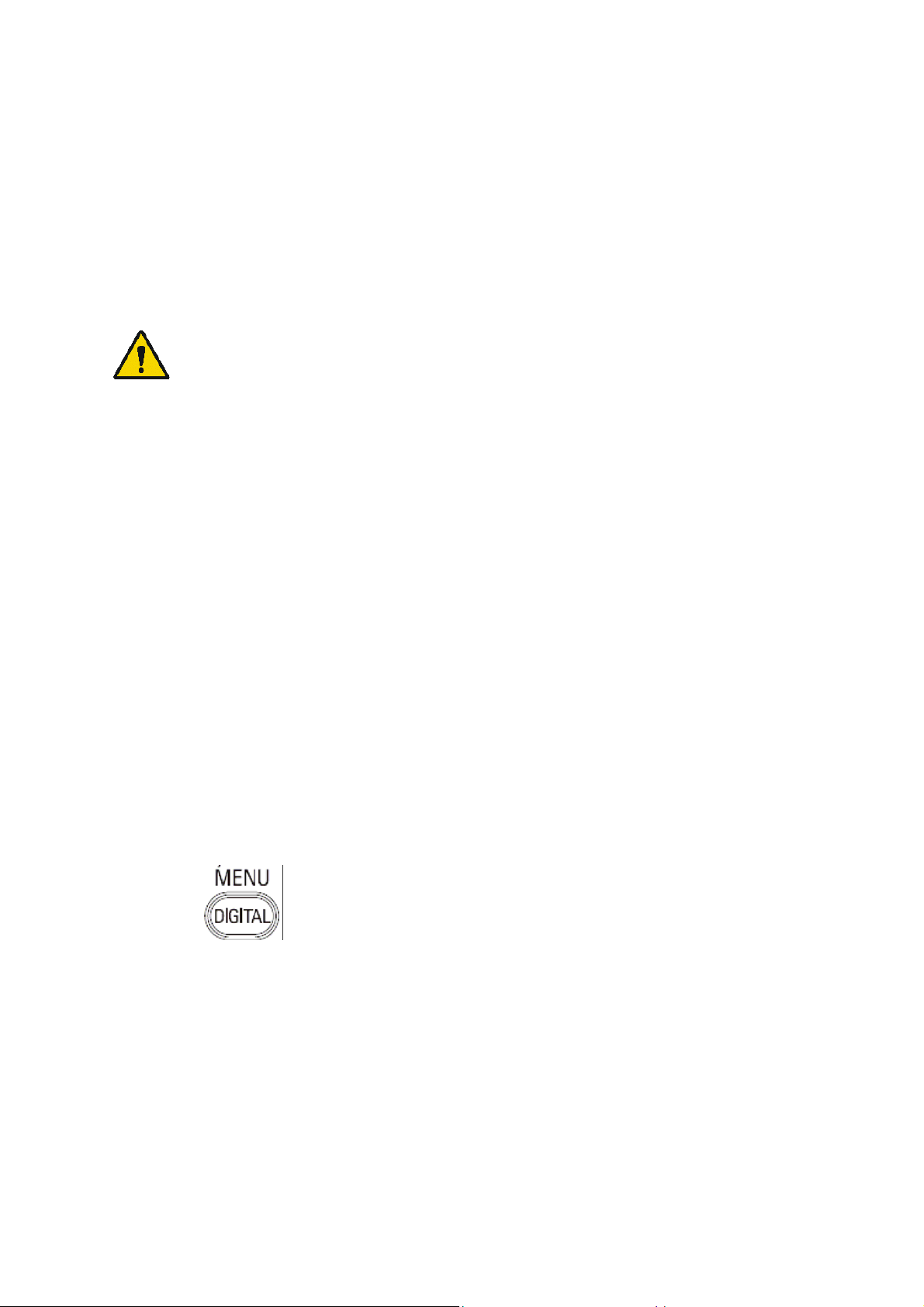
Installation of your Philips Hotel TV
1. Introduction
This addendum has been designed to help you install programmes on this Digital TV and activating the hotel
mode.
Use this addendum in conjunction with the User Manual of this television.
Please handle the TV with care and wipe with a soft cloth to ensure your TV keeps looking new.
2. The benefits of the Philips hotel TV
This TV is specially designed for hotels. The Philips hotel TV offers all kind of features to
Maximise the convenience for the hotel and meet the needs for the guest
Welcome message to give a friendly welcome to your guest when activating the tv
Remote control features like low battery detection and an anti-theft screw for preventing of theft for
batteries
Access to the user menu can be blocked. This prevents users (e.g. guests) from deleting or changing
program settings and/or modifying picture and sound settings. This ensures that TVs are always set up
correctly.
A
switch-on
specified program and volume level.
The maximum volume can be limited in order to prevent disturbance.
The television keys VOLUME +/- , PROGRAM +/- and MENU can be blocked.
Screen information can be suppressed.
Programmes can be blanked
3. Installing the channels
Installing Digital Programs (only applicable for 20/26/32HF5335D)
Ensure the TV is in Digital mode. If it is in Analogue mode, press the A/D (Analogue/Digital) key on the
Remote Control to enter the Digital mode.
volume and programme can be selected. After switching on, the TV will always start on the
1. Press the
2. Press the Up/Down Arrow Key to scroll to the item called INSTALLATION and press the Right Arrow
Key
3. Press the Up/Down Arrow Key to scroll to the item called SERVICE SETUP and press the Right Arrow
Key
4. Press the Up/Down Arrow Key to scroll to the item called REINSTALL ALL SERVICES and press the Right
Arrow Key
5. Press the Up/Down Arrow Key to scroll to the item called SEARCH and press OK to start the scan.
(Menu Digital) key on the Remote Control
The
TV will now start to scan and install all available (Digital) TV channels and Radio stations automatically.
When the scan is completed, the TV menu will indicate the number of digital services found.
6. Press the OK key again to Store all the services that have been found.
- 2 -
Page 3
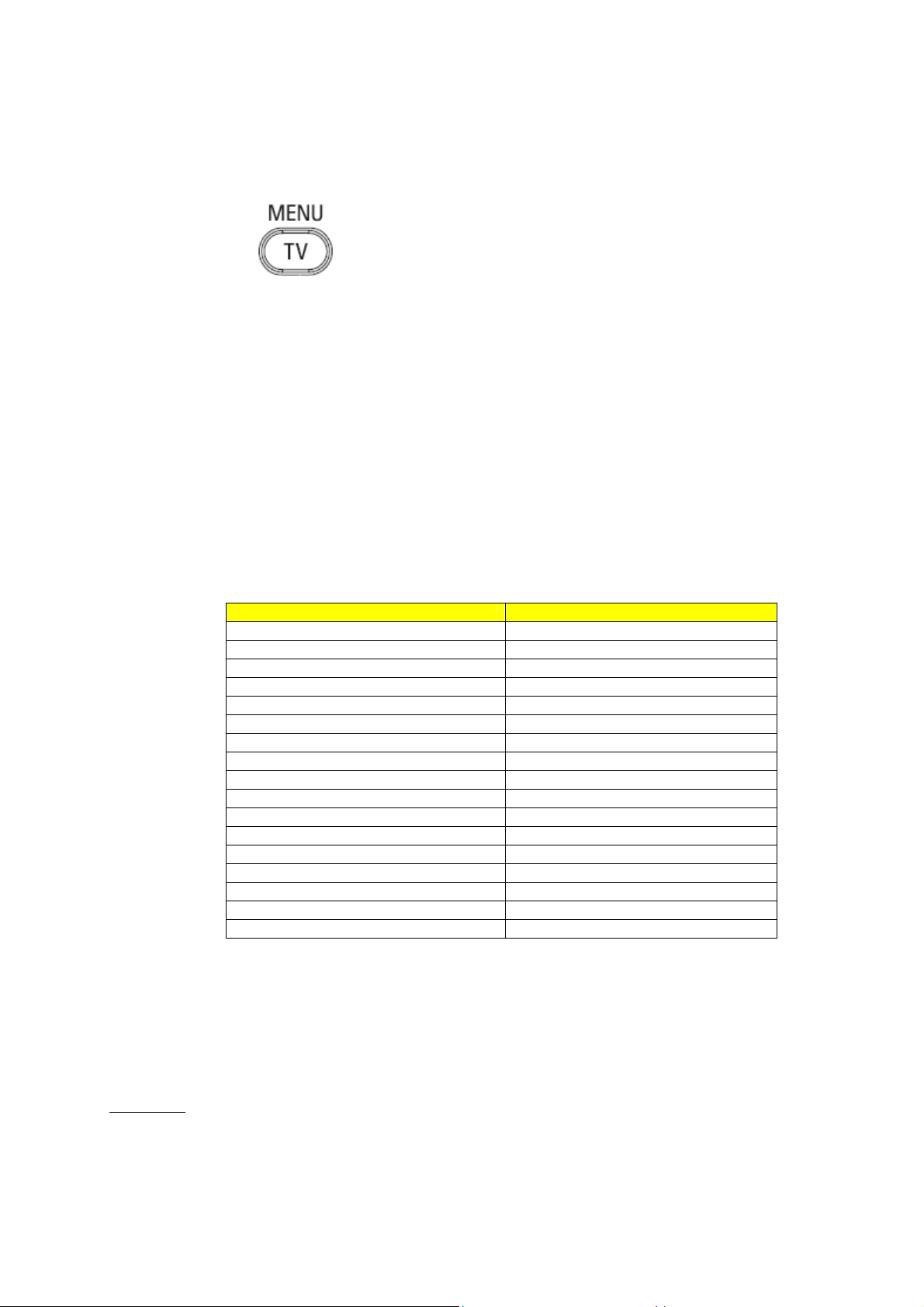
Installing Analogue Programs
Ensure the TV is in Analogue mode. If it is in Digital mode, press the A/D (Analogue/Digital) key on the
Remote Control to enter the Analogue mode.
1. Press the
2. Press the Up/Down Arrow Key to scroll to the item called INSTALL and press OK
3. Press the Up/Down Arrow Key to scroll to the item AUTO STORE and press OK
The TV will now start to scan and install all available (Analogue) TV channels automatically. This operation will
take a few minutes. The TV display will show the progress of the scan and the number of programmes found.
Refer to the chapter on
can also refer to the chapter on
preferred.
4. Activating the Hotel Mode Setup menu (BDS)
1. Switch on the television and select an analogue channel
2. On the Remote Control, press keys: [3, 1, 9, 7, 5, 3, MUTE]
3. The BDS HOTEL MODE SETUP MENU becomes visible
4. Use the cursor keys to select and change any of the following settings:
5. Select “STORE” and press [CURSOR RIGHT] to save the settings and exit BDS Hotel Mode
setup. Press [MENU] to exit without saving.
6. For BDS Hotel Mode settings to take effect, you must turn the TV set Off, then back On.
BDS Hotel Mode Functions
This paragraph describes the functionality of each item in the BDS Hotel Mode Setup menu.
BDS MODE
ON BDS Hotel Mode is ON:
The user menu is blocked.
All settings of the Hotel Mode Setup menu are in effect.
Automatic Tuning of Analogue Programmes
Function Possible selections
BDS MODE ON /OFF
SWITCH ON SETTINGS
SWITCH ON VOLUME 0-100, LAST STATUS
MAXIMUM VOLUME 0-100
SWITCH ON CHANNEL USER DEFINED, LAST STATUS
POWER ON ON/STANDBY/LAST STATUS
DISPLAY MESSAGE ON/OFF
WELCOME MESSAGE LINE 1/LINE 2/CLEAR
CONTROL SETTINGS
LOCAL KEYBOARD LOCK ON/OFF/ALL
REMOTE CONTROL LOCK ON/OFF
OSD DISPLAY ON/OFF
HIGH SECURITY MODE ON/OFF
AUTO SCART ON/OFF
MONITOR OUT ON/OFF
BLANK CHANNEL ON/OFF
STORE >
(Menu TV) key on the Remote Control
in the User Manual for more details. You
Manual Tuning of Analogue Programmes
in the User Manual if a manual scan is
- 3 -
Page 4
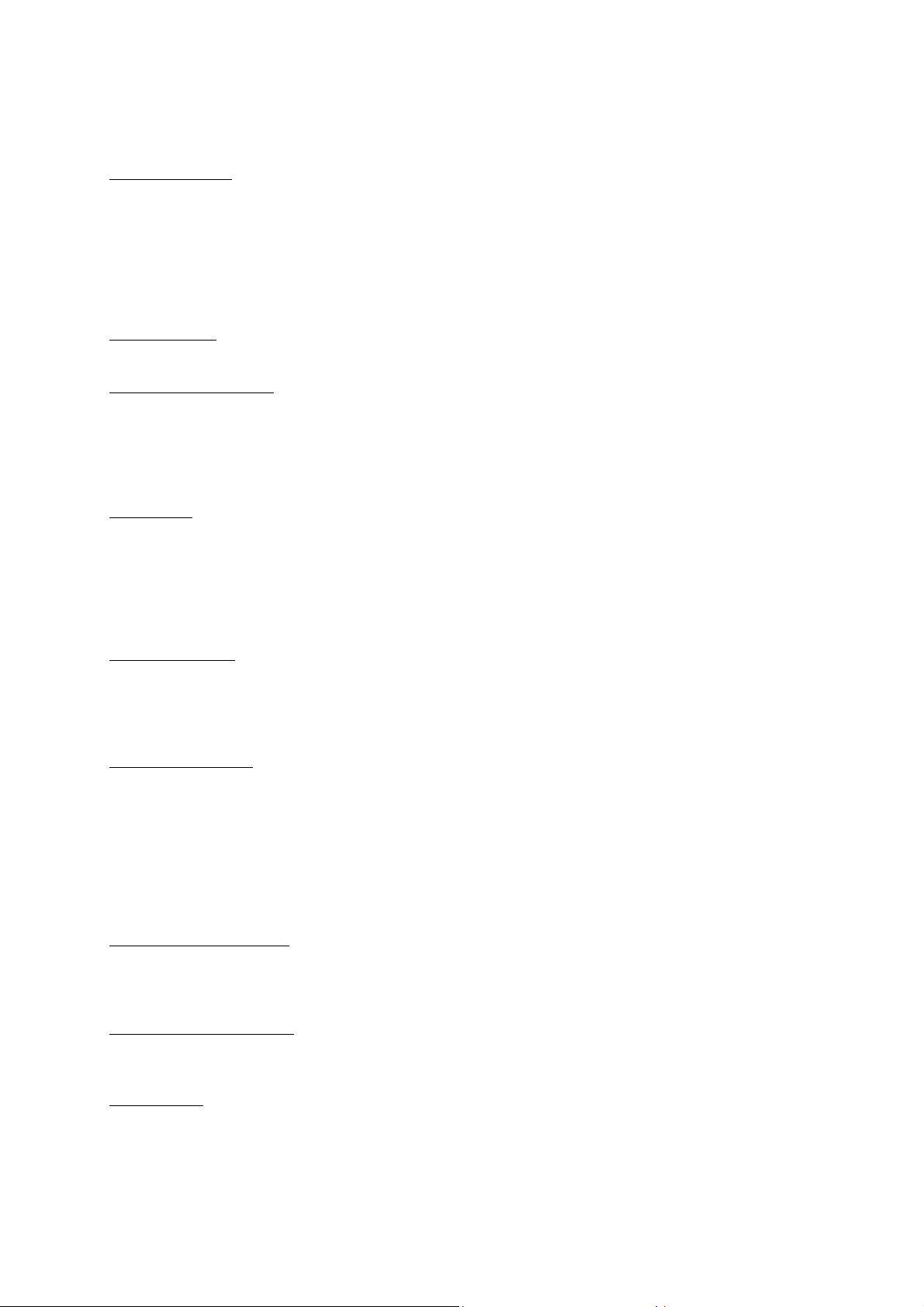
OFF BDS Hotel Mode is OFF:
The TV operates as a normal consumer TV
SWITCH ON VOL
When the user switches the TV ON, it will play at the specified volume level. There are 2 options:
LAST STATUS Upon start-up, the TV volume will be set to the level before the TV set was
USER DEFINED As specified by installer
Remark: “SWITCH ON VOL” cannot exceed the MAXIMUM VOL level. This is the volume level with which
the Hotel Mode Setup menu was entered.
MAXIMUM VOL
The TV Volume will not exceed the selected volume level.
SWITCH ON CHANNEL
When the user switches the TV ON, it will tune to the specified channel. There are 2 options:
LAST STATUS The TV will switch on to the last channel that was shown before the TV set
USER DEFINED Any analogue channel can be chosen to be the first channel to switch on
POWER ON
The Power On function allows the TV to enter a specific mode of operation (On or Standby) after the mains
power is activated.
ON When set, the TV will always turn ON after the mains power is enabled.
STANDBY When set, the TV will always turn to STANDBY after mains power is enabled
LAST STATUS When set, the TV will always turn to the last power status before the mains power was
DISPLAY MESSAGE
ON Enables display of the Welcome Message for 30 seconds after the TV set is turned on
OFF Disables the display of the Welcome Message.
If OSD DISPLAY is set to OFF, then the Welcome Message is automatically disabled.
WELCOME MESSAGE
The Welcome Message function allows the TV to show a customized greeting to the hotel guest whenever the
TV is switched on. This helps to personalize the hotel experience for guests.
The Welcome Message can consist of 2 lines of text, with each line containing a maximum of 20 alphanumeric
characters. Use the Remote Control arrow keys to create the Welcome Message.
To enable the display of the Welcome Message, the DISPLAY MESSAGE option must be ON
To clear the Welcome Message from the TV’s memory, select CLEAR
LOCAL KEYBOARD LOCK
ON The television keys VOLUME +/-, PROGRAM +/- and MENU are blocked.
OFF The television keys VOLUME +/-, PROGRAM +/- and MENU function normally
ALL The television keys VOLUME +/-, PROGRAM +/-, MENU and POWER are blocked.
REMOTE CONTROL LOCK
ON Standard Remote Control keys are disabled.
OFF All Remote Control keys will function normally.
OSD DISPLAY
ON Normal screen information is displayed (e.g. programme information)
OFF Screen information is suppressed.
last turned off.
was turned off
disabled.
- 4 -
Page 5
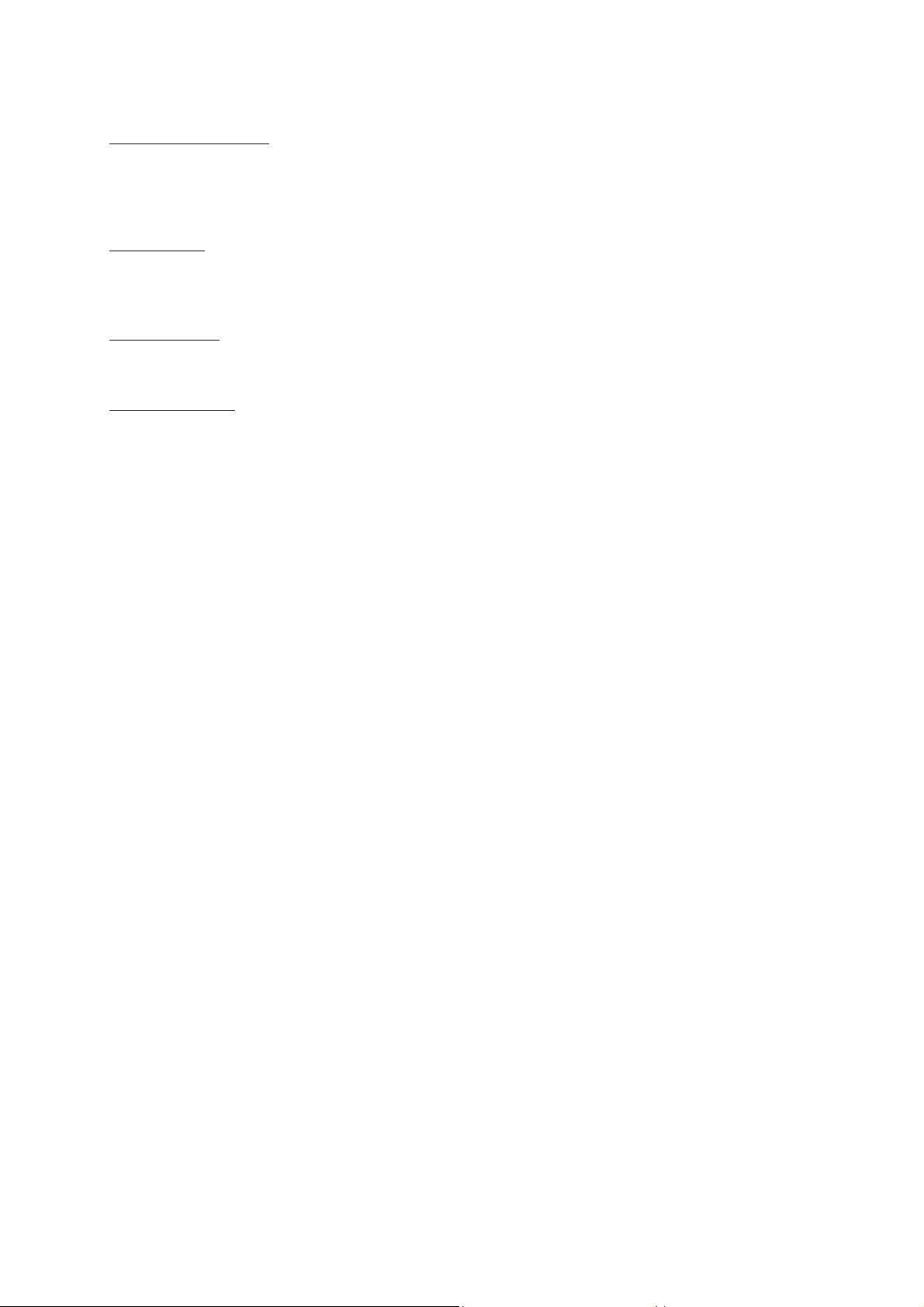
HIGH SECURITY MODE
ON Allows access to the BDS Hotel Mode Setup Menu via the special BDS Setup Remote only.
(RC2573/01)
OFF Allows access to the BDS Hotel Mode Setup Menu via BDS Setup Remote or via normal Remote
Control (using special key code sequence).
AUTO SCART
The Auto Scart function enables auto-detection of AV devices that are connected to the TV’s Scart connector.
ON Enables Auto Scart switching in BDS Hotel Mode.
OFF Disables Auto Scart switching in BDS Hotel Mode.
MONITOR OUT
ON Allows audio & video output from TV via relevant AV connectors (if available).
OFF Disables both Audio & Video output from the TV (to prevent illegal copying).
BLANK CHANNEL
The Blank Channel function disables the display of video on the TV, but does not affect the audio output. This
function can be used for audio applications (example: Off-air radio transmission, music channels, and so on),
which do not necessarily require the display of video.
ON The current programme is blanked
OFF The current programme is not blanked (normal visible; DEFAULT value)
BLANK CHANNEL can be set for every channel. Use [P+ / P-] to go through all the programmes and set the
desired status per channel. The programme number is visible in the top left corner.
Low Battery Check
This television set has a special feature which checks the battery power level of a TV Remote Control, and
indicates if the battery is low and requires changing.
(Note: The Low Battery Check function works only with certain models of Remote Controls. Please check
with the Philips sales representative if the Remote Control used with this TV supports this function)
To activate the Low Battery Check function, hold the TV Remote Control in front of the TV, and press and
hold the OK button on the Remote Control for at least 5 seconds. A message will appear on the TV screen to
indicate if the battery power level is OK, or if it is Low. If the message indicates that the battery level is low, it
is recommended to change the batteries of the Remote Control immediately.
5. Cloning of settings
Cloning of analogue TV channels and TV settings as described in the chapter
Hotel Mode Set-up menu
For 15/20HF5234
o Wireless cloning with the SmartLoader 22AV1120 or 22AV1135
o Cloning off all adjustable TV settings + analogue channel table
For 20/26/32HF5335D
o Wired cloning with the SmartLoader 22AV1135 using the wire packed with the SmartLoader
o Cloning off all adjustable TV settings + analogue channel table (digital channel table via automatic
installation)
Instruction for cloning of settings between TVs
Philips SmartLoader (22AV1135/00)
The Philips SmartLoader is an installation tool especially designed for easy and fast installation and copying of
TV settings on Philips Institutional TV’s.
- 5 -
Page 6
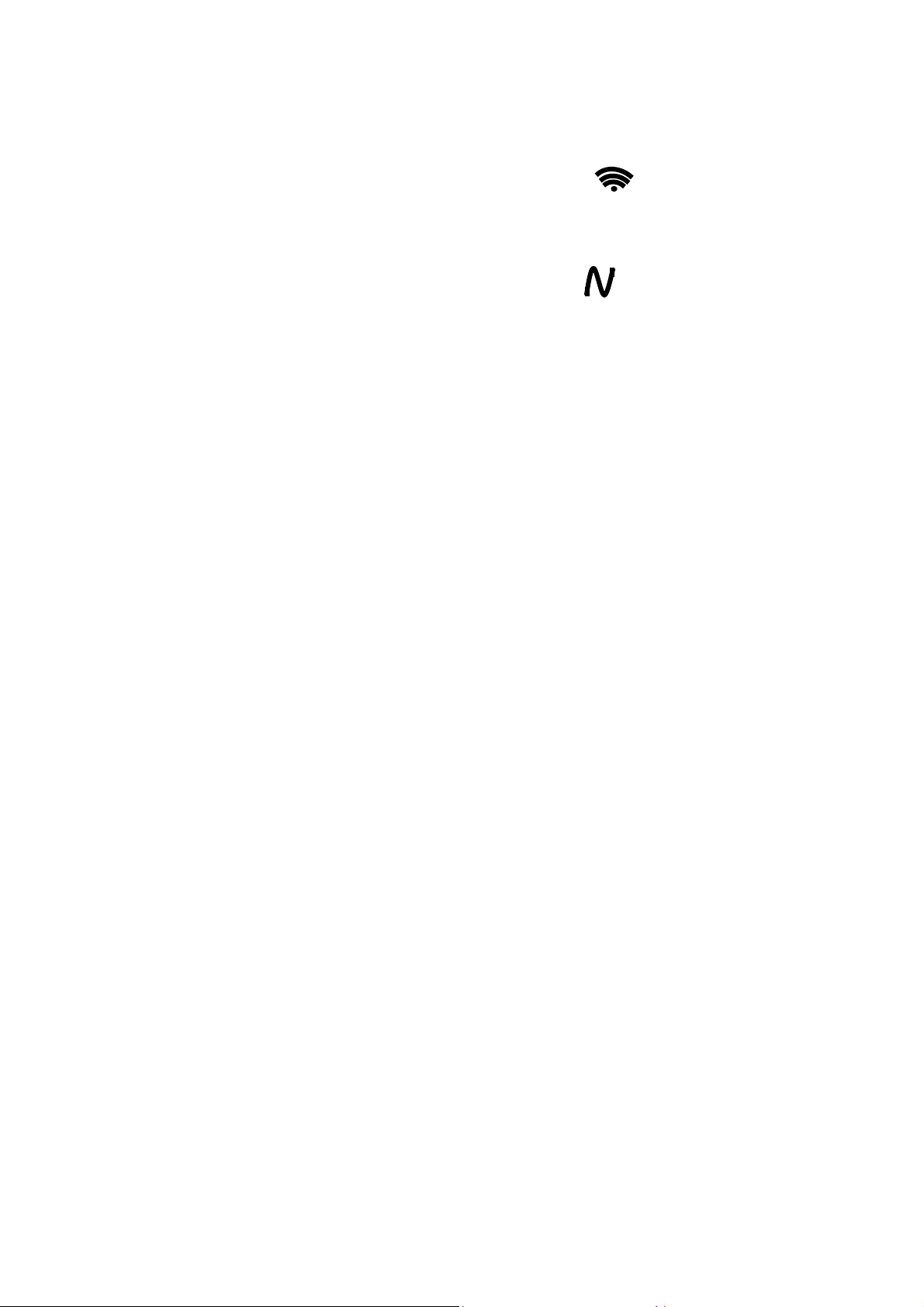
The Philips SmartLoader works in 2 modes – Wireless and Wired:
Wireless mode ---- through infrared sensor (15/20HF5234)
Switch the SmartLoader to “Wireless” mode by sliding the side-switch to the icon on the SmartLoader
device. Point the Wireless SmartLoader to the TV’s infrared receiver (optimal distance of 5-30cm) and proceed
with the Installation procedure listed below.
Wired mode ---- using the by-packed accessory cable(s) (20/26/32HF5335D)
Switch the SmartLoader to “Wired” mode by sliding the side-switch to the icon on the SmartLoader
device.
Examine the rear connectors of the TV set to determine if the 3-pin or 4-pin female connector wire (packed
with the Wireless SmartLoader) should be used. Plug in the correct connector wire to the corresponding
opening on the TV set (usually marked as SERV C), and then connect the RJ11 jack end of the accessory wire
to the RJ11 socket on the SmartLoader.
The Installation Procedure consists of three simple steps:
1. Choosing a Master TV
The Master TV is the TV set whose installation and configuration settings are to be copied into other TV’s (of
the same type only).
2. Programming the SmartLoader with the settings from the Master TV
Follow these steps to program the SmartLoader with the settings of the Master TV.
a) Wireless method
Set the SmartLoader to “Wireless” mode using the side switch.
Turn on the TV, and while holding the SmartLoader, point it in the direction of the
TV. Press the “MENU” Key on the SmartLoader.
b) Wired method
Connect the SmartLoader to the TV using the appropriate accessory cable.
Set the SmartLoader to “Wired” mode using the side switch.
Turn on the TV, and while holding the SmartLoader, point it in the direction of the
TV. Press the “MENU” Key on the SmartLoader.
The Master TV will show the following menu:
SMARTLOADER TO TV >
TV TO SMARTLOADER >
On the TV screen, highlight the menu option “TV TO SMARTLOADER”
Press the right arrow key on the SmartLoader to start the programming process
A number display (from 0~100) will be shown on screen, indicating the percentage of the programming
progress from the TV to the SmartLoader. When the programming is completed, “##” will show “100” and the
message “DONE” will appear.
TV TO SMARTLOADER ## (0-100)
The SmartLoader is programmed and can be used to install and configure other TVs.
Copying the settings of the Master TV to other TVs with the SmartLoader
Follow these steps to install and configure the settings of a Philips TV with the SmartLoader.
- 6 -
Page 7
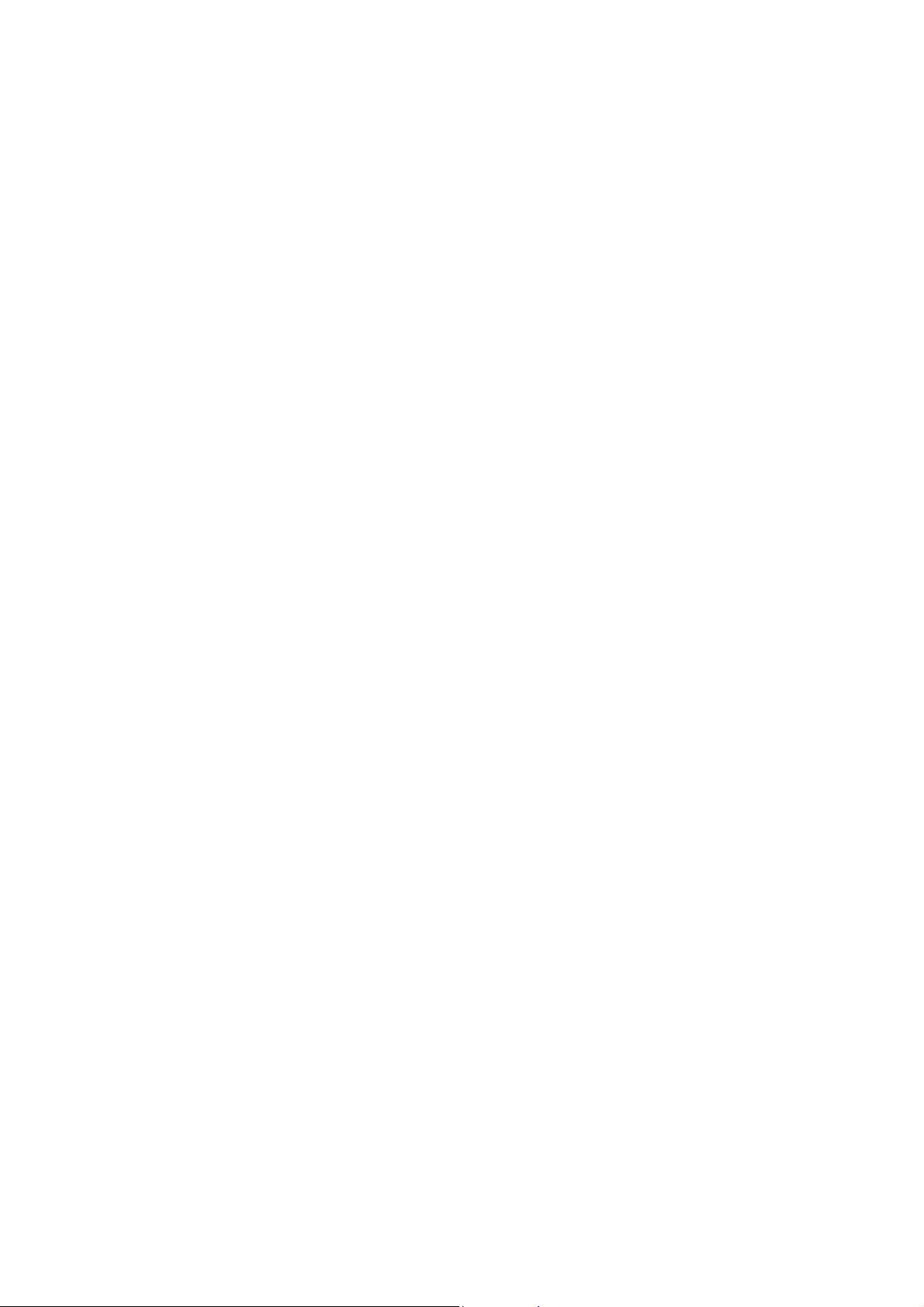
a) Wireless method
Set the SmartLoader to “Wireless” mode using the side switch.
Turn on the TV, and while holding the SmartLoader, point it in the direction of the
TV. Press the “MENU” Key on the SmartLoader.
b) Wired method
Connect the SmartLoader to the TV using the appropriate accessory cable.
Set the SmartLoader to “Wired” mode using the side switch.
Turn on the TV, and while holding the SmartLoader, point it in the direction of the
TV. Press the “MENU” Key on the SmartLoader.
On the TV screen, highlight the menu option “SMARTLOADER TO TV”
Press the right arrow key on the SmartLoader to initiate the copying process
> A number display (from 0~100) will be shown on screen, indicating the percentage of the installation
progress from the SmartLoader to the TV. When the data transfer is completed, “##” will show “100” and
the message GOODBYE will appear.
SMARTLOADER TO TV ## (0-100)
> The TV will go to Standby mode. When the TV is next powered on, it will be configured with the settings
from the Master TV, and ready for use.
Problems and Solutions:
1.
The message “I2C ERROR” is displayed on the screen.
Bad connection of RJ11 wire or wrong data transmission has occurred. Try again.
2.
The message “WRONG VERSION” is displayed on the screen.
The program contained in the SmartLoader has a software code incompatible with the actual TV.
Reprogram the Wireless SmartLoader from a Master TV whose software code is compatible with the
actual TV.
3.
TV doesn’t respond to the SmartLoader.
Check if the LED on the SmartLoader lights up in green when pressing any button.
If the LED is red, it means that the batteries are low and should be replaced.
Bring the SmartLoader closer to the TV infrared receiver and try again.
Notes:
Make sure that the 3 R6/AA sized batteries are placed correctly in the bottom compartment of the
SmartLoader. The LED on the SmartLoader should light up in green when pressing any button, indicating
operational batteries. When the LED shows red, the batteries need to be replaced.
The SmartLoader can only copy the settings between 2 TVs of the same type. Once the
SmartLoader is programmed with the settings from a Master TV of a certain type or model,
then these settings can be installed on another TV of the same model only.
The SmartLoader cannot be used to copy the (digital) channel table of a Digital TV set.
If the SmartLoader is used with a DVB (European Digital) TV set, then the TV set must first
be switched to Analog mode.
- 7 -
Page 8
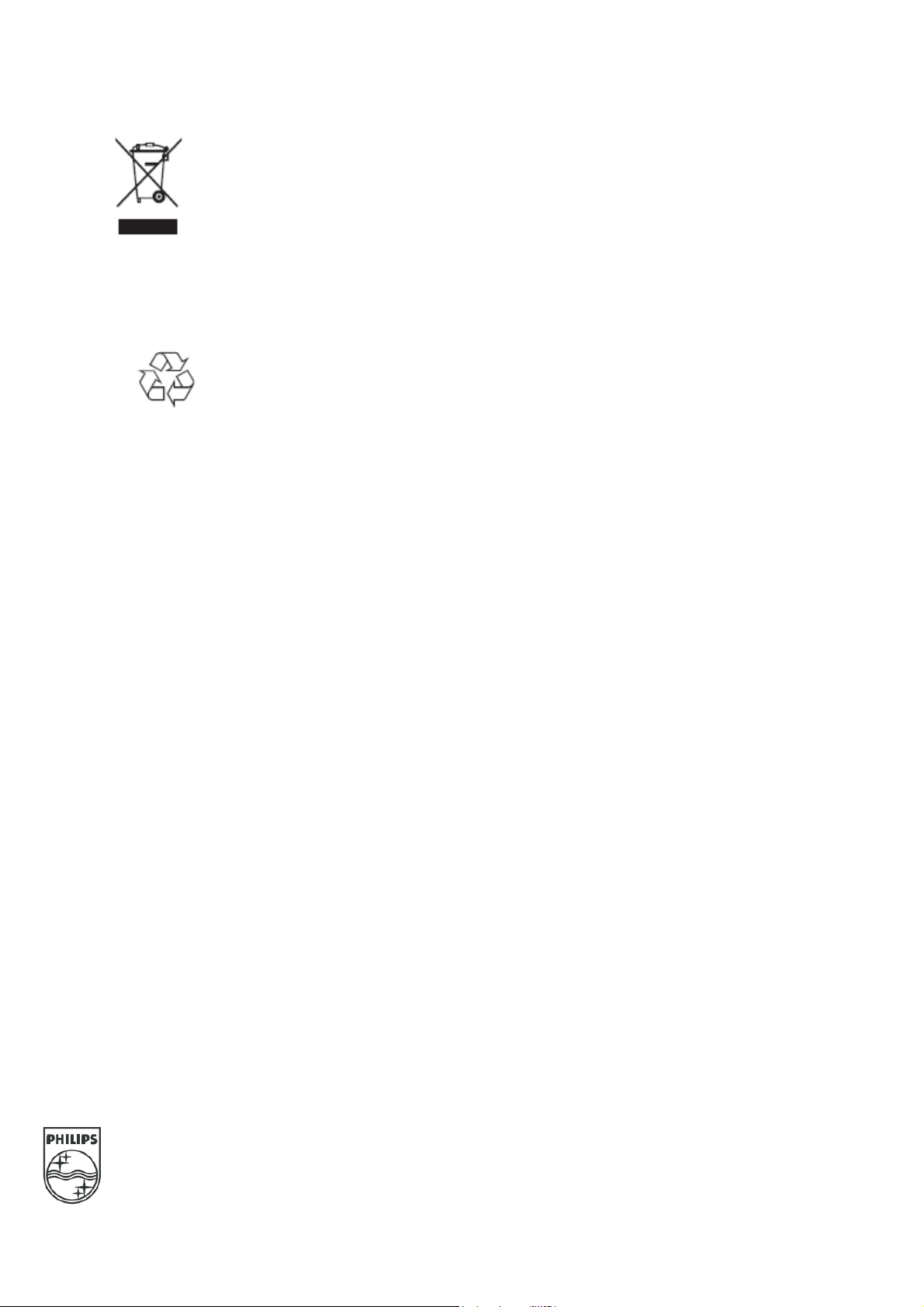
Y
T
Disposal of your old product.
our product is designed and manufactured with high quality materials and
components, which can be recycled and reused. When this crossed-out wheeled bin
symbol is attached to a product it means the product is covered by the European
Directive 22002/96/EC. Please find out more about the separate collection system for
electrical and electronic products in your local neighborhood.
2007© Koninklijke Philips Electronics N.V. all rights reserved
Specifications are subject to change without notice
Trademarks are property of Koninklijke Philips Electronics N.V. or their respective owners.
Please act according to your local rules and do not dispose of your old products with
your normal household waste. The correct disposal of your old product will help
prevent potential negative consequences for the environment and human health.
he packaging of this product is intended to be recycled. Apply to the
local authorities for correct disposal.
- 8 -
Page 9
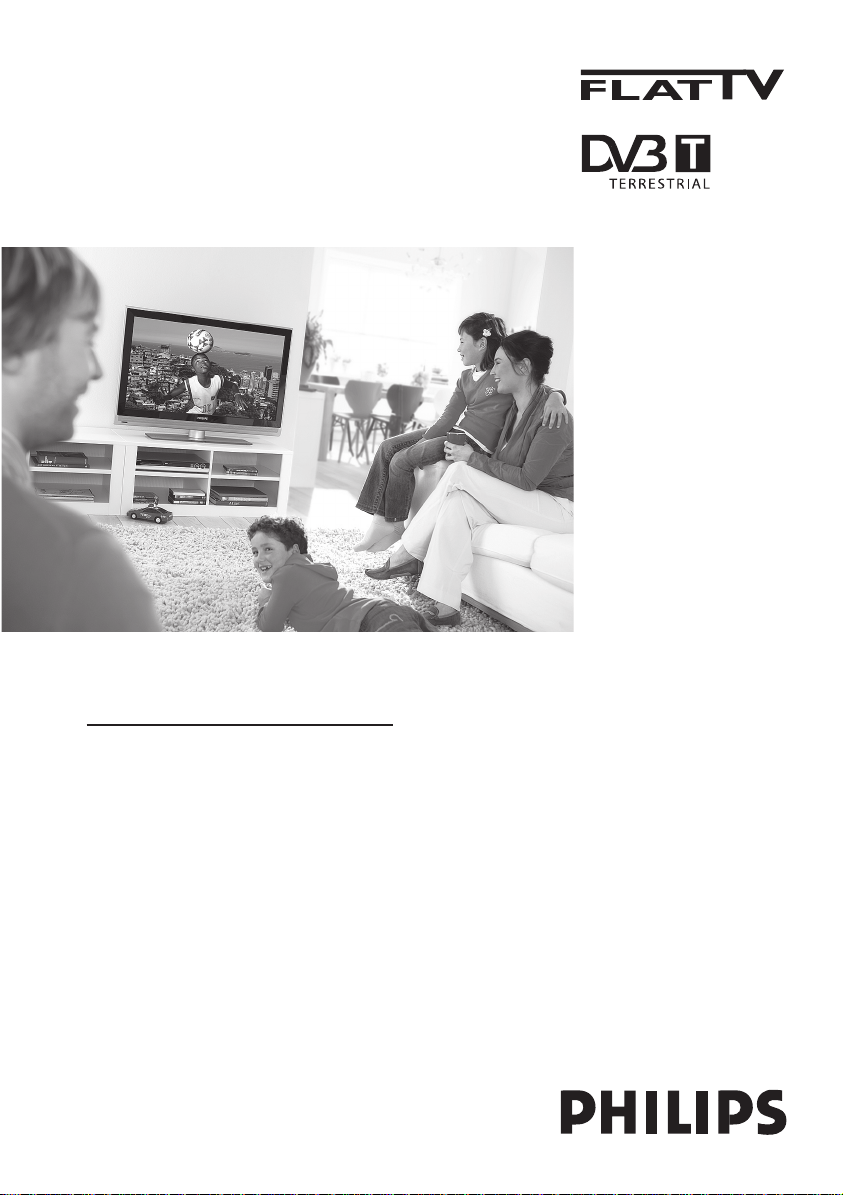
www.philips.com/support
HR KORISNIČKI PRIRUČNIK
Page 10
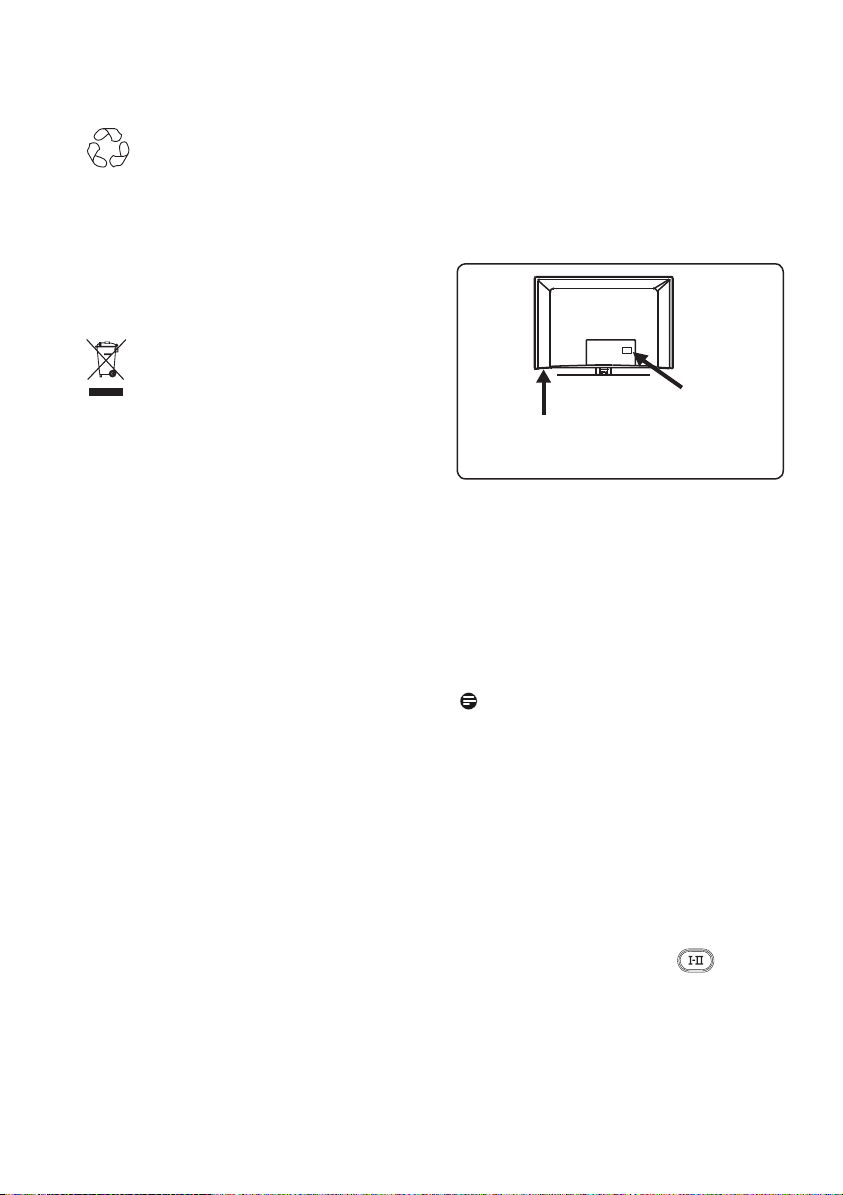
Informacije o recikliranju
proizvoda
Ambalaža ovog proizvoda namijenjena je
recikliranju. Od lokalnih vlasti zatražite
informacije o ispravnom odlaganju.
Odlaganje starog proizvoda
Vaš je proizvod osmišljen i proizveden od
materijala i komponenti visoke kvalitete koji
se mogu reciklirati i ponovo koristiti. Kada
se na proizvodu nalazi prekrižen simbol
koša za otpatke na kotačićima, to znači da
je proizvod sukladan europskoj direktivi
2002/96/EC.
Informirajte se o lokalnom sustavu odvojenog
odlaganja električnih i elektroničkih
proizvoda na otpad. Slijedite lokalna pravila
i stare proizvode nemojte odlagati zajedno
s uobičajenim kućanskim otpadom. Ispravno
odlaganje starih proizvoda na otpad spriječit
će potencijalne negativne posljedice po okoliš
i ljudsko zdravlje.
Odlaganje baterija
Baterije koje ste dobili uz proizvod
ne sadrže teške metale živu i kadmij.
Provjerite lokalne propise koji se odnose
na odlaganje potrošenih baterija.
Informacije o proizvodu
• Oznaka modela i serijski broj nalaze se na
stražnjoj i donjoj lijevoj strani televizijskog
prijamnika te na ambalaži.
Stražnja
Donja lijeva
strana
televizora
• Potrošnja energije u stanju mirovanja za
ovaj televizijski prijamnik iznosi manje od
1 W.
• Potrošnja energije ovog prijamnika
navedena je na pločici sa stražnje strane
televizora.
• Dodatne specifi kacije proizvoda potražite
na letku o proizvodu koji se nalazi na web stranici www.philips.com/support.
Napomena: Specifikacije i
informacije podliježu promjenama
bez prethodne obavijesti.
• Za dodatnu se pomoć obratite službi
za podršku korisnicima u vašoj državi.
Odgovarajući telefonski brojevi i adrese
nalaze se u priloženoj knjižici s jamstvima
za cijeli svijet.
Važno
• Ovaj prijamnik ne podržava AC3 (oblik
audiozapisa). Pomoću tipke
na daljinskom upravljaču odaberite neki
drugi oblik audiozapisa.
strana
televizora
de pe
• Neke se televizijske antene napajaju putem
televizijskog prijamnika. Ovaj prijamnik ne
podržava tu značajku.
Page 11
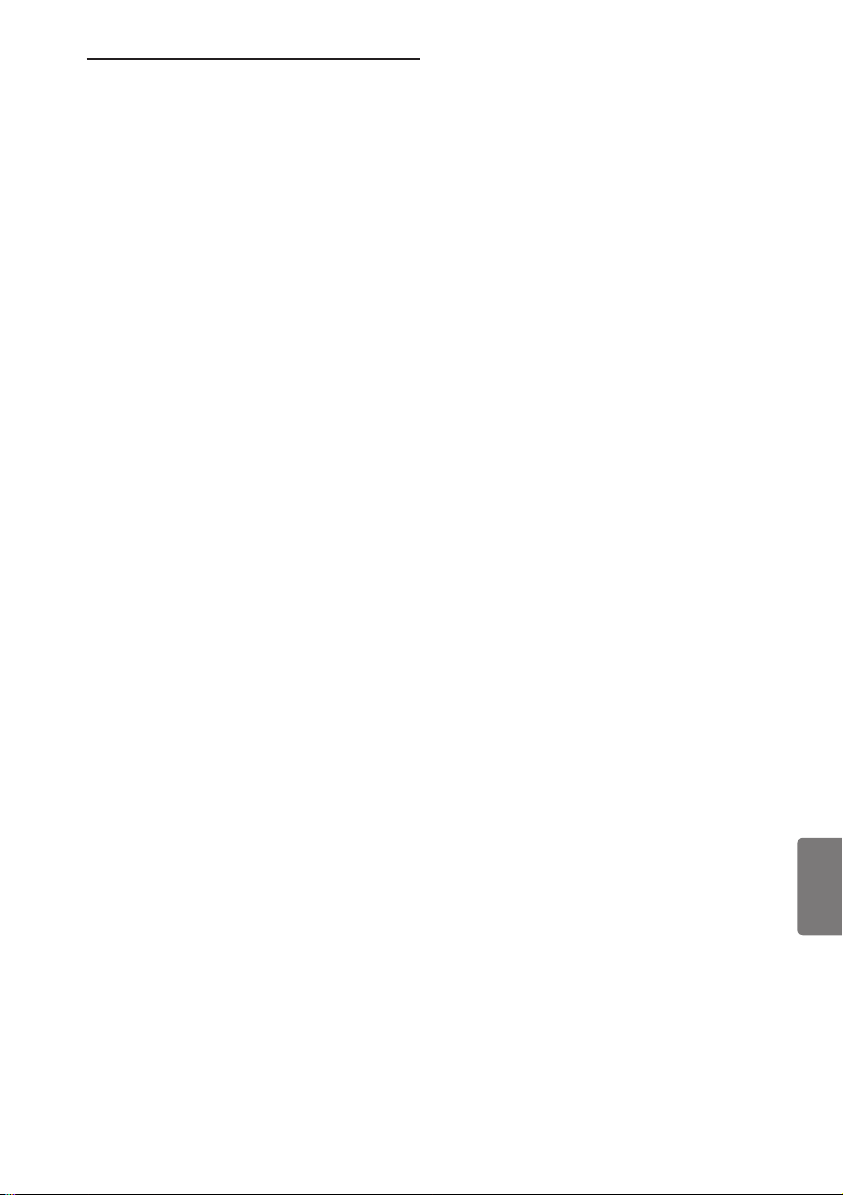
Sadržaj
1 Uvod........................................ 3
1.1 Važne informacije................................ 3
1.1.1 Nepomične slike na zaslonu
televizora .............................................. 3
1.1.2 Električna, magnetska i
elektromagnetska polja (“EMF”)...... 3
1.2 Što je digitalna televizija?................... 4
1.3 Digitalni ili analogni kanali?................ 4
2 Sigurnost .................................. 5
2.1 Općenito.............................................. 5
2.2 Briga o zaslonu.................................... 5
3 Pregled tipki i priključaka na
televizoru .................................. 6
3.1 Bočne ili gornje upravljačke tipke...
................................................................. 6
3.2 Stražnji priključci.................................. 6
3.3 Bočni priključci..................................... 6
4 Početak rada ............................. 7
4.1 Prije početka......................................... 7
4.2 Priključivanje antene .......................... 7
4.3 Priključivanje i isključivanje izvora
napajanja ............................................... 7
4.4 Uključivanje televizora ...................... 7
4.5 Korištenje daljinskog upravljača....... 7
5 Funkcije daljinskog upravljača
.................................................... 8
6 Pregled glavnog izbornika i
podizbornika digitalne televizije
.................................................... 10
7 Prvo uključivanje televizijskog
prijamnika ................................. 13
8 Razumijevanje informacija na
traci za poruke.......................... 14
8.1 Opis trake za poruke......................... 14
8.2 Opis simbola........................................ 14
9 Popis usluga
9.1 Organiziranje usluga ......................... 15
9.2 Gledanje novih televizijskih kanala ili
slušanje novih radiostanica................ 15
10 Postavljanje usluga.................... 16
10.1 Dodavanje novih usluga .................... 16
10.2 Ponovno instaliranje svih usluga...... 16
10.3 Ručno instaliranje usluga .................. 17
11 Ispitivanje prijama.................... 18
12 Preferirane postavke................ 19
13 Ograničenja pristupa................ 20
14 Postavljanje popisa favorita......21
15 Informacije................................. 22
16 Korištenje izbornika Options
(Mogućnosti).............................. 23
17 TV vodič (elektronički)............. 24
18 Digitalni teletekst (MHEG)...... 25
19 Korištenje modula za uvjetni
pristup (CAM)............................26
20 Automatsko ugađanje
analognih kanala........................ 27
21 Ručno ugađanje analognih
kanala..........................................28
22 Razvrstavanje kanala................ 29
23 Dodjela naziva kanalima........... 30
24 Biranje omiljenih kanala........... 31
Hrvatski
1
Page 12
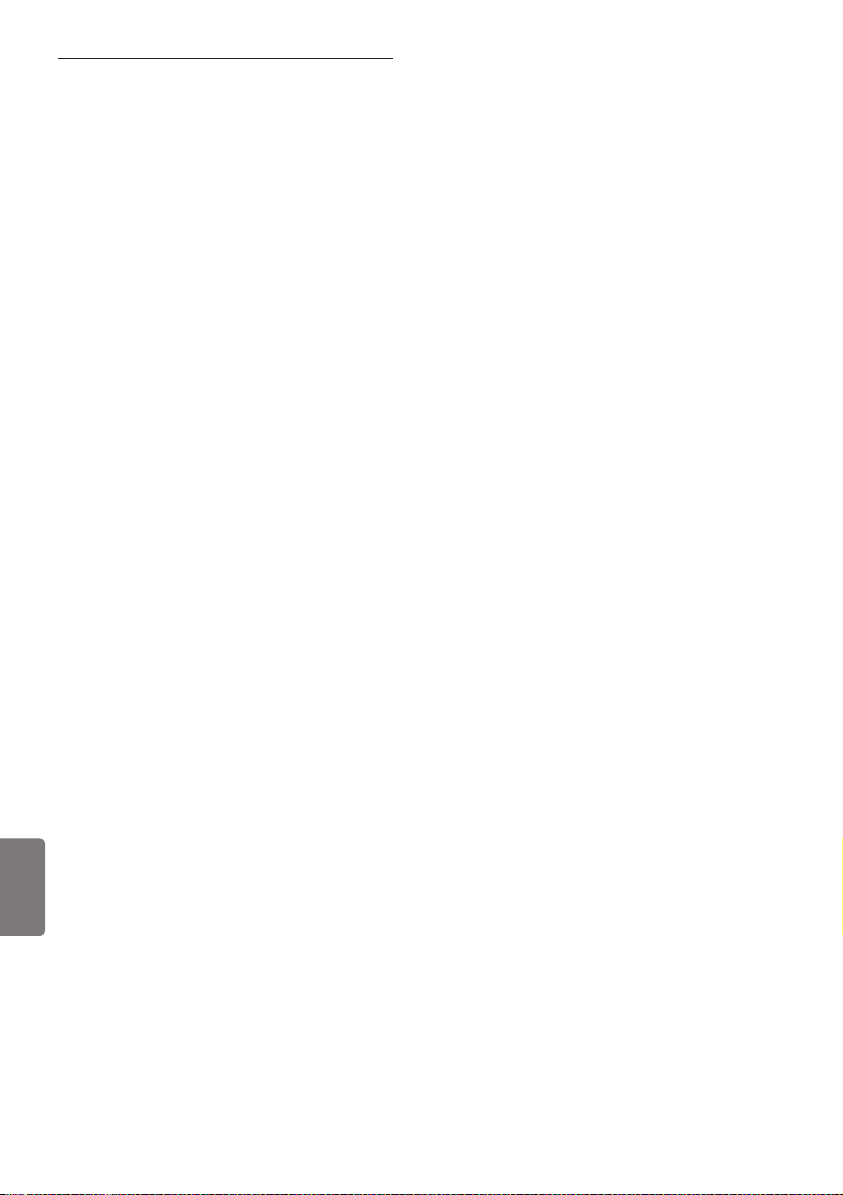
25 Značajke
25.1 Podsjetnik ............................................ 32
25.2 Roditeljski nadzor................................ 33
25.3 Zaključavanje........................................ 34
25.4 Aktivna kontrola.................................. 34
26 Postavke slike i zvuka............... 35
27 Pametna slika i zvuk................. 36
28 Format silke ............................. 37
29 Teletekst.................................... 38
30 Korištenje televizora kao
monitora osobnog računala
30.1 Povezivanje s osobnim računalom ......
..................................................................40
30.2 Kontrola postavki televizora dok je
računalo priključeno............................40
31 Korištenje televizora u HD (High
Defi nition) načinu rada
31.1 Priključivanje HD opreme ................ 41
31.2 Kontrola postavki televizora tijekom
HD načina rada.................................... 41
31.3 Funkcija odabira načina rada na
izborniku Features (Značajke) ......... 42
31.4 Zaslon (izvorna razlučivost 1080) na
izborniku Features (Značajke) ........ 42
31.5 Podržani formati.................................. 43
32.5 Priključivanje DVD reproduktora,
dekodera kabelskog TV signala ili
igraće konzole...................................... 46
32.6 Priključivanje DVD reproduktora,
satelitskog prijamnika ili dekodera
kabelskog TV signala ......................... 46
32.7 Priključivanje osobnog računala....... 47
32.8 Priključivanje fotoaparata,
videokamere ili igraće konzole .........48
32.9 Priključivanje slušalica......................... .48
33 Otklanjanje poteškoća.............. 49
34 Rječnik ....................................... 51
32 Priključivanje druge opreme
32.1 Priključivanje videorekordera i DVD
snimača ................................................. 44
32.2 Priključivanje dekodera i
videorekordera.................................... 44
Hrvatski
32.3 Priključivanje dva videorekordera ili
videorekordera i DVD snimača .......45
32.4 Priključivanje satelitskog prijamnika......
................................................................. 45
2
Page 13
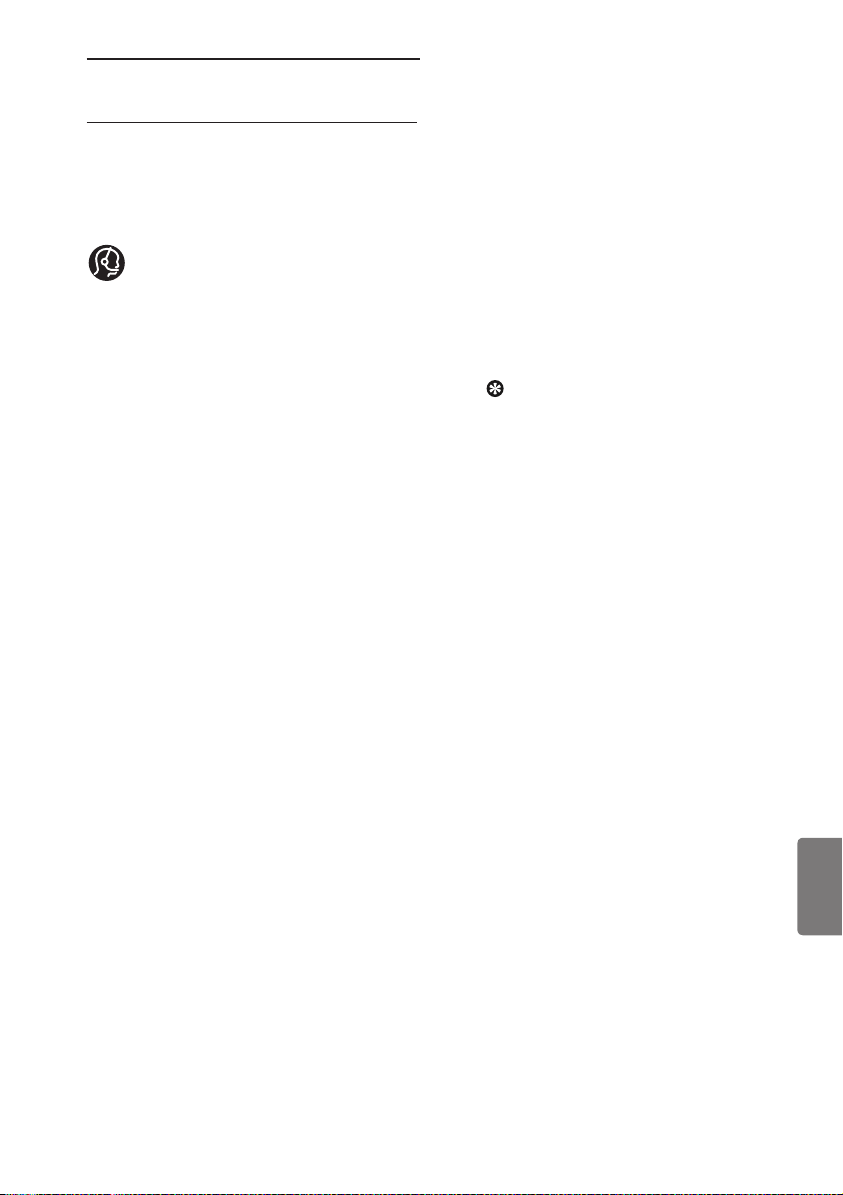
1 Uvod
Zahvaljujemo vam na kupnji ovog
televizijskog prijamnika. Ovaj priručnik
sadrži sve informacije potrebne za početno
postavljanje vašeg novog televizijskog
prijamnika i upravljanje njime.
Ako u ovom priručniku ne pronađete
odgovor na svoje pitanje ili stranica
Otklanjanje poteškoća ne sadrži rješenje
vašeg problema s televizorom, obratite se
lokalnoj službi za podršku korisnicima ili
servisnom centru tvrtke Philips. Detalje
potražite u priloženoj knjižici s jamstvima za
cijeli svijet. Prije nego nazovete Philipsovu
službu za podršku korisnicima, pripremite
broj modela i proizvoda (naći ćete ih
na stražnjoj ili donjoj strani televizijskog
prijamnika ili na ambalaži).
1.1 Važne informacije
1.1.1 Nepomične slike na zaslonu
televizora
Za LCD i plazmatske zaslone karakteristično
je da dugotrajno prikazivanje jedne slike
može na zaslonu stvoriti trajan otisak te
slike. To je poznato kao urezivanje fosfora.
Televizor bi se najviše trebao koristiti za
prikazivanje slika koje se neprestano pomiču
ili izmjenjivih slika koje ispunjavaju zaslon.
Primjeri nepomičnih slika (ovaj popis ne
obuhvaća sve slučajeve pa se pri gledanju
možete susresti i s drugim primjerima):
• televizijski i DVD izbornici: popis sadržaja
DVD diska
• crne pruge: kada se s lijeve i desne strane
zaslona pojave crne pruge, preporučuje se
izmijeniti format slike tako da slika
ispunjava čitav zaslon
• logotipi TV kanala: predstavljaju problem
ako su blještavi i nepomični. Manje je
vjerojatno da će pokretne grafi ke ili grafi ke
niskog kontrasta izazvati nejednako
starenje zaslona.
• informacijske trake o tržištima
vrijednosnih papira: nalaze se pri dnu
zaslona televizora.
• logotipi i zasloni s cijenama na kanalima za
TV prodaju: blještavi su i stalno se
prikazuju ili ponavljaju na istom dijelu
televizijskog zaslona.
• u nepomične slike spadaju i logotipi,
računalne slike, satovi, teletekst, slike
prikazane u formatu 4:3, statični prikazi
simbola, itd.
Savjet:
Prilikom gledanja smanjite kontrast i
svjetlinu.
1.1.2 Električna, Magnetska i
Elektromagnetska polja (“EMF”)
• Tvrtka Royal Philips proizvodi i prodaje
mnoge proizvode namijenjene širokom
tržištu, a ti proizvodi, kao i svi drugi
elektronički uređaji, mogu emitirati i
primati elektromagnetske signale.
• Jedan od temeljnih Philipsovih poslovnih
principa jest da naši proizvodi poštuju sve
zdravstvene i sigurnosne propise kako bi
bili usklađeni sa svim primjenjivim
zakonskim propisima te se nalazili unutar
EMF standarda važećih u vrijeme
proizvodnje.
• Tvrtka Philips je posvećena razvoju,
proizvodnji i prodaji proizvoda koji ne
izazivaju nikakve negativne posljedice po
zdravlje.
• Tvrtka Philips potvrđuje da su njezini
proizvodi, ako ih se ispravno koristi u
svrhu kojoj su namijenjeni, prema danas
dostupnim znanstvenim podacima sigurni
za korištenje.
• Tvrtka Philips aktivno sudjeluje u razvoju
međunarodnih EMF i sigurnosnih
standarda, što joj omogućuje predviđanje
smjera u kojem će se razvijati daljnja
standardizacija te brzu integraciju novih
odredbi u proizvode.
Hrvatski
3
Page 14
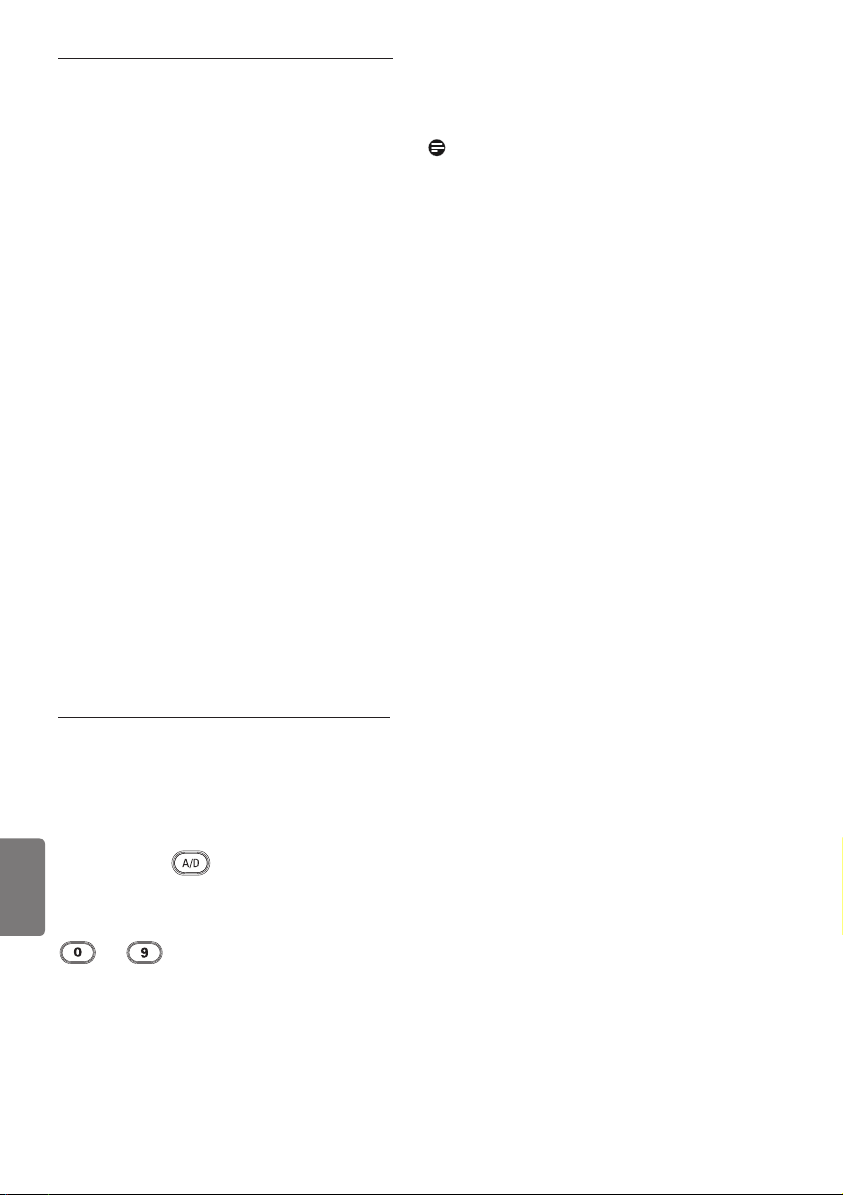
1.2 Što je digitalna televizija?
Napomena
Digitalna televizija nudi daleko više izbora
pri gledanju televizije, bez smetnji koje se
znaju pojaviti na analognim televizorima. Uz
nju će gledanje televizije postati posve novo
iskustvo. Postoji mnogo veći izbor sadržaja
na širokom zaslonu. Mnoge vaše omiljene
emisije na digitalnim se kanalima prikazuju u
formatu širokog zaslona – a to je nešto što
analogna televizija ne može prikazati kako
treba. Digitalna televizija pruža posve nov
doživljaj interaktivnosti.
Pomoću svojeg daljinskog upravljača možete
pristupati raznovrsnim informacijama, npr.
digitalnom teletekstu koji je mnogo jasniji od
starog sustava teleteksta. Imate i mogućnost
dodatnog uživanja u odgovarajućim
informacijama koje se prikazuju usporedo
s emisijom koju gledate. Možete pristupiti i
elektroničkom vodiču kroz programe koji
vam omogućuje brz i jednostavan pregled
potpunog popisa digitalnih kanala, poput
onoga u novinama ili TV časopisima.
1.3 Digitalni ili analogni kanali?
Poglavlja od 6. do 19. sadrže sve informacije
potrebne za upravljanje televizorom u
digitalnom načinu rada. Poglavlja od 20. do
29. sadrže sve informacije i upute potrebne
za upravljanje televizorom u analognom
načinu rada.
Kada prvi put uključujete televizor, on će
uvijek biti u digitalnom načinu rada.
Koristite tipku
upravljaču da biste se prebacivali između
analognog i digitalnog načina rada. Kanale
Hrvatski
birajte pomoću tipke P + / – ili tipki od
– .
na daljinskom
4
Page 15
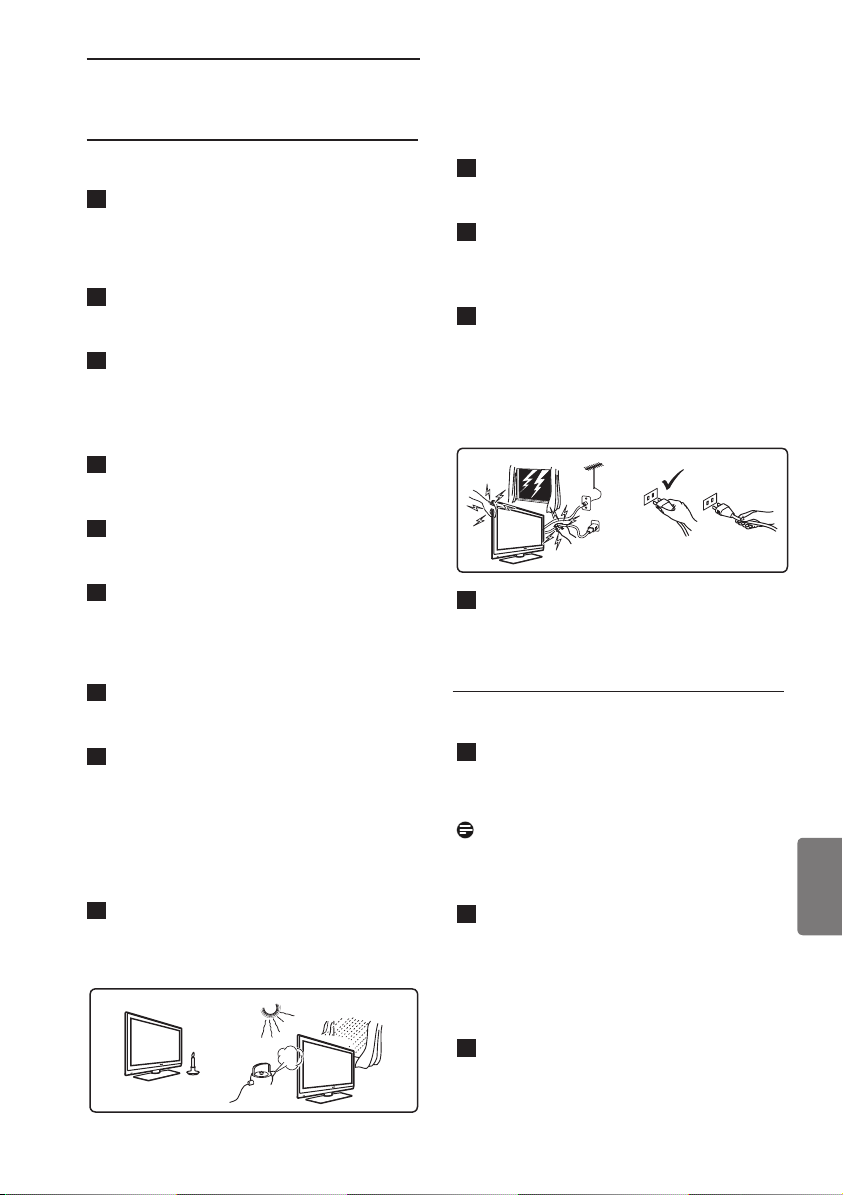
2 Sigurnost
2.1 Op enito
1
Potrebno je dvoje ljudi za podizanje
i nošenje televizora teškog više od 25
kilograma. Pogrešno rukovanje
televizorom može izazvati ozbiljne
ozljede.
2
Ako televizijski prijamnik smještate na
neku podlogu, provjerite je li ona ravna i
može li izdržati težinu televizora.
3
Ako televizor želite montirati na zid,
nemojte to činiti sami. Televizor na zid
mora montirati kvalificirani tehničar.
Pogrešno montiranje na zid može
korištenje televizora učiniti nesigurnim.
4
Prije montiranja televizora na zid
provjerite može li zid podnijeti težinu
televizora.
5
Prije montiranja televizora na zid ne
morate uspostaviti sve veze, ali morate
priključiti kabele u televizor.
6
Gdje god da postavite ili objesite
televizor, provjerite može li zrak
slobodno cirkulirati kroz ventilacijske
otvore. Televizor nemojte smještati u
zatvorene prostore.
7
U blizinu televizijskog prijamnika nemojte
smještati izvore otvorenog plamena, na
primjer zapaljene svijeće.
8
Na televizor ili u njegovu blizinu nemojte
stavljati vaze pune vode. Prolijevanje
vode na televizor može izazvati strujni
udar. Nemojte koristiti televizor ako je
po njemu prolivena voda. Odmah izvucite
kabel za napajanje iz utičnice i odnesite
prijamnik na pregled ovlaštenom
tehničaru.
9
Televizor ili baterije daljinskog upravljača
nemojte izlagati vrućini, izravnoj sunčevoj
svjetlosti, kiši ili vodi.
X
X
10
Tijekom grmljavinskih oluja nemojte
dodirivati nijedan dio televizora, kabela
za napajanje ili antene.
11
Televizor nemojte dulje vrijeme
ostavljati u pričuvnom načinu rada.
Umjesto toga, isključite televizor iz
utičnice za napajanje.
12
Kabel za napajanje izvlačite držeći
ga za utikač – nemojte potezati sâm
kabel. Nemojte koristiti labave
utičnice za napajanje. Do kraja umetnite
utikač u utičnicu. Ako utikač nije dobro
umetnut, može doći do elektrostatičkog
pražnjenja koje izaziva požar.
X
X
X
13
Nemojte uključiti prevelik broj uređaja
u istu utičnicu za napajanje. Prevelik
broj uređaja može izazvati
što može izazvati požar ili strujni udar.
2.2 Briga o zaslonu
1
Zaštitnu navlaku nemojte skidati sve
dok televizijski prijamnik ne postavite
ili objesite na zid i dok ne priključite sve
kabele. Pažljivo rukujte televizorom.
Napomena
Sjajnu prednju stranu televizora
čistite isključivo mekom tkaninom
koju ste dobili uz uređaj.
2
Nemojte koristiti mokru tkaninu iz
koje kaplje voda. Televizor nemojte
čistiti acetonom, toluenom ili
alkoholom. Kao mjera opreza
preporučuje se da tijekom čišćenja
prijamnika izvučete kabel za napajanje iz
utičnice za napajanje.
3
Nemojte dodirivati, gurati, trljati ili
udarati zaslon tvrdim predmetima jer bi
oni mogli izgrebati, nagrditi ili trajno
oštetiti zaslon.
preopterećenje,
Hrvatski
5
Page 16
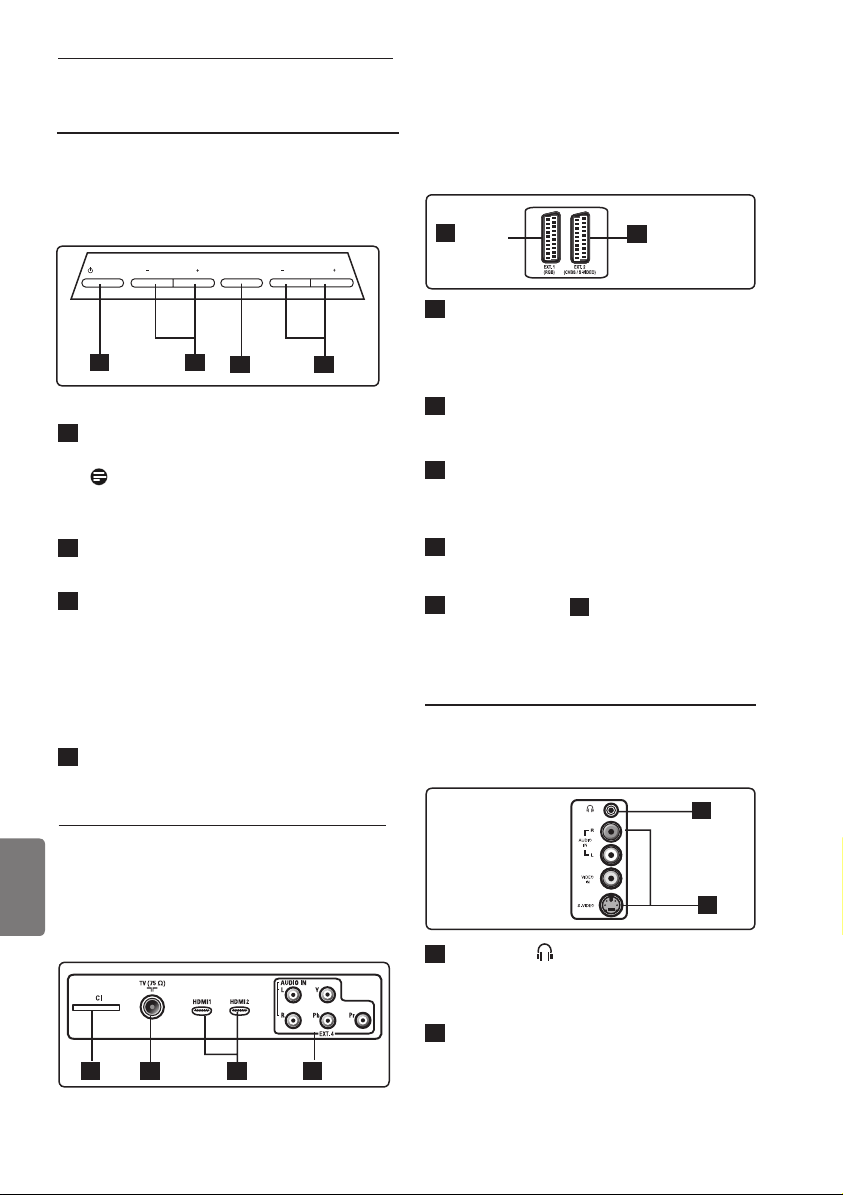
3 Pregled televizijskog prijamnika
3.1 Bočne ili gornje upravljačke tipke
Bočne upravljačke tipke smještene su s
lijeve strane televizora.
POWER
PROGRAM
MENU
21
1
POWER (NAPAJANJE) .:
VOLUME
43
uključuje i isključuje televizor.
Napomena: Da uređaj uopće ne
bi trošio energiju, kabel za napajanje
morate izvući iz utičnice za napajanje.
2
PROGRAM + / –: odabir televizijskih
programa.
MENU (IZBORNIK): prikazuje ili
3
zatvara izbornike. Tipke PROGRAM
+/ – mogu se koristiti za odabir stavke
izbornika, a tipke VOLUME +/ –
(GLASNOĆA +/ – ) za otvaranje
odabrane stavke izbornika i unos
prilagodbi.
4
VOLUME + / –
(GLASNOĆA
+ / –
pojačava ili stišava zvuk.
Ti se priključci nalaze sa stražnje strane televizora i okrenuti su prema natrag
5
EXT 1
(RGB)
1
CI utor (Common Interface
(CVBS /S-VIDEO)
– zajedničko sučelje): služi za
priključivanje CAM-a (Conditional Access
Module – modul za uvjetni pristup) i
pametne kartice.
2
Utor za TV antenuV):
utikač antene priključite u utor od 75 Ω
označen simbolom: .
HDMI 1 / HDMI 2:
3
služe zapriključivanje
dekodera TV signala, DVD
ili snimača, opreme za High Defi nition
televiziju ili osobnog računala.
4
EXT4: služi za priključivanje opreme
poput DVD-a ili dekodera koji imaju iste
utičnice.
5
EXT 1 (RGB) i 6
S-VIDEO):
služe za priključivanje opreme
EXT 2 (CVBS/
poput DVD reproduktora ili snimača,
videorekordera i dekodera. Svi ti uređaji
koriste slične veze (tzv. scart veze).
3.3 Bočni priključci
Ti su priključci smješteni s bočne strane
):
televizora.
.
6
EXT 2
reproduktora
1
3.2 Stražnji priključci
Ti se priključci nalaze sa stražnje strane
Hrvatski
televizora i okrenuti su prema dolje.
1 2
3 4
6
EXT 3
1
Slušalice : ako želite sami uživati u
2
zvuku, utikač slušalica povežite s
priključkom za slušalice na televizoru.
2
Audio Video: služi za priključivanje
uređaja poput fotoaparata ili
videokamere.
Page 17
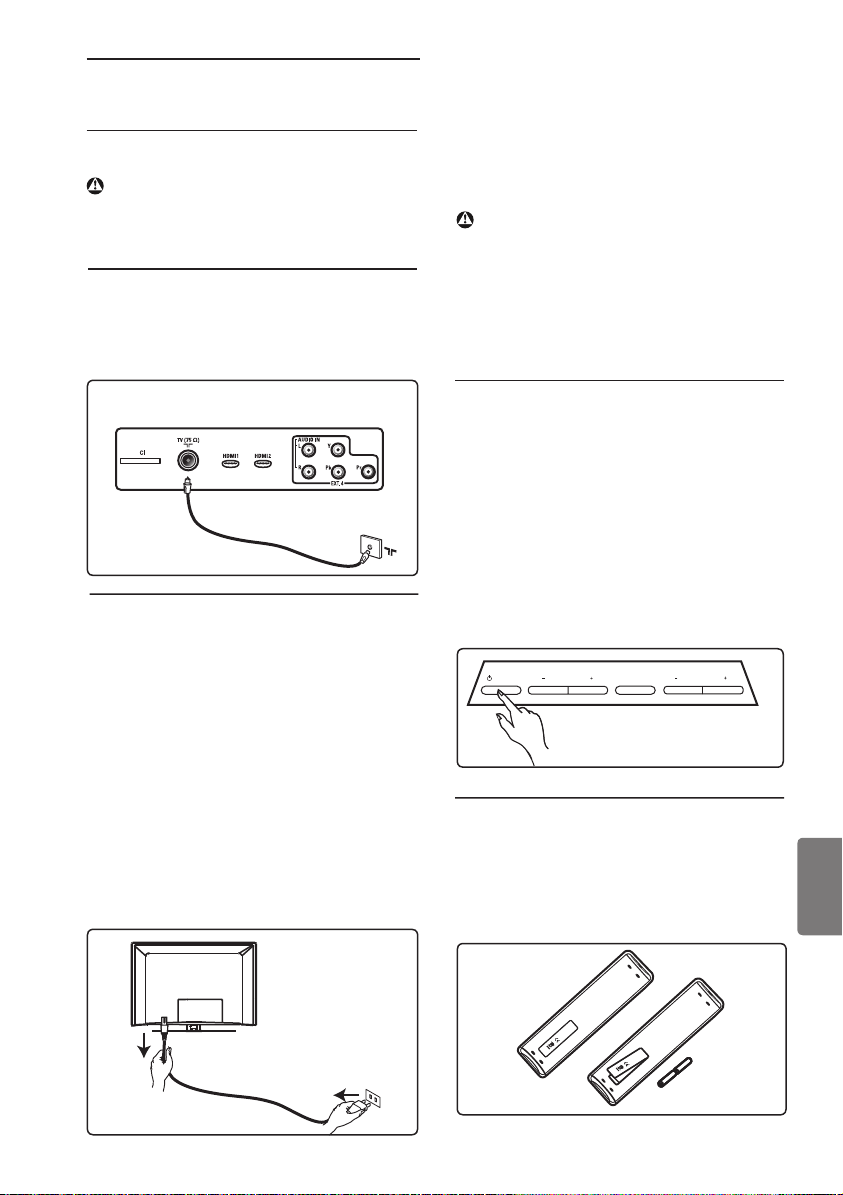
4 Početak rada
4.1 Prije početka
Upozorenje: Prije vješanja
televizora ne morate uspostaviti sve
veze, ali morate umetnuti kabele u
priključke na televizoru.
4.2 Priključivanje antene
Utikač antene čvrsto umetnite u antensku
utičnicu od 75 Ω pri dnu televizora, označenu
simbolom :, i u zidnu antensku utičnicu.
Priključci sa stražnje strane
televizora (okrenuti prema dolje)
4.3 Priključivanje i isključivanje izvora
napajanja
(Plazmatski televizor) – OPREZ: Ovo je
uređaj klase A. Mora biti uključen u utičnicu
za napajanje sa zaštitnim uzemljenjem.
Uparivač uređaja na kabelu za napajanje
televizora koristi se kao uređaj za
isključivanje.
Provjerite je li kabel za napajanje potpuno
umetnut u utičnicu za napajanje na televizoru
i u zidnu utičnicu.
Napajanje se isključuje izvlačenjem kabela za
napajanje iz utičnice za napajanje sa stražnje
strane televizora ili izvlačenjem utikača iz
zidne utičnice.
Provjerite odgovara li napon u vašem domu
naponu navedenom na naljepnici sa stražnje
strane televizora.
Upozorenje: Ako televizor postavljate
na pomično postolje ili na pomični nosač,
provjerite ne izaziva li zakretanje televizora
pretjerano zatezanje kabela za napajanje.
Zatezanje kabela za napajanje može
olabaviti priključke. To može prouzročiti
elektrostatičko pražnjenje koje izaziva požar.
4.4 Uključivanje televizora
• Televizor se uključuje pritiskom na tipku
POWER (NAPAJANJE) s bočne
strane. Uključuje se plavi ili zeleni
indikator, a nakon nekoliko se sekundi
osvjetljava zaslon.
• Ako televizijski prijamnik ostane u
pričuvnom načinu rada (crveni indikator),
pritisnite tipku PROGRAM – / + na
bočnim ili gornjim upravljačkim tipkama ili
tipku P – / + na daljinskom upravljaču.
POWER
PROGRAM
MENU
VOLUME
4.5 Korištenje daljinskog upravljača
Umetnite dvije baterije koje ste dobili uz
uređaj. Provjerite jeste li dobro okrenuli (+)
i (-) krajeve baterija (u unutrašnjosti kućišta
za baterije nalaze se oznake.)
Hrvatski
7
Page 18
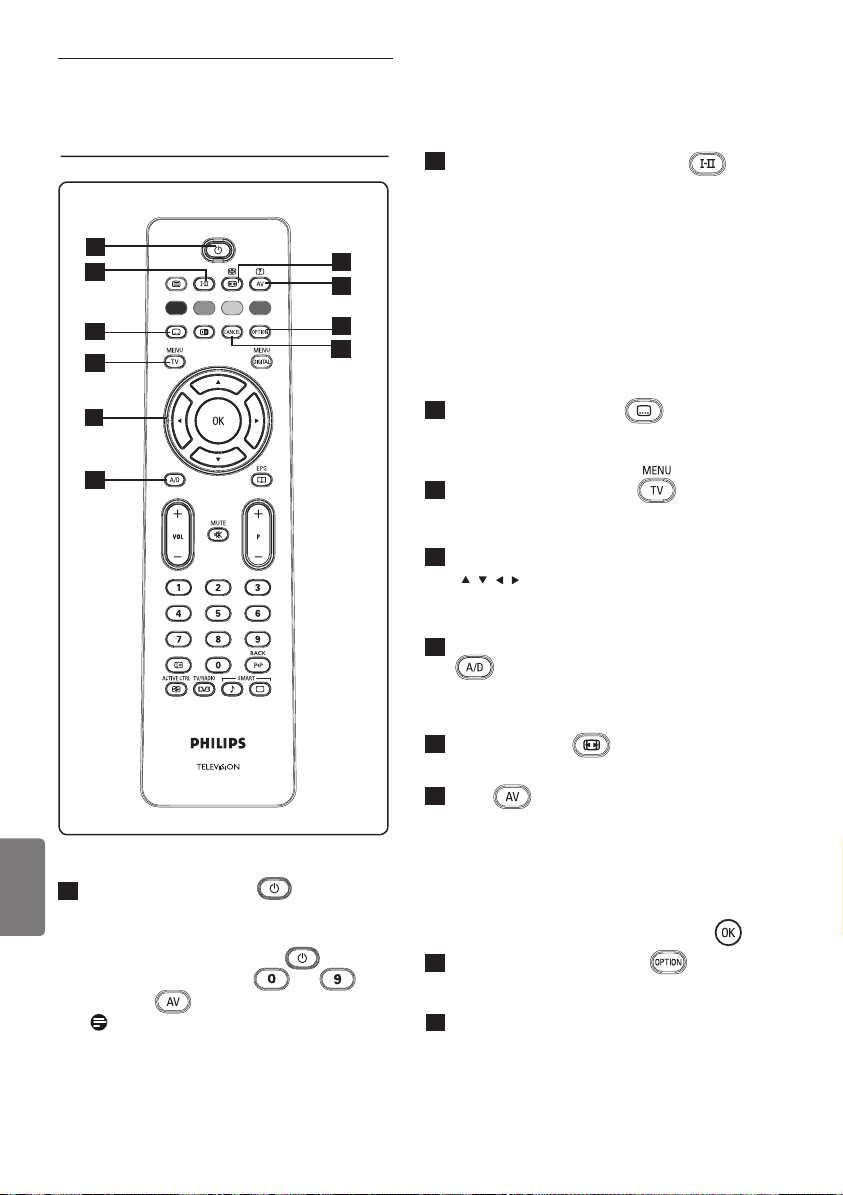
5 Funkcije daljinskog
upravljača
1
2
3
4
5
6
1
Pričuvni način rada
Prebacuje televizor u pričuvni način
Hrvatski
rada. Televizor se ponovo uključuje
novim pritiskom na tipku ,
pritiskom na tipke od do ,
P +/– ili .
Napomena: Kada se televizor uključi,
prikazuje se posljednji korišteni način
rada.
10
2
Načini reprodukcije zvuka
Koristi se za prisilno prebacivanje zvuka
televizijskih kanala iz Stereo i Nicam
Stereo načina u Mono način. Kod
dvojezičnih kanala odaberite Dual å ili
7
8
9
Dual » (kako je navedeno na zaslonu
prilikom emitiranja takvih emisija).
Ako je zvuk silom prebačen u Mono
način reprodukcije, prikazuje se oznaka
Mono načina u crvenoj boji.
U digitalnom se načinu rada pritiskom
na tipku å-» otvara popis jezika na
kojima je moguće reproducirati zvuk.
3
Prikazivanje titlova
U digitalnom načinu rada ova tipka
aktivira ili deaktivira prikazivanje titlova.
4
MENU (IZBORNIK)
Otvara ili isključuje analogne televizijske
izbornike.
5
Pokazivači gore/dolje/lijevo/desno
( )
Te se četiri tipke koriste za odabir i
prilagodbu stavki izbornika.
6
Analogni ili digitalni način rada
Tipka se koristi za prebacivanje između
analognog i digitalnog načina rada
televizora.
7
Format silke
(Vidi stranicu 37.)
8
AV
Pritiskom na tipku prikazuje se popis
izvora s mogućnošću odabira između
analogne TV, digitalne TV ili priključene
periferne opreme (EXT 1, EXT 2,
EXT 3, EXT 4, HD
odaberite pomoću tipki
potvrdu izbora pritisnite tipku
9
Options (Mogućnosti)
(Vidi stranicu 23.)
10
Cancel (Odustani)
U digitalnom načinu rada ta tipka ima
funkciju tipke za izlaz iz MHEG teleteksta
u slučaju da za izlaz iz prikaza teleteksta
nema dostupnih veza s tipkama u boji.
MI 1
ili
HDMI 2).
Î ï
a za
Æ /
Izvor
.
8
Page 19
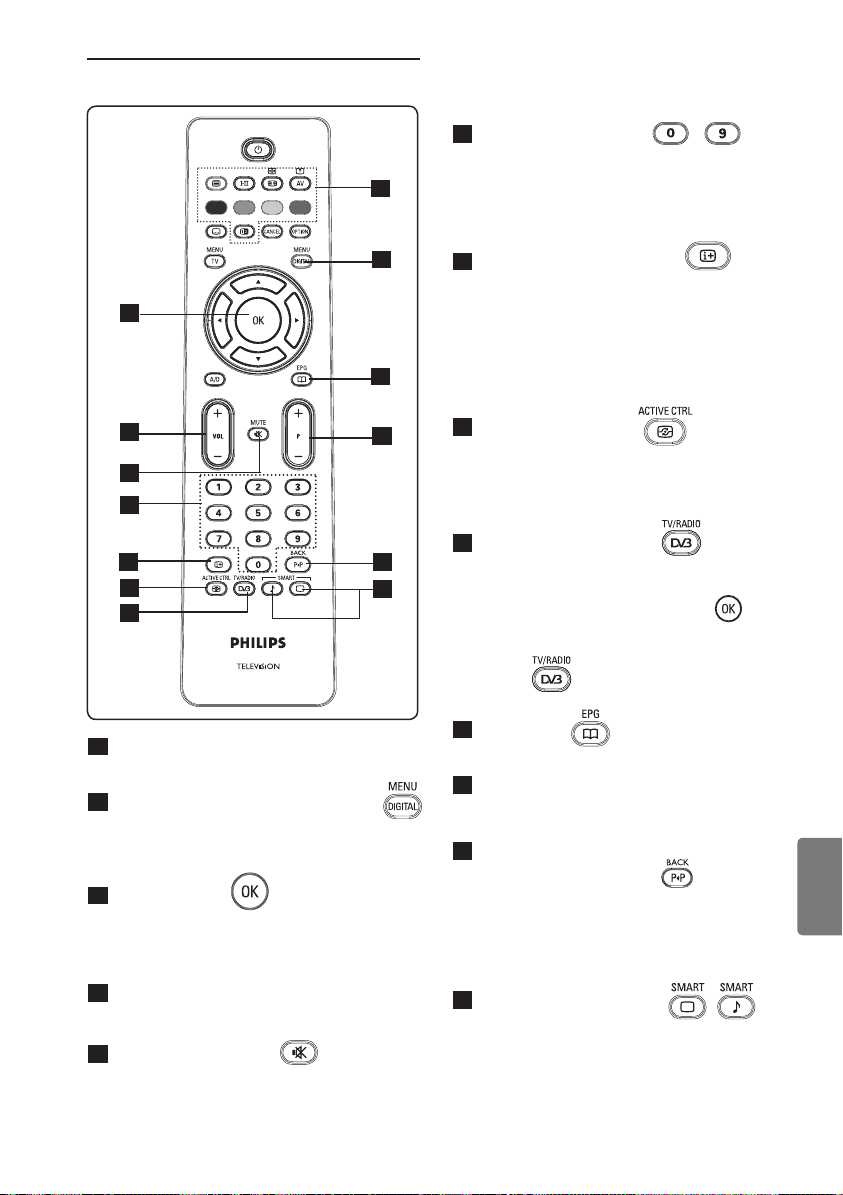
11
12
13
20
14
21
15
16
17
18
22
23
19
11
Teletekst
(Vidi stranice 38. – 39.)
12
Digital menu
Tipka za prikazivanje ili isključivanje
(Digitalni izbornik)
digitalnog izbornika (kad je televizor u
digitalnom načinu rada).
13
OK (U redu)
Potvrda odabira. U digitalnom načinu
rada ta tipka služi i za pristup popisu
programa.
14
Glasnoća ( + VOL – )
Pojačava ili stišava zvuk.
15
Mute (Bez zvuka)
Isključuje ili uključuje zvuk.
16
0 / 9 brojčane tipke /
Služe za izravan pristup kanalima.
Ako unosite dvoznamenkasti
broj kanala, drugu znamenku morate
unijeti odmah nakon prve, prije nego
nestane crtica.
Informacije na zaslonu
17
U digitalnom načinu rada ta tipka
prikazuje ili isključuje traku za poruke
(vidi stranicu 14).
U analognom načinu rada ta tipka
prikazuje ili isključuje broj kanala, način
reprodukcije zvuka, sat i vrijeme
preostalo do programiranog isključivanja.
18
Aktivna kontrola
Automatski prilagođava postavke slike
da bi kvaliteta slike bila optimalna
neovisno o kvaliteti signala. (Vidi
tranicu 34).
19
Digitalni TV / Radio
U digitalnom načinu rada ta se tipka
koristi za pristup digitalnim
radiostanicama. Pritisnite tipku
da biste pristupili popisu radiostanica.
Napomena: Ponovnim pritiskom na
tipku
televizor se vraća u digitalni
videonačin rada.
20
TV vodič
(Vidi stranicu 24.)
Program (+ P –)
21
Odabire sljedeći ili prethodni dostupni kanal
ili izvor (ili stranicu na digitalnom izborniku).
22
Prebacivanje između kanala /
Uređivanje ili povratak
U analognom ili digitalnom načinu rada
ta vam tipka omogućuje prebacivanje između
prethodnog kanala i kanala koji trenutno
gledate. Koristi se i kao tipka za uređivanje ili
povratak pri davanju naziva omiljenom kanalu.
23
Pametna slika ili zvuk
Tom se tipkom pristupa unaprijed defi niranim
postavkama zvuka i slike (vidi stranicu 36).
Hrvatski
9
Page 20
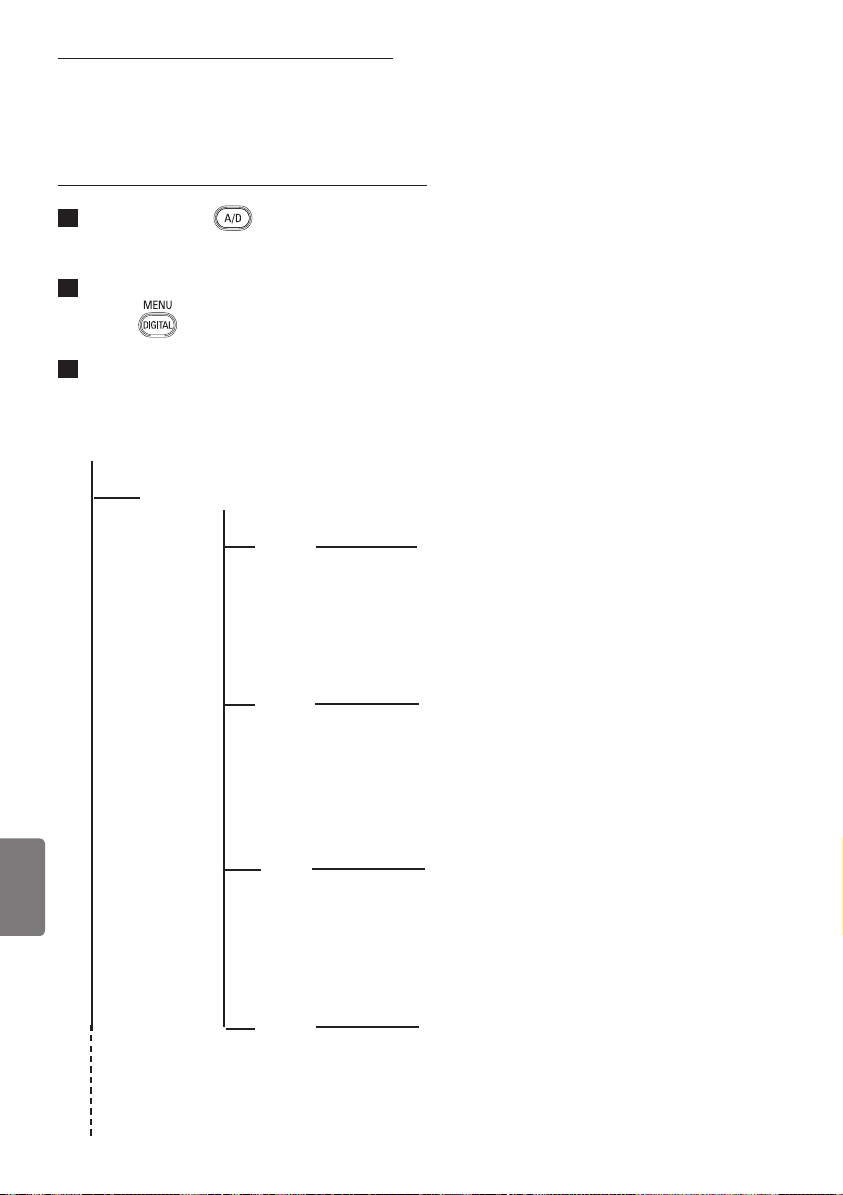
6 Pregled glavnog izbornika i
podizbornika digitalne televizije
1
Koristite tipku na daljinskom
upravljaču da biste odabrali digitalni
način rada.
2
U digitalnom načinu rada pritisnite
tipku
postavki.
3
Koristite tipke Î ï Í Æ éêçè da
biste se kretali po stavkama izbornika,
odabirali ih i prilagođavali.
Setup
Favourites
da biste otvorili izbornik
List 1
List 2
List 3
Hrvatski
List 4
Name
Select TV channels.
Select Radio stations.
Add all services
Remove all services
Name
Select TV channels.
Select Radio stations.
Add all services
Remove all services
Name
Select TV channels.
Select Radio stations.
Add all services
Remove all services
Name
Select TV channels.
Select Radio stations.
Add all services
Remove all services
10
Page 21
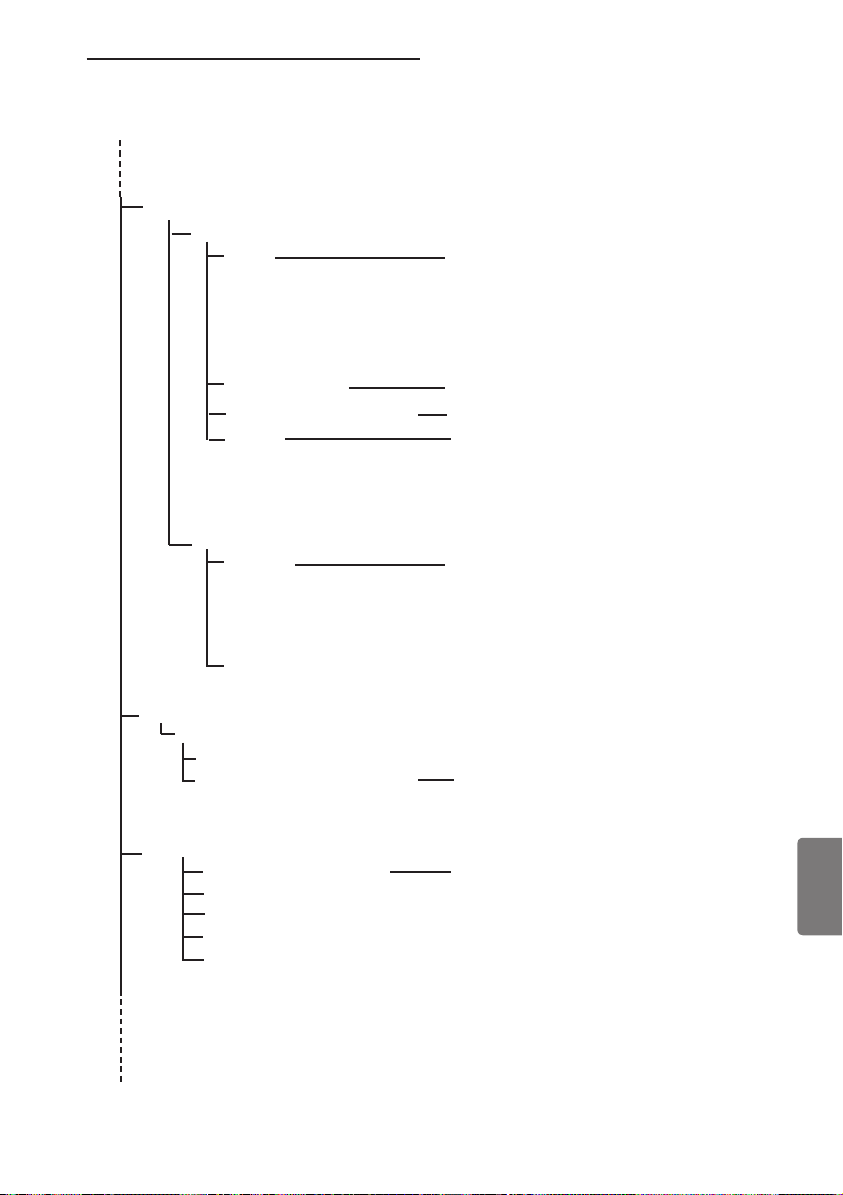
Setup
Preferences
Language
Audio
Subtitle/Teletext
Basque, Catalan, Croatian, Czech, Danish, Dutch,
English, Finnish, French, Gaelic, Gallegan, German,
Greek, Hungarian, Italian, Norwegian, Polish,
Portuguese, Russian, Serb, Slovak, Spanish,
Swedish, Turkish, Welsh
Location
Country
Time zone
Information
System software
Current software version
Always accept new software
Access restrictions
Set pin code protection
Maturity rating
Change pin code
Subtitling Mode
Subtitles for hearing impaired
System
TV channels
Radio stations
On, Off, Auto
Yes, No
Cesky, Dansk, Deutsch, English, Español,
Français, Italiano, Magyar, Nederlands,
Norsk, Polski, Portugués, Suomi, Svenska
Australia, Austria, Belgium, Czech, Denmark,
Finland, France, Germany, Greece, Hungary,
Italy, Netherlands, Norway,
Spain, Sweden, Switzerland, United Kingdom
Yes, No
On, Off
Poland, Portugal,
Hrvatski
11
Page 22

Setup
Installation
Service lists
Service setup
Rearrange services
View new TV channels.
Listen to new Radio Stations.
Add new services
Search
TV channels found.
Radio station found.
Other services found.
Store
Discard
Reinstall all services
Search
TV channels found.
Radio station found.
Other services found.
Store
Discard
Hrvatski
Test reception
12
Manual install service
Frequency
Network name
Signal quality
Services found
Store
Discard
Frequency
Network name
Signal quality
Signal strength
Page 23

7 Prvo uključivanje
televizijskog prijamnika
Kad prvi put uključujete televizor, na zaslonu
će se pojaviti izbornik.
Setup
Language
Country
Time Zone
Service Scan
Select your preferred language
1
Pritisnite tipku Æ da biste ušli u postavke
Language (Jezik), a željeni jezik birajte
pomoću tipki Î ï.
2
Pritisnite tipku da biste potvrdili
odabir.
3
Pritisnite tipke Î ï da biste odabrali
Country (Država) ili Time Zone
(Vremenska zona). U postavke za
Country (Država) ili Time Zone
(Vremenska zona) ulazite pomoću
tipke Æ.
Oprez
Ako odaberete pogrešnu državu, redni
brojevi kanala neće odgovarati važećem
standardu vaše države, a može se dogoditi i
da ne primite neke ili sve usluge.
Napomena
Jezik možete odabrati neovisno o državi.
English
Español
Français
Italiano
Magyar
11:28
4
Pritisnite tipke Î ï da biste odabrali
željenu državu (Country) ili vremensku
zonu (Time Zone) pa pritisnite tipku
da biste potvrdili izbor.
5
Pritisnite tipku ï da biste odabrali
Service Scan (Traženje usluga) radi
traženja svih dostupnih analognih i
digitalnih kanala.
6
Instalaciju započnite pritiskom na tipku
.
Napomena
Ako se ne pronađe nijedan digitalni kanal,
pritisnite tipku
način rada.
Napomena
Ako u nekom trenutku odlučite vratiti
zadane tvorničke postavke, pritisnite i pet
sekundi držite tipku MENU (IZBORNIK)
na bočnoj strani televizijskog prijamnika. Na
zaslonu će se pojaviti izbornik. Ponavljajte
korake od 1. do 5. kao da ste upravo prvi
put uključili televizor.
Time ćete vratiti zadane tvorničke postavke
za analogni i digitalni način rada.
za prijelaz u analogni
Hrvatski
13
Page 24

8 Objašnjenje informacija
na traci za poruke
Kad odaberete digitalni program, na vrhu će
se zaslona na nekoliko sekundi prikazati traka
za poruke.
8.1 Opis trake za poruke
preset
number
channel name programme title remaining time
programme
start and
end time
2 11:00-11:45 10:38
BBC 2 Snooker Minutes left : 22
symbols
TXT
of programme
clock
Traka za poruke sadrži informacije o broju
pohranjenog programa, nazivu kanala,
trajanju emisije, točnom vremenu, nazivu
emisije i preostalom vremenu trajanja
emisije.
8.2 Opis simbola
TXT
Označava da je analogni teletekst
dostupan u digitalnom načinu rada.
ù Dostupni su drugi jezici i može ih se
odabrati na izborniku s mogućnostima.
Druge jezike možete odabrati
pritiskom na tipku .
u Boja simbola (crvena, zelena, žuta ili
plava) označava odabrani popis favorita.
Napomena
Ako je program pohranjen u jednom
ili više popisa favorita
nisu aktivni, pojavit će se bijeli
simbol
u
koji trenutačno
i Dostupno je više informacija o ovoj
emisiji: tipku
pritisnite jedanput da
biste dobili prikaz informacija, a drugi
put da biste ga isključili.
Hrvatski
Dostupni su titlovi: ako želite prikazati
titlove, pritisnite tipku ili tipku
za mogućnosti da biste pristupili
izborniku s mogućnostima i odabrali
titlove.
14
Page 25

9 Popis usluga
9.1 Organiziranje usluga
Ovaj vam izbornik omogućuje promjenu
redoslijeda pohranjenih digitalnih kanala i
radiostanica.
1
U digitalnom načinu rada pritisnite tipku
da biste otvorili izbornik postavki.
2
Pomoću tipke ï odaberite Installation
(Instalacija) pa dvaput pritisnite tipku Æ
da biste odabrali izbornik Service lists
(Popisi usluga).
Setup
Installation
Service lists
Service setup
Test reception
Manage service lists
3
Pomoću tipke Î ï odaberite Rearrange
Rearrange services
View new TV channels
Listen to new Radio stations
Close
11:28
services (Organiziranje usluga) pa
pritisnite tipku Æ.
Setup
Installation
Rearrange services
View new TV channels
Listen to new Radio stations
Change preset location of services
4
Pomoću tipki Î ï odaberite kanal koji
1 _
2 _
3 _
4 _
5 _
6 _
7 _
8 _
9 _
Close
11:28
želite zamijeniti.
5
Pritisnite tipku da biste pokrenuli
akciju. Ako želite deinstalirati odabrani
kanal, pritisnite crvenu tipku.
6
Odaberite (Î ï) novi broj kanala.
7
Potvrdite pritiskom na tipku .
Zamjena je obavljena.
8
Ponavljajte korake od 4 – 7 dok ne
dobijete željeni redoslijed svih kanala.
9
Na prethodni se izbornik vraćate
pritiskom na tipku Í.
10
Pritisnite tipku da biste izašli s
izbornika.
9.2
Gledanje novih televizijskih kanala
ili slušanje novih radiostanica
Ovaj vam izbornik omogućuje da provjerite
dostupnost novih televizijskih kanala ili
radiostanica koje je davatelj usluga omogućio
nakon početne instalacije.
1
U digitalnom načinu rada pritisnite tipku
da biste otvorili izbornik postavki.
2
Pomoću tipke ï odaberite Installation
(Instalacija) pa dvaput pritisnite tipku Æ
da biste odabrali izbornik Service lists
(Popisi usluga).
3
Pomoću tipki Î ï odaberite View
new TV channels (Gledanje novih
televizijskih kanala) ili Listen to
new Radio station (Slušanje novih
radiostanica).
4
Ako su nove usluge dostupne, pritisnite
Æ da biste ušli na popis, a popisom se
krećete pomoću tipki Î ï .
5
Na prethodni se izbornik vraćate
pritiskom na tipku Í.
6
Pritisnite tipku da biste izašli s
izbornika.
Hrvatski
15
Page 26

10 Postavke usluga
10.1 Dodavanje novih usluga
Prin intermediul acestui meniu, puteţi căuta
noi canale TV sau posturi radio a căror
transmisie a fost iniţiată de către furnizor
după instalarea iniţială.
1
U digitalnom načinu rada pritisnite
tipku
da biste otvorili izbornik
postavki.
2
Pomoću tipke ï odaberite instalaciju pa
pritisnite tipku Æ.
3
Odaberite Service setup (Postavljanje
usluga) (ï) pa pritisnite tipku Æ.
Setup
Installation
Service lists
Service setup
Test reception
Install and manage services
4
Pritisnite tipku Æ da biste dodali nove
Add new services
Reinstall all services
Manual install services
Close
usluge. Instalaciju aktivirajte pritiskom
na tipku
Setup
Installation Service setup
Add new services
Hrvatski
Reinstall all services
Manual Install services
Scan for new services
.
Search
TV channels found
Radio stations found
Other services found
Store
Discard
Close
11:28
11:28
Započinje pretraživanje. Samo će se novi
kanali pohraniti i dodati na izbornik s
popisom kanala. Na zaslonu se prikazuju
postotak dovršene instalacije i broj
pronađenih kanala. Kada je pretraživanje
završeno, pritisnite tipku
da biste
prihvatili nove usluge.
5
Na prethodni se izbornik vraćate
pritiskom na tipku Í.
6
Pritisnite tipku da biste izašli s
izbornika.
10.2 Ponovno instaliranje svih usluga
Ovaj vam izbornik omogućuje ponovno
instaliranje svih digitalnih televizijskih kanala i
radiostanica.
1
U digitalnom načinu rada pritisnite tipku
da biste otvorili izbornik postavki.
2
Pomoću tipke ï odaberite instalaciju pa
pritisnite tipku Æ.
3
Odaberite Service setup (Postavljanje
usluga) (ï) pa pritisnite tipku Æ.
4
Odaberite Reinstall all services
(Ponovno instaliranje svih usluga) (ï) pa
pritisnite tipku Æ.
Setup
Installation Service setup
Add new services
Reinstall all services
Manual Install services
Reinstall will remove all service settings
Search
TV channels found
Radio stations found
Other services found
Store
Discard
Close
11:28
16
Page 27

5
Instalaciju započnite pritiskom na tipku
.
Pokreće se pretraživanje svih digitalnih
usluga koje se potom automatski
pohranjuju. Kad je pretraživanje
završeno, na izborniku će se pojaviti broj
pronađenih digitalnih usluga.
6
Usluge pohranjujete pritiskom na tipku
.
7
Na prethodni se izbornik vraćate
pritiskom na tipku Í.
8
Pritisnite tipku da biste izašli s
izbornika.
10.3 Ručno instaliranje usluga
Ovaj vam izbornik omogućuje ručno
pretraživanje usluga unosom frekvencije
željenog kanala.
1
U digitalnom načinu rada pritisnite tipku
da biste otvorili izbornik postavki.
2
Pomoću tipke ï odaberite instalaciju pa
pritisnite tipku Æ.
3
Odaberite Service setup (Postavljanje
usluga) (ï) pa pritisnite tipku Æ.
4
Odaberite Manual install services
(Ručno instaliranje usluga) (ï) pa
pritisnite tipku Æ.
Setup
Installation > Service setup
Add new services
Reinstall all services
Manual install services
Manual install services
Frequency
Network name
Signal quality
Signal strength
Services found
Store
Discard
Close
11:28
5
Pomoću tipki od do nesite
frekvenciju željenog kanala pa pritisnite
tipku
da biste započeli pretraživanje
kanala. Kad je pretraživanje završeno,
na izborniku će se pojaviti broj
pronađenih digitalnih usluga.
6
Usluge pohranjujete pritiskom na tipku
.
7
Na prethodni se izbornik vraćate
pritiskom na tipku Í.
8
Pritisnite tipku da biste izašli s
izbornika.
Hrvatski
17
Page 28

11 Ispitivanje prijama
Ovaj vam izbornik omogućuje da provjerite
snagu signala koji primate putem antene.
1
U digitalnom načinu rada pritisnite tipku
da biste otvorili izbornik postavki.
2
Pomoću tipke ï odaberite instalaciju pa
pritisnite tipku Æ.
Setup
Installation
Service lists
Service setup
Test reception
Test signal quality
3
Pomoću tipke ï odaberite Test
Frequency
Network name
Signal quality
Signal strength
Close
11:28
reception (Ispitivanje prijama) pa
pritisnite tipku Æ. Primit ćete oznaku
stvarne frekvencije programa, naziv
mreže te kvalitetu i snagu signala.
4
Pomoću tipke Æ otvorite područje
za unos frekvencije, a pomoću tipki
od do , unesite frekvenciju
digitalnog kanala koji želite ispitati. Na
sljedeće se znakovno mjesto pomičite
pomoću tipke Æ.
5
Kad unesete frekvenciju, pritisnite tipku
da biste zatvorili područje za unos
frekvencije.
6
Na prethodni se izbornik vraćate
pritiskom na tipku Í.
7
Pritisnite tipku da biste izašli s
izbornika.
Hrvatski
Ako ispitivanje prijama pokaže da je
snaga signala doista slaba, pokušajte
popraviti, obnoviti, namjestiti ili
zamijeniti antenu. Najbolje ćete rezultate
postići ako se obratite specijaliziranom
instalateru antena.
18
Page 29

12 Preferirane postavke
Ovaj vam izbornik omogućuje da odaberete
željeni jezik ili da unesete izmjene u lokaciju
(država i vremenska zona).
1
U digitalnom načinu rada pritisnite tipku
da biste otvorili izbornik postavki.
2
Pomoću tipke ï odaberite Preferences
(Preferirane postavke) pa pritisnite tipku
Æ.
Setup
Preferences
Language
Location
Select your preferred language
3
Odaberite Language (Jezik) ili Location
Audio
Subtitle / Teletext
Subtitling Mode
Subtitling for hearing impaired
System
Close
11:28
(Lokacija) (ï)pa pritisnite tipku Æ.
4
Pomoću tipki Î ï odaberite postavku
pa pritisnite tipku Æ da biste otvorili
podizbornik. Unesite prilagodbu pa
pritisnite tipku
ili tipku Í da biste
izašli s izbornika.
5
Na prethodni se izbornik vraćate
pritiskom na tipku Í.
6
Pritisnite tipku da biste izašli s
izbornika.
Zadane postavke jezika
• Audio (Zvuk): omogućuje odabir jezika na
kojem se emitira program.
• Subtitle/Teletext (Titlovi/teletekst):
omogućuje odabir jezika na kojem će se
prikazivati titlovi ili teletekst.
• Subtitling mode (Način emitiranja
titlova): isključeno, uključeno ili automatski
(titlovi se prikazuju samo u slučaju
izvornog prijenosa zvuka).
• Subtitles for hearing impaired (Titlovi
za osobe oštećena sluha): omogućuje
aktiviranje ili deaktiviranje posebnih titlova
za osobe oštećena sluha (ako je davatelj
usluga predvidio takvu mogućnost).
• System (Sustav): omogućuje odabir jezika
izbornika.
Napomena
Ako ste iz bilo kojeg razloga odabrali
pogrešan jezik te ga ne razumijete pri
upravljanju prijamnikom, evo sljedećih koraka
da biste se vratili na željeni jezik.
• Pritisnite tipku
da biste izašli s
izbornika na zaslonu.
•
Ponovo pritisnite tipku
da bi se
prikazao izbornik.
• Pritisnite tipku da biste odabrali drugu
stavku na izborniku i tipku
da biste ušli
na sljedeću razinu izbornika.
•
Ponovo pritisnite tipku
te pomoću tipke
odaberite petu stavku na izborniku.
• Pritisnite tipku
da biste ušli na sljedeću
razinu izbornika.
• Pritisnite tipke Î ï da biste odabrali
odgovarajući jezik.
•
Odabir potvrdite pritiskom na tipku .
• Pritisnite tipku
da biste izašli s
izbornika na zaslonu.
Postavke lokacije
• Country (Država): omogućuje odabir
države u kojoj živite.
Oprez: Ako odaberete pogrešnu državu,
redni brojevi kanala neće odgovarati važećem
standardu vaše države, a može se dogoditi
i da ne možete koristiti neke ili sve usluge.
Imajte na umu da jezik možete odabrati
neovisno o državi.
• Time zone (Vremenska zona): omogućuje
odabir vremenske zone kojoj pripadate.
Hrvatski
19
Page 30

13 Ograničenja pristupa
Ovaj vam izbornik omogućuje postavljanje
ograničenja pristupa digitalnim kanalima.
1
U digitalnom načinu rada pritisnite tipku
da biste otvorili izbornik postavki.
2
Pomoću tipke ï odaberite Access
restricition (Ograničenja pristupa) pa
pritisnite tipku Æ.
3
Pritisnite tipku Æ da biste ušli na izbornik
Set pin code protection (Postavljanje
zaštite PIN brojem).
Access restrictions
Set pin code protection
Switch pin code protection ‘on’ or ‘off’
4
Pomoću tipki Í Æ postavite mogućnost
Maturity rating
TV channels
Radio stations
Change pin code
On Off
Close
na On (Uključeno) pa pritisnite tipku
da biste izašli s izbornika. Potom možete
pristupiti drugim prilagodbama.
Upozorenje
Ako upotrijebite bilo koju vrstu
ograničenja pristupa, morat ćete unijeti
PIN broj pri svakom programiranju
snimanja emisija.
Hrvatski
5
Na prethodni se izbornik vraćate
pritiskom na tipku Í.
11:28
• Maturity rating (Donja dobna granica):
odaberite željenu dobnu granicu da biste
zaključali kanal. Donja će dobna granica
blokirati određene emisije samo ako
davatelj usluga pruži podatke uz emisiju.
• TV channels (Televizijski kanali):
odaberite televizijski kanal koji želite
zaključati pa pritisnite tipku
.
• Radio station (Radiostanica): odaberite
radiostanicu koju želite zaključati pa
pritisnite tipku .
• Change pin code (Promjena PIN broja):
pritisnite tipku Æ da biste ušli na izbornik.
Slijedite upute na zaslonu da biste
promijenili pristupnu šifru. Zadani pin broj
je 1234. Ako ste zaboravili osobnu šifru,
ponovo postavite zadani PIN broj (1234)
unosom univerzalne šifre 0711.
Napomena
Televizor je opremljen CI utorom (CI
– Common Interface) (vidi stranicu 26).
Taj CI modul možete dobiti prilikom
pretplate kod davatelja usl uga, kao što
su davatelji usluga televizije na zahtjev i
ostali. CI modul ne dobiva se uz televizijski
prijamnik.
CI ograničenja pristupa prikazat će se na
izborniku s ograničenjima pristupa nakon
instalacije CI modula. CI modul omogućuje
prikaz poruka i teksta na zaslonu. U slučaju
pogreške ili neobičnog ponašanja, obratite
se svojem davatelju CI usluga.
6
Pritisnite tipku da biste izašli s
izbornika.
20
Page 31

14 Postavljanje popisa
favorita
Ovaj vam izbornik omogućuje stvaranje
popisa favorita s omiljenim televizijskim
kanalima i radiostanicama. Primjerice, svaki
član vaše obitelji može stvoriti vlastiti popis
favorita.
1
U digitalnom načinu rada pritisnite tipku
da biste otvorili izbornik postavki.
Setup
Favourites
Preferences
Information
Access restrictions
Installation
Make changes to your lists of favourite services
2
Pritisnite tipku Æ da biste ušli na
List 1
List 2
List 3
List 4
Close
11:28
izbornik s popisom favorita. Možete
stvoriti četiri različita popisa favorita.
3
Pomoću tipki Î ï odaberite svoj popis
favorita (Favourite): List 1 (Popis 1),
List 2 (Popis 2), List 3 (Popis 3) ili List
4 (Popis 4)
pa pritisnite tipku Æ.
• Name (Naziv): područjem za prikaz
naziva pomičite se pomoću tipki Í Æ
(16 znakova), a pomoću tipki P +/–
odaberite znakove. Znakove možete
uređivati pomoću tipke
unosa naziva, pritisnite tipku
. Nakon
da
biste izašli s izbornika.
• Select TV channels (Odabir televizijskih
kanala): pomoću tipki Î ï
odaberite
televizijske kanale koje najčešće pratite.
Pritisnite tipku
da biste potvrdili
odabir. Pritisnite tipku Í da biste izašli s
izbornika.
• Select radio stations (Odabir
radiostanica): pomoću tipki Î ï
odaberite omiljene radiostanice. Pritisnite
tipku
da biste potvrdili odabir.
Pritisnite tipku Í da biste izašli s
izbornika.
• Add all services (Dodavanje svih usluga):
pritisnite tipku
ako na svoj popis
favorita želite dodati sve usluge.
• Remove all services (Uklanjanje svih
usluga): pritisnite tipku
ako sa svog
popisa favorita želite ukloniti sve usluge.
4
Pomoću tipki Î ï odaberite postavku
pa pritisnite tipku Æ da
biste otvorili podizbornik.
5
Na prethodni se izbornik vraćate
pritiskom na tipku Í.
6
Pritisnite tipku da biste izašli
s izbornika. Svoj popis favorita
možete odabrati putem izbornika s
mogućnostima (vidi sljedeću stranicu).
Hrvatski
21
Page 32

15 Informacije
Ovaj izbornik pruža informacije o inačici
softvera i instaliranju novog softvera.
1
U digitalnom načinu rada pritisnite tipku
da biste otvorili izbornik postavki.
2
Pomoću tipke ï odaberite informaciju pa
dvaput pritisnite tipku Æ.
Setup
Favourites
Preferences
Information
Access restrictions
Installation
Provide information on problem reports and installing new software
System software
Close
Prikazuje se inačica softvera.
3
Pomoću tipke Æ otvorite postavke
odabira.
4
Koristite tipke Í Æ da biste odabrali
između mogućnosti Yes (Da) i No (Ne).
Izbornik možete aktivirati tako da, putem
bežičnog preuzimanja, automatski
prihvaća sva softverska ažuriranja za
digitalni način rada televizora. Ako je
neko ažuriranje dostupno, proizvod će to
otkriti dok se nalazi u pričuvnom načinu
rada. Na zaslonu će se prilikom sljedećeg
Hrvatski
uključivanja televizora pojaviti poruka
koja označava da je dostupan novi
softver. Pritiskom na tipku
se preuzimanje softvera.
pokreće
11:28
Na izborniku za preuzimanje softvera
prikazat će opis softvera, uz datum i vrijeme
preuzimanja. Na taj se način mogu preuzeti
ažuriranja za izbornike i funkcije, a mogu se
dodati i nove značajke. Temeljni se način rada
televizora neće promijeniti. Preuzimanje koje
ste prihvatili obavit će se zadanog datuma i u
zadano vrijeme.
Napomena
Da bi se preuzimanje moglo obaviti, televizor
u zadano vrijeme mora biti u pričuvnom
načinu rada.
Bežično preuzimanje novog softvera
Kada se pojavi novi softver, preporučuje se
da ga prihvatite i preuzmete.
•
Ako je novi softver dostupan, vidjet ćete
poruku pri sljedećem uključivanju
televizora. Na izborniku je istaknuta
poruka koja označava datum i trajanje
preuzimanja. Nastavljate pritiskom na tipku
.
Važno: ostavite televizor u pričuvnom
načinu rada da biste omogućili ažuriranje.
Nemojte isključivati prekidač napajanja.
•
Ako se prilikom preuzimanja novog
softvera dogodi problem, obavijest o tome
dobit ćete prilikom sljedećeg zakazanog
preuzimanja softvera. Pritisnite tipku
da biste nastavili normalno koristiti
televizor.
• Ako se preuzimanje uspješno obavi, pojavit
će se poruka s čestitkom. Pritisnite tipku
da biste prihvatili. Novi softver i upute
o nadogradnji možete preuzeti i na web stranicama www.philips.com.
5
Na prethodni se izbornik vraćate
pritiskom na tipku Í.
22
6
Pritisnite tipku da biste izašli s
izbornika.
Page 33

16 Korištenje izbornika
Mogućnosti
Taj izbornik daje izravan pristup:
popisu favorita, izboru jezika i drugim
mogućnostima.
1
U digitalnom načinu rada pritisnite bijelu
tipku za mogućnosti da biste
prikazali izbornik s mogućnostima.
Options
Favourites
Subtitle language
Audio language
Mode
Selects the active favourite list
2
Pomoću tipki Î ï odaberite postavku
None
List 1
List 2
List 3
List 4
11:28
Exit
pa pritisnite tipku Æ da biste otvorili
podizbornik.
• Favourites (Favoriti): pomoću tipki Îï
odaberite svoj popis favorita. Pritisnite
tipku
da biste potvrdili odabir.
• Audio language (Jezik emitiranja):
omogućuje privremenu promjenu jezika
na kojem se program emitira. Jezik
emitiranja i titlova možete trajno
promijeniti putem izbornika Preferences
(Preferirane postavke) (vidi stranicu 19).
• Mode (Način rada): možete odabrati
da primate samo radiostanice,
televizijske kanale ili usluge bez zvuka
ili slike.
Napomena (samo za Veliku Britaniju)
Na televizijskom će se popisu naći i
radiostanice i televizijski kanali.
• Banner duration (Vrijeme prikazivanja
trake s porukama): možete odabrati
koliko će dugo traka s porukama biti
vidljiva.
3
S izbornika izlazite pritiskom na bijeli
gumb
za mogućnosti.
Napomena
Ako kao mogućnost odaberete “nijedan”,
deaktivirat ćete sve popise favorita.
Upute za stvaranje vlastitog popisa
favorita potražite na stranici 21.
• Subtitle language (Jezik titlova):
pomoću tipki Î ï možete privremeno
promijeniti jezik i potvrditi to pritiskom
na tipku
.
Hrvatski
23
Page 34

17 TV vodič
TV vodič elektronički je vodič kroz programe
koji vam omogućuje brz i jednostavan
pregled potpunog popisa digitalnih kanala,
poput onoga u novinama ili TV časopisima.
Popisom digitalnih kanala možete se kretati
i dobiti detaljne informacije o emisijama.
Televizor možete programirati da omogući
snimanje određenog televizijskog kanala.
1
U digitalnom načinu rada pritisnite tipku
da biste dobili prikaz TV vodiča:
1
BBC
Preset/Servcie Now Next
1. BBC
2. BBC TWO
3. ITC Channel 3
4. Channel 4
5. ITV 2
6. BBC CHOICE
Now/Next Today
See it saw
Snooker
Trisha
Gmtv2
Oakie Doke
Microsoap
Ice Skating
This morning
This afternoon
Bodger & Badger
Top Close Options
17:28
Prikazat će se popis svih digitalnih programa
koji se nalaze na trenutačno odabranom
popisu favorita.
• Top (Vrh stranice) (žuta tipka): pritiskom
na nju naći ćete se na vrhu popisa.
• Close (Zatvaranje) (plava tipka): pritiskom
na nju izlazite iz TV vodiča.
• Options (Mogućnosti) (bijela tipka):
na tom izborniku možete odabrati svoj
popis favorita, način rada i teme. Teme su
podijeljene prema žanrovima pa možete,
primjerice, poželjeti prikazati samo: dramu,
vijesti, filmove...
5
Pritisnite tipku
ako želite prikazati
više informacija o odabranoj emisiji (ako
su dostupne).
6
Pritisnite tipku da biste izašli s
izbornika.
2
Pomoću tipke ï otvorite popis Preset/
service (Pohranjeni programi/usluge) ili
pritisnite tipku Æ da biste pristupili
popisu Today (Danas).
3
Odaberite program pomoću tipki Í Æ.
Hrvatski
4
Na dnu zaslona prikazuju se značajke TV
vodiča. Aktivirate ih pomoću obojenih
tipki: crvene, zelene, žute, plave ili bijele.
24
Page 35

18 Digitalni teletekst (MHEG)
Dostupan samo u Velikoj Britaniji
Usluge digitalnog teleteksta uvelike se razlikuju
od analognog teleteksta. Kad se prebacite
na uslugu digitalnog teleteksta, slike koje
vidite sadrže grafi ku i tekst koji su prikazani
i kontrolirani na način koji odabere davatelj
usluga. Neki digitalni kanali koje birate kao
i sve ostale kanale sadrže posebne usluge
teleteksta. Neki nude i informacije o emisiji
koja se upravo prikazuje (na zaslonu se
prikazuje poruka ili uputa).
U određenim okolnostima digitalni tekst ili
interaktivne usluge imaju prioritet u odnosu
na titlove. Zbog toga se može dogoditi da se
titlovi, na kanalu koji emitira titlove, nakon
isključivanja digitalnog teksta ili interaktivnih
usluga ne pojave automatski. U tim se
slučajevima titlovi mogu ponovo pokrenuti
pritiskom na tipku za mogućnosti
na daljinskom upravljaču ili promjenom
programa.
1
Digitalni teletekst pokrenite slijedeći
upute na zaslonu.
2
Ovisno o usluzi koju koristite, od vas
se može zatražiti da koristite tipke
Í Æ Î ï (kursorske tipke),
(tipke u boji
(tipku za uključivanje i isključivanje
teleteksta), a ponekad i tipke od
do .
Napomena
Ako u digitalnom teletekstu nema
dostupnih veza s tipkama u boji koje bi
vam omogućile da isključite teletekst,
Cancel
upotrijebite tipku
(Odustani).
3
Ako želite izići iz teleteksta, pomoću
tipki P + / – odaberite drugi kanal ili
slijedite upute na zaslonu da biste se
vratili na sliku.
Kada odaberete digitalni kanal koji ima veze
s uslugom teleteksta, u pozadini se preuzima
softver koji omogućuje funkciju teleteksta.
Morat ćete pričekati prije nego pritisnite
tipku
preuzimanje softvera. Ako pritisnete tipku
će kratka stanka prije prikazivanja zaslona s
teletekstom.
Dok se krećete po digitalnom teletekstu,
nastat će kratka stanka dok se stranica
preuzima. Često se na stranici pojavljuju
obavijest ili poruka o tijeku preuzimanja.
Analogni teletekst u digitalnom načinu
rada
Dostupan u svim državama
• Ako na digitalnom kanalu koji nema uslugu
digitalnog teleteksta ugledate ikonu
znači da je analogni teletekst dostupan i u
digitalnom načinu rada.
• Pritisnite tipku da biste pristupili
analognom teletekstu.
Ako ste prilikom instalacije kao državu
odabrali UK (Velika Britanija), pritisnite
i držite tipku
• Informacije o korištenju funkcija analognog
teksta potražite na stranicama 38 i 39.
da biste omogućili potpuno
prije dovršetka preuzimanja, nastat
Napomena
Napomena
najmanje tri sekunde.
TXT
Hrvatski
25
Page 36

19 Korištenje modula za
uvjetni pristup (CAM)
Izbornik modula za uvjetni pristup
(CAM) omogućuje pristup funkcijama koje
sadrži CAM. Taj se modul može umetnuti u
CI utor, smješten na stražnjoj strani (okrenut
prema dolje) televizora.
Napomena
CI modul ne dobiva se uz televizijski
prijamnik. Možete ga dobiti prilikom
pretplate kod davatelja usluga, kao što su
davatelji usluga televizije na zahtjev i ostali.
VAŽNO
Prije umetanja ili uklanjanja modula, isključite
televizor.
Umetanje CAM-a
1
Isključite televizor.
Priključci sa stražnje
strane televizora
CI
(okrenuti prema
dolje)
2
Uz neke se module dobiva kartica
za prikaz. Ako koristite tu vrstu
modula, najprije u modul umetnite
karticu za prikaz. Prije umetanja kartice
u utor modula, provjerite je li strelica
na kartici za prikaz okrenuta prema
strelici modula.
3
Umetnite modul u CI utor na
televizoru.
4
Uključite televizor.
5
Pritisnite tipku da biste dobili
prikaz izbornika za postavljanje.
6
Pomoću tipke ï odaberite Access
restricition (Ograničenja pristupa) pa
pritisnite tipku Æ.
7
Pritisnite tipku Æ da biste ušli na
izbornik modula za uvjetni pristup.
8
Pritisnite tipku kako je označeno
na zaslonu da biste pristupili funkcijama
CAM-a.
VAŽNO
Ako niste umetnuli modul ili ga niste
umetnuli ispravno, neće se prikazati izbornik
modula za uvjetni pristup (ako ste umetnuli
modul, provjerite jeste li ga umetnuli do
kraja i na ispravan način, opisan u tri gornja
koraka).
Hrvatski
26
Funkcije koje se potom pojavljuju na zaslonu
ovise o sadržaju odabranog modula za
uvjetni pristup u vašoj državi. Informacije
potražite u uputama koje se dobili uz modul
ili se obratite dobavljaču.
Module
Page 37

20 Automatsko ugađanje
analognih kanala
Ovaj vam izbornik omogućuje automatsko
traženje svih analognih kanala dostupnih u
vašoj regiji.
Prije pokretanja automatskog traženja
analognih kanala, provjerite nalazi li se
televizor u analognom načinu rada. Ako se
nalazi u digitalnom načinu rada, pritisnite
tipku
analogni način rada.
1
Pritisnite tipku .
2
Pritišćite tipke Î /ï da biste odabrali
Instalac. pa pritisnite tipku
Æ /
3
Pritisnite tipku ïda biste odabrali Aut.
Traženje i tipku Æ / da biste
započeli automatsko traženje kanala.
Pohranit će se svi dostupni TV kanali.
Taj zadatak može potrajati nekoliko
minuta. Na zaslonu se prikazuje tijek
pretraživanja i broj pronađenih kanala.
(analogic/digital) da biste ušli u
Glavni Meni
Slika
Zvuk
Značajke
Instalac.
Svjetlost
Boja
Kontrast
Oštrina
Temp. Boja
Kontrast+
NR
za ulaz u izbornik Instalac..
Glavni Meni
Slika
Zvuk
Značajke
Instalac.
Aut. Traženje
Ruč. Traženje
Sortiraj
Naziv
Favorit Pro.
Aut. Traženje
Program 3
TV 196 MHz
VAŽNO
Da biste izašli iz pretraživanja ili ga prekinuli
prije nego što je dovršena, pritisnite tipku
. Ako tijekom automatske pohrane
prekinete pretraživanje, neće se pohraniti svi
kanali. Da biste pohranili sve kanale, morate
ponovo pokrenuti potpuno pretraživanje i
automatsku pohranu.
Napomena
Značajka ATS (Automatic Tuning System
– automatski sustav ugađanja)
Kanali će biti ispravno numerirani ako
odašiljač ili kabelska mreža šalju signal
za automatsko razvrstavanje. U tom je
slučaju instalacija dovršena. Ako to nije
slučaj, možete koristiti izbornik Sort
(Razvrstavanje) da biste kanale numerirali
prema svojim željama.
Značajka ACI (Automatic Channel
Installation – automatsko instaliranje kanala)
Ako se pretraživanjem pronađe kabelski
sustav ili televizijski kanal koji emitira ACI,
pojavit će se popis kanala. U slučaju da se ACI
ne emitira, kanali će biti numerirani prema
jeziku i državi koje ste odabrali. Možete se
poslužiti izbornikom Sort (Razvrstavanje) da
biste ih ponovo numerirali.
Napomena
U analognom načinu rada ne možete
promijeniti postavke Jezikni države
(Country). Ako želite promijeniti jezik
(Language) ili Zemlja, morate izaći
iz analognog načina rada i ući u digitalni
(detaljnije u poglavlju “Preferirane
postavke” na stranici 19).
Hrvatski
27
Page 38

21 Ručno ugađanje
analognih kanala
Taj se izbornik koristi za pohranu jednog po
jednog kanala.
1
Pritisnite tipku .
2
Pritišćite tipke Î /ï da biste odabrali
Instalac. pa pritisnite tipku
Æ /
3
Pritisnite tipku ï da biste odabrali
za ulaz u izbornik Instalac..
Glavni Meni
Slika
Zvuk
Značajke
Instalac.
Aut. Traženje
Ruč. Traženje
Sortiraj
Naziv
Favorit Pro.
Ruč. Traženje pa tipku Æ /
biste ušli u izbornik Ruč. Traženje.
Instalac.
Aut. Traženje
Ruč. Traženje
Sortiraj
Naziv
Favorit Pro.
4
Pritisnite tipke Î ï da biste na
Sustav
Traženje
Prog. Broj.
Fino Pod.
Pohraniti
izborniku Ruč. Traženje odabrali
stavke koje želite prilagoditi aktivirati.
Hrvatski
Ruč. Traženje
Sustav
Traženje
Prog. Broj.
Fino Pod.
Pohraniti
Europa
France
UK
West-EU
East-EU
da
5
Sustav:
Pritisnite tipke Î ï da biste odabrali
Europa (automatsko otkrivanje),
France (standard LL’),
UK (standard I),
West-EU (standard BG) ili
East-EU (standard DK).
Pritisnite tipku Æ /
da biste
potvrdili odabir sustava.
6
Traženje:
Pritisnite tipku Æ. Započinje
pretraživanje. Kada se pronađe kanal,
traženje prestaje i prikazuje se naziv
kanala (ako je dostupan). Prijeđite na
sljedeći korak. Ako znate frekvenciju
traženog kanala, možete je unijeti izravno
pomoću tipki od
7
Prog Broj.:
do .
Unesite traženi broj pomoću tipki od
– ili tipki Î ï.
8
Fino Pod.:
Ako prijam nije zadovoljavajući, podesite
ga pomoću tipki Î ï .
9
Pohraniti :
Promjene pohranjujete pritiskom na
tipku Æ / . Kanal je sada pohranjen.
10
Ponavljajte korake od 6 do 9 za svaki
kanal koji želite pohraniti.
11
Na prethodni se izbornik vraćate
pritiskom na tipku Í.
12
Iz izbornika izlazite pritiskom na tipku
.
28
Page 39

22 Razvrstavanje kanala
Značajka razvrstavanja omogućuje vam
promjenu rednog broja kanala na kojem
emitira određena TV stanica..
1
Pritisnite tipku .
2
Pritišćite tipke Î /ï da biste odabrali
Instalac. pa pritisnite tipku
Æ /
3
Pritisnite tipku ï da biste odabrali
Sortiraj pa tipku Æ / da biste
ušli u postavke razvrstavanja.
za ulaz u izbornik Instalac..
Glavni Meni
Slika
Zvuk
Značajke
Instalac.
Aut. Traženje
Ruč. Traženje
Sortiraj
Naziv
Favorit Pro.
Instalac.
Aut. Traženje
Ruč. Traženje
Sortiraj
Naziv
Favorit Pro.
5
Pritiskom na tipke Î ï odaberite novi
100
001
002
003
004
005
<
006
007
008
broj kanala, a odabir potvrdite pomoću
tipke Í. (Strelica sada pokazuje udesno
i razvrstavanje je dovršeno.)
Instalac.
Aut. Traženje
Ruč. Traženje
Sortiraj
Naziv
Favorit Pro.
100
001
002
003
>
004
005
006
007
008
Instalac.
Aut. Traženje
Ruč. Traženje
Sortiraj
Naziv
Favorit Pro.
4
Pomoću tipki Î ï odaberite broj kanala
001
002
003
004
005
006
007
008
100
koji želite premjestiti, a pritiskom na
tipku Æ uđite u postavke razvrstavanja
(strelica pokazivača sada je usmjerena
ulijevo).
6
Ponovite 4 i 5 korak za svaki kanal
koji želite ponovno numerirati.
7
Na prethodni se izbornik vraćate
pritiskom na tipku Í.
8
Iz izbornika izlazite pritiskom na tipku
.
Hrvatski
29
Page 40

23 Dodjela naziva kanalima
Ako želite, televizijskom kanalu možete
dodijeliti naziv.
1
Pritisnite tipku .
2
Pritišćite tipke Î /ï da biste odabrali
Instalac. pa pritisnite tipku
Æ /
3
Pritišćite tipku ïda biste odabrali
za ulaz u izbornik Instalac..
Glavni Meni
Slika
Zvuk
Značajke
Instalac.
Aut. Traženje
Ruč. Traženje
Sortiraj
Naziv
Favorit Pro.
Naziv. Pritiskom na tipku Æ /
ulazite u postavke Naziv.
Instalac.
Aut. Traženje
Ruč. Traženje
Sortiraj
Naziv
Favorit Pro.
001
002
003
004
005
006
007
008
100
Instalac.
Aut. Traženje
Ruč. Traženje
Sortiraj
Naziv
Favorit Pro.
7
Pritišćite tipku Æ / OK sve dok se
100
001
002
003
004
z
>
005
006
007
008
u gornjem lijevom kutu zaslona
televizora ne pojavi naziv. Naziv je
time pohranjen.
8
Na prethodni se izbornik vraćate
pritiskom na tipku Í.
9
Iz izbornika izlazite pritiskom na tipku
.
4
Pritišćite tipku Î ï odaberite kanal
kojem želite dati naziv.
5
Pritisnite tipku Æ da biste došli do prvog
Hrvatski
područja za prikaz naziva.
6
Pritisnite tipku Î ï odaberite znakove
(najviše 5 znakova), a pritiskom na tipke
Í Æ možete se pomicati po području
za prikaz naziva.
30
Page 41

24 Biranje omiljenih kanala
Ova vam značajka omogućuje da preskočite
kanale koje ne gledate često i zadržite samo
omiljene kanale.
Napomena: Ako odaberete preskočiti
neki kanal, više mu ne možete pristupiti
pomoću tipke P – / +. Kanalu tada možete
pristupiti samo pomoću brojčanih tipki od
0 do 9.
1
Pritisnite tipku .
2
Pritišćite tipke Î /ï da biste odabrali
Instalac. pa pritisnite tipku
Æ /
3
Pritisnite tipku ï da biste odabrali
za ulaz u izbornik Instalac..
Glavni Meni
Slika
Zvuk
Značajke
Instalac.
Aut. Traženje
Ruč. Traženje
Sortiraj
Naziv
Favorit Pro.
Favorit Pro. pa tipku Æ / da
biste ušli na popis Favorit Pro.
4
Pritišćite tipke Î / ï da biste odabrali
kanal koji želite preskočiti.
Instalac.
Aut. Traženje
Ruč. Traženje
Sortiraj
Naziv
Favorit Pro.
001
002
003
004
005
006
007
008
$
$
$
$
$
$
$
$
100
5
Kanal preskačete pritiskom na tipku
Æ / . S desne će strane izbornika
nestati simbol $ koji označava da se
kanal preskače.
Instalac.
Aut. Traženje
Ruč. Traženje
Sortiraj
Naziv
Favorit Pro.
6
Na prethodni se izbornik vraćate
001
002
003
004
005
006
007
008
100
$
$
$
$
$
$
$
pritiskom na tipku Í.
7
Iz izbornika izlazite pritiskom na tipku
.
Savjet
• Preskočene kanale možete vratiti na popis
omiljenih kanala ponavljanjem koraka od
1
do 3 .
• Pritišćite tipku Î / ï da biste odabrali
preskočeni kanal koji želite vratiti na popis
omiljenih kanala.
• Pritiskom na tipku Æ /
poništavate
preskakanje kanala. Pojavit će se simbol $
koji označava da je kanal vraćen.
Hrvatski
31
Page 42

25 Značajke
25.1 Timer (Podsjetnik)
Značajka Timer (Podsjetnik) daje vam
mogućnost programiranja televizijskog
prijamnika da se u određeno vrijeme prebaci
na određeni kanal dok vi gledate neki drugi
kanal. Možete je koristiti i kao alarm koji će
iz pričuvnog načina rada u zadano vrijeme
uključiti televizor. Da bi značajka Timer
(Podsjetnik) funkcionirala, televizijski se
prijamnik ne smije isključivati. Podsjetnik se
ne uključuje ako je prijamnik isključen.
1
Pritisnite tipku .
2
Pritišćite tipke Î ïda biste odabrali
Značajke pa pritisnite tipku Æ/
da
biste ušli u izbornik Značajke.
Glavni Meni
Slika
Zvuk
Značajke
Instalac.
Timer
Rodit. Ključ
Roditeljski ključ
Akt. Kontrola
5
Postavke podsjetnika (Timer)
prilagođavate pomoću tipki Í, Æ, Î, ï
ili brojčanih tipki od Digit 0-9.
Isključivanje: služi za određivanje
vremenskog razdoblja nakon kojeg će se
prijamnik prebaciti u pričuvni način
rada. Tu značajku deaktivirate odabirom
mogućnosti Isklj. (Isključeno).
Napomena
Na zaslonu će se pojaviti odbrojavanje do
isključivanja tijekom posljednje minute prije
programiranog isključivanja. Programirano se
isključivanje isključuje pritiskom na bilo koji
gumb daljinskog upravljača.
Vrijeme: unesite trenutno vrijeme.
Početak: unesite vrijeme početka.
Završetak: unesite vrijeme prijelaza u
pričuvni način rada.
Prog. Broj.: unesite broj kanala koji će se
pokrenuti s alarmom.
3
Pritisnite tipku Æ / za pristup
izborniku Timer (Podsjetnik).
4
Pritiskom na tipke Î ï odaberite stavku
s izbornika Timer (Podsjetnik).
Hrvatski
Timer
Isključivanje
Vrijeme
Početak
Završetak
Prog. Broj.
Aktiviraj
– – : – –
32
Aktiviraj: ove postavke obuhvaćaju:
– Jedno alarm se aktivira samo jedanput
– Dnevno alarm se aktivira svakog dana
– Isklj. alarm se isključuje
6
Na daljinskom upravljaču pritisnite tipku
da biste televizor prebacili u
pričuvni način rada. Televizor će se
automatski uključiti u programirano
vrijeme. Ako televizor ostavite
uključenim, on će jednostavno u zadano
Početak promijeniti program, a u
zadano Završetak prijeći u pričuvni
način rada.
Page 43

25.2 Roditeljski ključ
Značajka omogućuje vam da zaključate
određene kanale i tako onemogućite djeci da
ih gledaju.
1
Pritisnite tipku .
2
Pritišćite tipke Î ïda biste odabrali
Značajke pa pritisnite tipku Æ/
da
biste ušli u izbornik Značajke.
Glavni Meni
Slika
Zvuk
Značajke
Instalac.
3
Pritišćite tipke Î ï da biste odabrali
Timer
Rodit. Ključ
Roditeljski ključ
Akt. Kontrola
Roditeljski ključ pa pritisnite tipku
da biste otvorili postavke
Æ /
Roditeljski ključ.
Značajke
Timer
Rodit. Ključ
Roditeljski ključ
Akt. Kontrola
* * * *
Pristupna Šifra
Roditeljski ključ
Zaklj. Prog.
Promj. Koda
Obriši Sve
Zaklj. Sve
001
002
003 +
004
005
006
007
008
Na izborniku Roditeljski ključ pomoću
tipki Î, ï, Í, Æ, i brojčanih tipki
od 0 do 9 pristupite funkcijama roditeljskog
nadzora i aktivirajte ih.
Opis postavki:
Zaklj. Prog.
Zaključava pojedini kanal. Pritisnite tipku
Æ da biste ušli u postavke za zaključavanje
kanala Zaklj. Prog. a pomoću tipki Î
ï odaberite kanal koji želite zaključati
ili otključati.
ili otključavate pomoću tipki Í Æ . Pored
zaključanog broja kanala pojavljuje se simbol
lokota + . Da biste izišli iz postavki za
zaključavanje kanala Zaklj. Prog. i vratili se
na izbornik Roditeljski ključ, pritisnite tipku
Odabrani kanal zaključavate
.
Promj. Koda
Pomoću brojčanih tipki od 0 do 9 unesite
novu četveroznamenkastu šifru i potvrdite je
ponovnim unosom.
4
Pomoću brojčanih tipki od 0 do 9
unesite pristupnu šifru 0711. Pojavit će
se poruka Neispravno. Ponovo unesite
pristupnu šifru 0711.
5
Televizor će tada od vas zatražiti da
promijenite šifru. Pomoću brojčanih
tipki od 0 do 9 unesite vlastitu
četveroznamenkastu šifru i potvrdite je.
Kad potvrdite novu šifru, pojavit će se
izbornik Roditeljski ključ.
Obriši Sve
Pritisnite tipku Æ da biste otključali sve
zaključane kanale.
Zaklj. Sve
Pritisnite tipku Æ da biste zaključali sve
zaključane kanale.
Napomena: Ako uključite televizijski
prijamnik i odaberete zaključani kanal, za
pristup odabranom zaključanom kanalu
morate unijeti pristupnu šifru. Da biste
otključali kanal, idite na Zaklj. Prog. na
izborniku Roditeljski ključ i pritisnite
tipke Í Æ (simbol lokota + nestaje).
Hrvatski
33
Page 44

25.3 Rodit.Ključ
25.4 Aktivna kontrola
Ako s izbornika Rodit. Ključ. odaberete
mogućnost Uklj. (Uključeno), zaključat će se
bočne upravljačke tipke televizora. Morate
sakriti daljinski upravljač od djece da biste ih
spriječili da gledaju TV.
1
Pritisnite tipku .
2
Pritišćite tipke Î ïda biste odabrali
Značajke pa pritisnite tipku Æ/
da
biste ušli u izbornik Značajke.
3
Pritisnite tipku ï da biste odabrali
Rodit. Ključ pa tipku Æ /
da biste
ušli u postavke za Rodit. Ključ.
Značajke
Timer
Rodit. Ključ
Roditeljski ključ
Akt. Kontrola
4
Pritiskom na tipke Î ï odaberite
Isklj.
Uklj.
mogućnost Uklj. (Uključeno) ili
Isklj. (Isključeno).
5
Pritisnite tipku Æ / da biste
aktivirali ili deaktivirali mogućnost
Uklj. (Uključeno) ili Isklj. (Isključeno).
Automatski prilagođava postavke slike da
bi kvaliteta slike bila optimalna neovisno o
kvaliteti signala.
1
Pritisnite tipku .
2
Pritišćite tipke Î ïda biste odabrali
Značajke pa pritisnite tipku Æ/
da
biste ušli u izbornik Značajke.
3
Pritišćite tipke Î ï da biste odabrali
Aktivna kontrola pa pritisnite tipku Æ
/ da biste otvorili postavke aktivne
kontrole Aktivna kontrola.
Značajke
Timer
Rodit. Ključ
Roditeljski ključ
Akt. Kontrola
4
Pritiskom na tipke Î ï odaberite
Isklj.
Uklj.
mogućnost Uklj. (Uključeno) ili
Isklj. (Isključeno).
5
Pritisnite tipku Æ / da biste
aktivirali ili deaktivirali mogućnost
Uklj. (Uključeno) ili Isklj. (Isključeno).
6
Na prethodni se izbornik vraćate
Hrvatski
pritiskom na tipku Í.
7
Iz izbornika izlazite pritiskom na tipku
.
34
6
Na prethodni se izbornik vraćate
pritiskom na tipku Í.
7
Iz izbornika izlazite pritiskom na tipku
.
Page 45

26 Postavki Slika i Zvuk
Postavke zvuka i slike možete prilagoditi na
izbornicima Slika i Zvuk.
1
Pritisnite tipku .
2
Pritisnite tipke Î ï da biste odabrali
Slika i Zvuk.
3
Pritisnite tipku Æ / za pristup
izborniku Slika i Zvuk.
Slika
Svjetlost
Boja
Kontrast
Oštrina
Temp. Boja
Kontrast+
NR
Zvuk
Equalizer
Balans
Max. Glasno
Incr Surround
4
Pritisnite tipke Î ï da biste odabrali
100
0
120HZ
200HZ
500HZ
1200HZ
3KHZ
7500HZ
12KHZ
63
postavku slike Slika i Zvuk.
5
Pritisnite tipku Æ / za ulaz u postavku
slike Slika i Zvuk.
6
Pritisnite tipke Î ï da biste prilagodili
postavku slike Slika i Zvuk.
7
Na prethodni se izbornik vraćate
pritiskom na tipku Í.
8
Iz izbornika izlazite pritiskom na tipku
.
Opis postavki slike
Svjetlost: mijenja sjaj slike.
Boja: mijenja intenzitet boje.
Kontrast: mijenja razliku između svijetlih i
tamnih tonova unutar kontrastnog raspona
televizora.
Oštrina: povećava ili smanjuje razinu oštrine
da bi se na slici popravio prikaz detalja.
Temp. Boja: ovime se mijenjaju postavke
boje: hladno (slika je plavlja), hnormalno
(slika je uravnotežena) ili toplo (slika je
crvenija).
Kontrast+: povećava kontrastni raspon
televizora. Značajku aktivirate odabirom
mogućnosti Uklj. (Uključeno).
NR: popravlja “šumove” na slici (točkice
na slici) koji nastaju zbog slabog prijenosa
signala. Značajku aktivirate odabirom
mogućnosti Uklj. (Uključeno).
Opis postavki zvuka
Equalizer: prilagođava ton zvuka.
Balans: uravnotežuje zvuk na lijevim i
desnim zvučnicima.
Max. Glasno: koristi se za ograničavanje
iznenadnih povećanja zvuka, posebno pri
promjeni programa ili tijekom reklamnih
blokova.
Incr. Surround (Nevjerojatni Surround
zvuk): pri emitiranju stereozvuka birajte
između mogućnosti Incredible Surround
(Nevjerojatni Surround zvuk) i Stereo, a
pri emitiranju monozvuka birajte između
mogućnosti Mono i Spatial (prostorni zvuk).
Hrvatski
35
Page 46

27 Pametna slika i zvuk
Značajka Smart Picture (Pametna slika)
nudi vam izbor između pet postavki slike
i to redom: Bogat, Prirodno, Mekano,
Multimedia i Osobno.
Pritišćite gumb da biste prošli kroz
postavke i odabrali željeni način prikazivanja
slike.
Prirodno
Napomena: Postavka Osobno je
postavka koju sami definirate pomoću
izbornika Zvuk na glavnom izborniku. To je
jedina postavka među postavkama pametnog
zvuka koju možete mijenjati. Sve su druge
postavke unaprijed tvornički definirane da bi
vam se olakšalo korištenje.
Mekano
i
Multimedia
Bogat
Osobno
Napomena: Postavka Osobno je
postavka koju sami definirate pomoću
izbornika Slika na glavnom izborniku. To je
jedina postavka među postavkama pametne
slike koju možete mijenjati. Sve su druge
postavke unaprijed tvornički definirane da bi
vam se olakšalo korištenje.
Značajka Smart Sound (Pametni zvuk) nudi
vam izbor između četiri postavke zvuka i to
redom: Film, Muzika, Govor i Osobno.
Pritišćite gumb
da biste prošli kroz
postavke i odabrali željeni način prikazivanja
slike.
Hrvatski
Muzika
Defi nicije postavki slike
Bogat: postavke veoma svijetle i oštre slike
prikladne su za jako osvijetljena okruženja
te za demonstracije kojima se želi prikazati
kvaliteta televizora kada je dostupan dobar
signal.
Prirodno: referentni način prikazivanja za
uvjete gledanja u dnevnoj sobi i pri prosječnoj
kvaliteti signala.
Mekano: način prikazivanja namijenjen
signalima loše kvalitete. Prikladan za gledanje
u dnevnoj sobi.
Multimedia: najbolji način prikazivanja za
grafi čke programe.
Osobno: postavke slike podešene su prema
vašim preferencama.
Defi nicije postavki zvuka
Film: naglašena je osjetljivost na akciju.
Muzika: naglašeni su niski tonovi.
36
Film
i
Govor
Osobno
Govor: naglašeni su visoki tonovi.
Osobno: postavke zvuka podešene su prema
vašim preferencama.
Page 47

28 Format slike
Format slike za zaslone omjera 4:3
Pritisnite tipku
4:3
Taj se format preporučuje za prikaz videozapisa formata 4:3 na čitavoj
površini zaslona.
Proširen 4:3
Ako odaberete taj format, slika se proširuje okomito, čime se smanjuju
vodoravne crne pruge.
da biste prošli kroz različite formate.
Taj se format preporučuje za komprimiranje fi lmskih slika u formatu za
prikaz preko cijelog zaslona u format letterbox (format prihvatljiv za prikaz
na televizoru). Ako odaberete taj format, na vrhu i dnu zaslona vidjet će se
crne vodoravne pruge.
Formati slika za televizore sa širokim zaslonom
Pritisnite tipku
4:3
Slika se reproducira u formatu 4:3 i na obje strane slike prikazana je crna
traka.
Prošir. slike 14:9
Slika se povećava na format 14:9 i na obje strane slike ostaje tanka crna
traka. Dio vrha i dna slike je odrezan.
prikazuju slikovni zapisi koje imaju crne trake na vrhu i na dnu (format
letterbox). U tom načinu rada odrezani su veliki dijelovi na vrhu i na dnu slike.
Zoom Podnaslova
Taj način rada koristi se za prikaz slikovnih zapisa formata 4:3 uz korištenje
cijele površine zaslona, pri čemu titlovi ostaju vidljivi. Dio vrha slike je odrezan.
Vrlo Široko
Taj način rada koristi se za prikazivanje slikovnih zapisa formata 4:3 uz
Suženo 16:9
da biste prošli kroz različite formate..
Prošir. slike 16:9
Slika se povećava na format 16:9. Taj način rada preporučuje se kada se
korištenje cijele površine zaslona putem povećavanja stranica slikovnog zapisa.
Hrvatski
Široko
Slika se prikazuje u izvornim proporcijama slikovnog zapisa koji se emitira u
formatu 16:9
će biti vodoravno rastegnuta.
Napomena: Ako sliku formata 4:3 prikazujete u ovom načinu rada, ona
37
Page 48

29 Teletekst
Teletekst je informacijski sustav koji
emitiraju neke postaje i koji se može čitati
poput novina. On nudi i pristup titlovima za
gledatelje koji imaju problema sa sluhom ili
koji ne znaju jezik na kojem se emitira neka
emisija (na kabelskoj televizijskoj mreži,
satelitskom programu itd.).
1
3
4
Hrvatski
1
Uključivanje i isključivanje teleteksta
Pritisnite tu tipku da biste uključili prikaz
teleteksta. Pojavit će se stranica sadržaja
s popisom stavki kojima možete pristupiti.
Svaka stavka ima odgovarajući troznamenkasti
broj stranice. Ako odabrani kanal nema
teletekst, prikazat će se oznaka 100, a
zaslon će ostati prazan. Izađite iz
ponovnim pritiskom na tipku .
2
Odabir stranice
Unesite traženi broj stranice pomoću
tipki od 0 do 9 ili P –/+. Primjer: za
stranicu 120 unesite 120. Broj se
prikazuje u gornjem lijevom kutu zaslona.
5
2
2
Kada pronađe stranicu, brojač prestaje
tražiti i stranica se prikazuje. Ponovite
ovaj postupak da biste pogledali neku
drugu stranicu. Ako brojač nastavi tražiti,
to znači da stranica ne postoji. U tom
slučaju odaberite drugi broj.
3
Izravan pristup stavkama
Obojena područja prikazuju se na dnu
zaslona. Četiri tipke u boji koriste se za
pristup stavkama ili odgovarajućim
stranicama. Obojena područja trepere
kada stavka ili stranica još nije dostupna.
4
Sadržaj
Vraća vas na stranicu s pregledom
sadržaja (obično je to stranica 100 ili
izbornik najposjećenijih stranica).
5
Zadržavanje stranice
Neke stranice sadrže podstranice koje se
automatski prikazuju jedna za drugom.
Ova tipka služi za zaustavljanje ili ponovno
pokretanje listanja podstranica. Oznaka
pojavljuje se u gornjem lijevom kutu.
Koristite tipke Í Æ za odabir prethodne
ili sljedeće podstranice.
teleteksta
38
Page 49

9
9
9
9
9
6
Skrivene informacije
Za prikazivanje ili skrivanje skrivenih
informacija kao što su rješenja igara ili
zagonetki.
7
Povećavanje stranice
6
8
7
7
Ta vam tipka omogućuje prikazivanje vrha
ili dna stranice. Ponovni pritisak na tu
tipku vratit će stranicu u normalnu
veličinu.
8
Slika/Teletekst
• Pritisnite tipku .
• Pritisnite tipku
prikaz teleteksta na desnoj, a slike na
lijevoj strani zaslona.
• Pritisnite tipku
prikaz teleteksta preko cijelog zaslona.
• Pritisnite tipku
prikaz slike preko cijelog zaslona.
9
Omiljene stranice
Napomena: Dostupno isključivo u
RF analognom načinu rada. Umjesto
standardnih obojenih područja prikazanih
na dnu zaslona, možete pohraniti četiri
omiljene stranice na prvih 40 kanala
kojima zatim možete pristupati putem
tipki u boji (crvene, zelene, žute i plave).
Kada se jednom postave, te omiljene
stranice postat će zadane stranice svaki
put kada se odabere teletekst.
Da biste pohranili svoje omiljene stranice,
postupite na sljedeći način:
• Pritisnite tipku
na rad s omiljenim stranicama.
• Upotrijebite tipke
došli na stranicu teleteksta koju želite
pohraniti kao omiljenu stranicu.
• Pritisnite i otprilike 5 sekundi držite
odabranu tipku u boji. Stranica je
pohranjena.
• Ponovite 2. i 3. korak s drugim tipkama u
boji.
• Da biste izašli iz rada s omiljenim
stranicama, pritisnite tipku
biste izašli iz teleteksta, pritisnite tipku
.
Napomena
Da biste izbrisali omiljene stranice,
pritisnite i držite tipku otprilike 5
sekundi.
da biste dobili
da biste se vratili na
da biste se vratili na
da biste se prebacili
da biste
. Da
Hrvatski
39
Page 50

30 Korištenje televizora kao
monitora osobnog računala
Vaš televizor može se koristiti kao monitor
računala. Napomena: Veza s osobnim
računalom dostupna je samo putem HDMI
priključka. VGA veza nije podržana.
30.1 Priključivanje opreme za
osobno računalo
Da bi televizor radio kao monitor
Važno:
osobnog računala, treba učiniti sljedeće.
1
Priključite DVI izlaz računala na
ili HDMI 2 priključak televizora.
Koristite HDMI-na-DVI kabel ako treba
priključiti DVI izlaz.
2
Priključite audiokabel na audioutičnicu
osobnog računala i na L / R (lijevu /
desnu) audioutičnicu (EXT3) televizora.
3
Pritisnite tipku da bi se prikazao
lista izvora te pomoću tipke Î ï
odaberite HDMI 1 ili HDMI 2.
Lista Izvora
TV
EXT 1
EXT 2
EXT 3
EXT 4
HDMI 1
HDMI 2
Digital TV
4
Pritisnite tipku Æ / da biste se
prebacili na odabrani izvor.
HDMI 1
4
Na prethodni se izbornik vraćate
pritiskom na tipku Í.
5
Iz izbornika izlazite pritiskom na tipku
.
Izbornik Slika
• Izbornik Slika sastoji se od značajki
Svjetlost, Kontrast, Oštrina,
Temp.Boja, Kontrast+, Horiz. pomak
i Vertikalni pomak.
• Osim značajki vodoravnog pomaka
Horiz. pomak i Vertikalni pomak, sve
druge značajke funkcioniraju na posve isti
način kao i značajke na izborniku TV Picture
(Slika) na televizoru (vidi stranicu 35).
• Značajka Horiz. pomak omogućuje
prilagodbu vodoravnog položaja slike.
• Značajka Vertikalni pomak omogućuje
prilagodbu okomitog položaja slike.
Izbornik Značajke
• Izbornik Značajke sastoji se od značajki
Vrsta skale i Format.
• Kada priključite osobno računalo koje
podržava razlučivost 480p ili 720p, na
izborniku Značajke postat će dostupna
stavka Vrsta skale. To će vam omogućiti
odabir između načina rada.
• Značajka Format funkcionira na posve isti način
kao i
formati silke televizora. (Vidi stranicu 37.)
30.2 Kontrola postavki televizora
dok je računalo priključeno
1
Pritisnite tipku da bi se prikazao
glavni izbornik.
Hrvatski
2
Pritisnite tipke Î ï da biste odabrali
Slika, Zvuk ili Značajke pa tipku
Æ / za ulaz u odabrani izbornik.
3
Pritisnite tipku Î ï da biste odabrali
postavke i tipku Í Æ da biste odabrali
ili prilagodili postavku.
40
Napomena: Ako koristite HDMI da biste
povezali televizor s osobnim računalom, može
se dogoditi da oni isprva ne rade savršeno. To
se često rješava promjenom razlučivosti
ili postavki uređaja koji je povezan s
televizorom. U nekim se situacijama na
zaslonu može pojaviti dijaloški okvir pa
ćete trebati morati kliknuti “OK” da biste
nastavili gledati televiziju. Upute o tome
kako napraviti potrebne promjene potražite u
korisničkom priručniku za priključeni uređaj.
Page 51

31 Korištenje televizora u HD
(High Definition) načinu rada
Način rada s visokom razlučivošću (HD
– High Defi nition) omogućuje vam uživanje
u jasnijim i oštrijim slikama ako koristite HD
uređaje koji mogu proizvesti videosignale
visoke razlučivosti.
31.1 Priključivanje HD uređaja
Važno: Da bi televizor radio u HD načinu
rada, treba učiniti sljedeće.
1
Priključite HDMI ili DVI izlaz HD uređaja
na HDMI 1 ili HDMI 2 priključak
televizora. Koristite DVI-na-HDMI kabel
ako treba priključiti DVI izlaz. Možete
priključiti izlaze videokomponenti (Y, Pb,
Pr) HD uređaja (ako ih ima) naulaze
videokomponenti (Ext 4) na televizoru.
2
Priključite audiokabel na audioutičnicu
HD uređaja i na L / R (lijevu / desnu)
audioutičnicu (EXT3) televizora.
3
Pritisnite tipku da bi se prikazao
lista izvora i poslužite se tipkom Î ï da
biste odabrali HDMI1 ili HDMI 2
(ili EXT 4 ako koristite YPbPr vezu).
Lista Izvora
TV
EXT 1
EXT 2
EXT 3
EXT 4
HDMI 1
HDMI 2
Digital TV
4
Pritisnite tipku Æ / da biste se
prebacili na odabrani izvor signala.
31.2 Kontrola postavki televizora
tijekom HD načina rada
1
Pritisnite tipku da bi se prikazao
glavni izbornik.
2
Pritisnite tipke Î ï pentru a selecta
Slika, Zvuk ili Značajke pa tipku
Æ / za ulaz u odabrani izbornik.
3
Pritisnite tipku Î ï da biste odabrali
postavke i tipku Í Æ da biste odabrali
ili prilagodili postavku.
4
Na prethodni se izbornik vraćate
pritiskom na tipku Í.
5
Iz izbornika izlazite pritiskom na tipku
Izbornik Slika
• Izbornik Slika sastoji se od značajki
Svjetlost, Kontrast, Oštrina,
Temp.Boja, Kontrast+, Horiz. pomak
i Vertikalni pomak.
• Osim značajki vodoravnog pomaka
Horiz. pomak i Vertikalni pomak, sve
druge značajke funkcioniraju na posve isti
način kao i značajke na izborniku TV Picture
(Slika) na televizoru (vidi stranicu 35).
• Značajka Horiz. pomak omogućuje
prilagodbu vodoravnog položaja slike.
• Značajka Vertikalni poma omogućuje
prilagodbu okomitog položaja slike.
Izbornik Zvuk
• Izbornik Zvuk sastoji se od značajki
Equalizer, Balans, Max. Glasno
i Incredible Surround (Nevjerojatni
Surround zvuk) i funkcionira na posve isti
način kao i izbornik Zvuk na televizoru (vidi
stranicu 35).
.
Hrvatski
41
Page 52

Izbornik Značajke
• Izbornik Značajke sastoji se od značajki
Timer, Rodit. Ključ, Roditeljski ključ,
Vrsta skale i Akt. Kontrola. Uz izuzetak
značajke Vrsta skale, sve ostale značajke
funkcioniraju na posve isti način kao i
izbornik Zvuk na televizoru (vidi stranice
34 – 36).
31. 3
Vrsta Skale na izborniku
Značajke
4
Pritisnite tipku Æ da biste pristupili
postavkama za Vrsta Skale.
5
Pritisnite tipke Î ï da biste odabrali
način rada s PC (osobnim računalom) ili
HD način rada.
6
Na prethodni se izbornik vraćate
pritiskom na tipku Í.
7
Iz izbornika izlazite pritiskom na tipku
.
Kada priključite HD (High Defi nition)
uređaje (samo za HDMI) koji podržavaju
razlučivost 480p ili 720p, na izborniku
Značajke postat će dostupna značajka Vrsta
skale). Vrsta skale omogućuje odabir između
načina rada s osobnim računalom i HD
načina rada.
1
Pritisnite tipku .
2
Pritišćite tipke Î ï dok ne odaberete
Značajke pa pritisnite tipku Æ / da
biste pristupili izborniku Značajke.
3
Pritisnite tipku ï da biste odabrali
Vrsta Skale.
Hrvatski
Značajke
Timer
Rodit. Ključ
Roditeljski ključ
Vrsta Skale
Akt. Kontrola
PC
HD
31. 4
Display (native 1080) (Zaslon
(izvorna razlučivost 1080)) na
izborniku Značajke
Napomena
Značajka Display (native 1080) (Zaslon
(izvorna razlučivost 1080)) može se
primijeniti samo na modele koji podržavaju
razlučivost 1080p.
Kada priključite HD (High Defi nition)
uređaje (HDMI ili Y, Pb, Pr) koji podržavaju
razlučivost 1080i, na izborniku Značajke
postat će dostupna značajka Display
(native 1080) (Zaslon (izvorna razlučivost
1080)). Ta značajka omogućuje gledanje
izvornog HD formata (samo 1080i).
To je stvarna HD razlučivost vaših ulaznih
signala.
1
Pritisnite tipku .
2
Pritišćite tipke Î ï dok ne odaberete
Značajke pa pritisnite tipku Æ / da
biste pristupili izborniku Značajke.
42
3
Pritisnite tipku ï da biste odabrali
Display (Zaslon).
Page 53

Značajke
Timer
Rodit. Ključ
Roditeljski ključ
Akt. Kontrola
Display
4
Pritisnite tipku Æ da biste pristupili
native 1080
postavkama Display (Zaslon).
5
Dvaput pritisnite tipku Æ da biste pristupili
mogućnosti Isklj./Uklj. (Isključeno/
Uključeno) u postavci native 1080 (izvorna
razlučivost 1080).
31. 5
Podržani formati
Modeli bez podrške za 1080p
osim 20-inčnih modela
HD format 480p, 576p, 720p, 1080i
SD format 480i, 576i,
20-inčni modeli bez podrške za 1080p
HD format 480p, 576p
SD format 480i, 576i
Display
native 1080
6
Pritiskom na tipke Î ï odaberite
Isklj.
Uklj.
mogućnost Isklj./Uklj. (Isključeno/
Uključeno) Odabir mogućnosti Uklj.
(Uključeno) omogućuje gledanje izvornog
HD formata (samo 1080i).
7
Na prethodni se izbornik vraćate
pritiskom na tipku Í.
8
Iz izbornika izlazite pritiskom na tipku
.
Modele 1080p
HD 480p 576p 720p 1080p 1080i
Format
SD 480i, 576i,
Format
Napomena
Formati standardne razlučivosti (SD
– Standard Defi nition) koriste se samo za
YPbPr vezu.
Napomena
Vaš televizor tvrtke Philips kompatibilan
je s formatom HDMI. Ako ne uspijevati
dobiti dobru sliku, promijenite videoformat
na uređaju (DVD reproduktor, dekoder
kabelskog TV signala, itd.) u standardni
format. Za DVD reproduktor, na primjer,
odaberite 480p, 576p, 720p, 1080i ili 1080p.
Imajte na umu da nije riječ o kvaru na
televizoru.
Hrvatski
43
Page 54

32 Priključivanje druge
opreme
32.1 Priključivanje videorekordera
ili DVD snimača eurokabelom
Eurokabelom
1
Priključite antenske kabele 1 ili 2
kao što je prikazano.
Priključite eurokabel 3 ao što je
2
prikazano.
Pritisnite tipku na daljinskom
3
upravljaču da bi se prikazao lista izvora.
Pritišćite tipku ï da biste kao izvor
4
odabrali EXT2 te pritisnite tipku
Æ / za potvrdu odabira.
Priključci sa stražnje
strane televizora
(okrenuti prema dolje)
Priključci sa stražnje
strane televizora
Kabel
(okrenuti prema
natrag)
1
2
3
Priključci sa stražnje
strane televizora (okrenuti
Kabel
1
2
Recorder
prema dolje)
32.2 Priključivanje dekodera i
videorekordera
Priključite eurokabel 4 na dekoder i
na posebni europriključak na snimaču.
Konzultirajte i korisnički priručnik snimača.
Upozorenje
Nemojte smjestiti snimač preblizu zaslonu
jer neki snimači mogu biti podložni utjecaju
signala sa zaslona. Održavajte minimalnu
udaljenost od 0,5 m od zaslona.
Snimač
Samo antenskim kabelom
1
Priključite antenske kabele 1 i
Hrvatski
ao što je prikazano.
Uključite testni signal snimača i pohranite
2
ga kao kanal broj 0.
(Vidi “Ručno ugađanje analognih kanala”
na str. 28. Vidi i korisnički priručnik
snimača.).
44
Savjet
Dekoder možete priključiti i izravno
eurokabelom na priključak EXT1 ili
EXT2.
2
4
Snimač
Dekodor
Page 55

32.3 Priključivanje dva
videorekordera
ili videorekordera i DVD
snimača
32.4 Priključivanje satelitskog
prijamnika
Eurokabelima
1
Priključite antenske kabele 1,
2
i 3 kao što je prikazano.
Priključite videorekordere ili DVD
2
snimač na priključke EXT1 i EXT2
eurokabelima 4 i 5 .
Pritisnite tipku na daljinskom
3
upravljaču da bi se prikazao lista izvora.
Pritisnite tipku ï da biste kao izvor
4
odabrali EXT1 ili EXT2 te pritisnite
tipku Æ/ za potvrdu odabira.
Samo antenskim kabelima
1
Priključite antenske kabele 1, 2 i 3
kao što je prikazano.
Uključite testni signal snimača i
2
pohranite ga kao kanal broj 0.
(Vidi “Ručno ugađanje analognih kanala”
na str. 28. Vidi i korisnički priručnik
snimača).
Priključci sa stražnje
strane televizora
(okrenuti prema dolje)
Priključci sa stražnje
strane televizora
Kabel
(okrenuti prema
natrag
1
)
3
4
2
5
Eurokabelom
1
Priključite antenske kabele 1 i
2
kao što je prikazano.
Priključite satelitski prijamnik na
2
priključak EXT1 ili EXT2 eurokabelom
3
.
Pritisnite tipku na daljinskom
3
upravljaču da bi se prikazao lista izvora.
Pritisnite tipku ï da biste kao izvor
4
odabrali EXT1 ili EXT2 te pritisnite
tipku Æ/ za potvrdu odabira.
Putem priključaka za videokomponente
Vidi “Priključivanje DVD reproduktora,
satelitskog prijamnika ili dekodera kabelskog
TV signala” na stranici 46.
Priključci sa stražnje
strane televizora
(okrenuti prema dolje)
Priključci sa stražnje
strane televizora
(okrenuti prema
natrag
)
1
2
Satelitski prijamnik / dekoder
kabelskog TV signala
3
Hrvatski
Snimač
45
Page 56

32.5
Priključivanje DVD reproduktora,
dekodera kabelskog TV signala ili
igraće konzole
Putem HDMI priključka
HDMI je vodeći novi standard za međusobno
povezivanje digitalnih video i zvučnih zapisa.
1
Priključite uređaj putem HDMI priključka.
Pritisnite tipku na daljinskom
2
upravljaču da bi se prikazao lista izvora.
Pritisnite tipku ï da biste kao izvor
3
odabrali HDMI 1 ili HDMI 2 te
pritisnite tipku Æ/ za potvrdu
odabira.
Pritisnite tipku na daljinskom
3
upravljaču da bi se prikazao lista izvora.
Pritisnite tipku ï da biste kao izvor
4
odabrali EXT 4 te pritisnite tipku
Æ/
Ako koristite dekodere kabelskog TV
5
za potvrdu odabira.
signala i/ili satelitski prijamnik, priključite
i kabel kabelske televizije i/ili kabel
satelitske antene 3 i antenski kabel
4
.
Priključci sa stražnje
(okrenuti prema natrag)
strane televizora
Priključci sa stražnje
(okrenuti prema natrag)
32.6
Priključivanje DVD reproduktora
strane televizora
satelitskog prijamnika ili
dekodera kabelskog TV signala
Putem priključaka za videokomponente
1
Priključite tri zasebna kabela
videokomponenti 1 na YPbPr utičnice
Hrvatski
DVD reproduktora i na utičnice Y (žuta),
Pb (plava) i Pr (crvena) priključka EXT4
na televizoru.
Priključite audiokabel na L i R (lijevu i
2
desnu) audioutičnicu DVD-a i na L/R
AUDIO utičnicu priključka EXT4 2 .
2
DVD
,
Priključci sa stražnje
(okrenuti prema natrag)
4
3
strane televizora
2
1
1
46
Satelitski prijamnik / dekoder
kabelskog TV signala
Page 57

Napomena
• Kabeli su često označeni različitim bojama.
Priključite crveno na crveno, bijelo na
bijelo itd.
• Oznake za utičnice videokomponenti mogu
se razlikovati ovisno o vrsti priključenog
DVD reproduktora. Iako se kratice mogu
razlikovati, slovo B označava signal plave
komponente, slovo R označava signal
crvene komponente, a Y označava signal
svjetline. Defi nicije i pojedinosti o
priključivanju potražite u uputama za
korištenje DVD reproduktora.
• Da biste ostvarili optimalnu kvalitetu slike,
preporučuje se da postavite priključene
uređaje na najviši mogući podržani način
prikaza.
Upozorenje
Ako primijetite pomicanje slike, pogrešne
boje ili nedostatak boje, nedostatak slike ili
čak i kombinacije tih problema na zaslonu,
provjerite je li sve ispravno priključeno
te jesu li razlučivost i standard signala
priključene opreme pravilno postavljeni.
Pogledajte korisnički priručnik za svoju
opremu.
32.7 Priključivanje osobnog računala
Napomena
Priključci
sa strane
televizora
Priključci sa stražnje
televizora (okrenuti
prema natrag)
strane
Audio
L/R
HDMI
2
1
DVI
PC
Osobno računalo opremljeno DVI
priključkom
Za povezivanje s jednim od HDMI
1
priključaka vašeg televizora 1 Za
povezivanje s jednim od HDMI
priključaka vašeg televizora.
riključite audiokabel u audioutičnicu
2
osobnog računala i u L / R (lijevu/desnu)
audioutičnicu priključka EXT3 2 na
televizoru .
Pritisnite tipku na daljinskom
3
upravljaču da bi se prikazao lista izvora.
Pritisnite tipku ï da biste kao izvor
4
odabrali HDMI 1ili HDMI 2 te
pritisnite tipku Æ/
za potvrdu
odabira.
• Pomoću DVI-na-HDMI kabela može se
priključiti samo digitalni izlaz osobnog
računala.
VGA veza nije podržana.
• Prije priključivanja osobnog računala na
televizor postavite frekvenciju osvježavanja
monitora osobnog računala na 60 Hz.
Podržane razlučivosti osobnog računala
640 x 480, 60 Hz 800 x 600, 75 Hz
640 x 480, 72 Hz 800 x 600, 85 Hz
640 x 480, 75 Hz 1024 x 768, 60 Hz
640 x 480, 85 Hz 1024 x 768, 70 Hz
800 x 600, 60 Hz 1024 x 768, 75 Hz
800 x 600, 72 Hz 1024 x 768, 85 Hz
Razlučivost osobnog računala za LCD TV
Nije primjenjivo na 20-inčni LCD TV ni
na plazmatski televizor.
1280 x 768, 60 Hz
1280 x 1024, 60 Hz
1360 x 768, 60 Hz
Hrvatski
47
Page 58

32.8 Priključivanje fotoaparata,
videokamere, igraće konzole
Priključite fotoaparat, videokameru ili
1
igraću konzolu.
Ako imate monouređaj, priključite ga na
2
priključke VIDEO 2 i AUDIO L
3
(samo taj). Ako koristite stereouređaj,
priključite ga i na priključke AUDIO L
i AUDIO R 3 . S-VHS kvalitetu
dobivate korištenjem S-VHS
videokamere priključene na S-VIDEO
ulaz 1 i AUDIO L / R ulaze 3 putem
S-VHS kabela.
Upozorenje: Kabele 1 i 2
nemojte priključivati istovremeno. To bi
moglo prouzročiti izobličenje slike.
Pritisnite tipku na daljinskom
3
upravljaču da bi se prikazao lista izvora.
Pritisnite tipku ï da biste kao izvor
4
odabrali EXT 3 te pritisnite tipku
Æ/ za potvrdu odabira.
32.9. Priključivanje slušalica
Umetnite utikač u utičnicu za slušalice
1
kao što je prikazano.
Impedancija slušalica mora biti između 8
2
i 4000 Ohma. Utičnica za slušalice ima
utikač od 3,5 mm.
Savjet
Pritisnite tipku
na daljinskom
upravljaču da biste isključili zvuk s
internih zvučnika televizora.
Da biste uključili zvuk, ponovo pritisnite
tipku
.
Hrvatski
48
Priključci sa strane televizora
3
2
1
Priključci sa strane televizora
Page 59

33 Otklanjanje poteškoća
U nastavku se nalazi popis simptoma koji se mogu pojaviti pri korištenju televizora. Prije
nego nazovete servis, izvršite ove jednostavne provjere.
Simptom Moguća rješenja
Nema prikaza na • Provjerite je li kabel za napajanje ispravno priključen u utičnicu
zaslonu za napajanje i u televizor. Ako i dalje nema napajanja, izvucite
utikač. Pričekajte 60 sekundi i ponovo umetnite utikač.
Ponovo uključite televizor.
• Pritisnite tipku
Loš prijam (snijeg • Provjerite je li antena dobro priključena u televizor i u zidnu
na zaslonu)
• Pritisnite tipku
Nema slike • Provjerite jesu li kabeli koje ste dobili ispravno priključeni
(antenski kabel na televizor, druga antena na snimač, kabeli za
napajanje...).
• Provjerite jeste li odabrali odgovarajući izvor signala.
. • Provjerite je li Rodit. Ključ. isključeno.
Na nekim kanalima • Provjerite je li odabran odgovarajući televizijski sustav (vid
nema zvuka stranicu 28).
Nema zvuka • Provjerite nije li zvuk postavljen na najtiše.
• Provjerite nije li uključen način rada bez zvuka (
uključen način rada bez zvuka, pritisnite tipku da biste ga
isključili.
• Provjerite veze između dodatne opreme i televizora.
antensku utičnicu
• Pokušajte ručno prilagoditi sliku (vidi stranicu 28).
•
Jeste li odabrali odgovarajući televizijski sustav? (Vidi stranicu
na daljinskom upravljaču.
da biste provjerili snagu signala.
28).
). Ako je
Smetnje u zvuku • Pokušajte isključiti eventualno uključene električne uređaje da
biste spriječili smetnje, na primjer sušilo za kosu i usisavač.
Ne razumijete odabrani
jezik na zaslonu pa ne
možete raditi s
prijamnikom u • Pritisnite tipku da biste odabrali drugu stavku na izborniku
digitalnom načinu rada
•
stavku na izborniku.
• Pritisnite tipku da biste ušli na sljedeću razinu izbornika.
•
• Pritisnite tipku
Televizor ne reagira
na naredbe s daljinskog •
upravljača • Pokušajte promijeniti baterije.
• Pritisnite tipku
•
i tipku
Ponovo pritisnite tipku
da biste ušli u sljedeću razinu izbornika.
Ponovo pritisnite tipku
• Pritisnite tipke Î ï da biste odabrali odgovarajući jezik.
Pritisnite tipku da biste potvrdili odabir.
•
Priđite bliže prijamniku na prednjem dijelu televizora.
Provjerite jesu li baterije pravilno postavljene.
da biste izašli iz izbornika na zaslonu.
a bi se prikazao izbornik.
i uz pomoć tipke odaberite petu
da biste izašli iz izbornika.
Hrvatski
49
Page 60

Simptom Moguća rješenja
Nema digitalnih kanala • Obratite se svom zastupniku u vezi dostupnosti
zemaljskog digitalnog signala u vašoj zemlji.
Jedna ili više točkica • Ovaj simptom nije problem. Zaslon od tekućeg kristala
na zaslonu koje ne napravljen je vrlo preciznom tehnologijom koja prikazuje
mijenjaju boju kada se fi ne detalje slike. Ponekad se nekoliko neaktivnih piksela
mijenja videoslika može pojaviti na zaslonu u obliku stalno prisutne crvene,
plave, zelene ili crne točke.
Napomena: To ne utječe na performanse prijamnika.
Isprekidana ili treperava • Smetnje se prikazuju ako priključena digitalna oprema, npr.
slika u HD načinu rada DVD reproduktor ili dekoder TV signala, ne radi. Proučite
korisnički priručnik digitalnog uređaja koji priključujete.
• Koristite standardiziran (visoko kvalitetan) HDMI-na-DVI
kabel.
Nema zvuka ili slike,
ali je crveno svjetlo na
prednjoj ploči uključeno
Načini za rad s osobnim • Provjerite je li sve dobro priključeno. (Vidi stranicu 47.)
računalom ne • Provjerite je li odabran odgovarajući izvor. Pritisnite gumb
funkcioniraju
izvor signala.
• Provjerite jeste li računalo konfi gurirali na kompatibilnu
razlučivost prikaza (vidi stranicu 47).
• Provjerite postavke grafi čke kartice osobnog računala
Boje S-videa blijede • Provjerite je li SVHS kabel ispravno priključen.
• Pritisnite tipku P + na daljinskom upravljaču da biste se
pomaknuli za jedan kanal gore, a zatim tipku P – da biste
se pomaknuli za jedan kanal dolje.
Crna pruga na vrhu i dnu • Promijenite osvježavanje monitora na računalu na 60 Hz.
zaslona u načinu za rad s
osobnim računalom
AC3 nije dostupan • Ovaj prijamnik ne podržava AC3. Poslužite se tipko
oblik audiozapisa.
Hrvatski
Prijamnik ne može napajati
televizijsku antenu prijamnik ne podržava tu značajku .
Prebacivanje s jednog • Programe plaćene televizije kodira davatelj kabelskih usluga
kanala na drugi dugo traje
ništa poduzimati.
Nije moguće pristupiti • Provjerite je li televizor u analognom načinu rada. Ako jest,
digitalnom izborniku pritisnite tipku
rada.
• Pritisnite tipku na daljinskom upravljaču.
da biste ušli u popis izvora i odabrali odgovarajući
na daljinskom upravljaču da biste odabrali neki drugi
• Neke televizijske antene napajaju se putem prijamnika. Ova
pa dekodiranje dulje traje. To je normalno i nije potrebno
da biste se prebacili u digitalni način
50
Page 61

34 Rječnik
DVI (Digital Visual Interface – digitalno
vizualno sučelje): standard digitalnog sučelja
koji je defi nirala radna skupina Digital Display
Working Group (DDWG) radi pretvaranja
analognih signala u digitalne da bilo moguće
raditi i s analognim i s digitalnim monitorima.
RGB signali: riječ je o tri videosignala,
crvenom, zelenom i plavom, koji zajedno
čine sliku. Korištenje tih signala poboljšava
kvalitetu slike.
S-VHS signali: riječ je o dva zasebna Y/C
video signala iz S-VHS i Hi-8 standarda
snimanja. Signali svjetline Y (crno i bijelo) i
boje C (boja) odvojeno se bilježe na vrpcu.
Time se postiže bolja kvaliteta slike u odnosu
na standardne videozapise (VHS i 8 mm), u
kojima se Y/C signali kombiniraju kako bi dali
samo jedan videosignal.
16:9 : odnosi se na omjer duljine i visine
zaslona. Televizori sa širokim zaslonom imaju
omjer 16/9, a klasični zasloni TV prijamnika
imaju omjer 4/3.
MHEG (Multimedia and Hypermedia
information coding Expert Group – stručna
skupina za kodiranje multimedijskih i
hipermedijskih informacija): osigurava
standarde za kodirano prikazivanje objekata
multimedijskih i hipermedijskih informacija
koji se razmjenjuju među aplikacijama i
uslugama uz pomoć raznih medija. Objekti
defi niraju strukturu multimedijskog
hipermedijskog prikaza.
HDMI (High-Defi nition Multimedia Interface
– multimedijsko sučelje visoke razlučivosti):
nudi nekomprimirano, u potpunosti digitalno
audio/videosučelje između televizora i bilo
koje audio/video komponente opremljene
HDMI-jem, kao što su dekoder TV
signala, DVD reproduktor i A/V prijamnik.
HDMI podržava poboljšane videozapise i
videozapise visoke razlučivosti te digitalne
audiozapise na dva kanala.
Sistem: televizijska se slika ne emitira na
isti način u svim zemljama. Postoje različiti
standardi: BG, DK, I i LL’. Postavka System
(Sustav) (str. 28) koristi se za odabir tih
različitih standarda. Nemojte to pomiješati
s PAL ili SECAM kodiranjem boje. PAL se
koristi u većini zemalja u Europi, a SECAM
u Francuskoj, Rusiji i većini afričkih zemalja.
SAD i Japan koriste drugi sustav koji se zove
NTSC.
MPEG (Moving Picture Experts Group
– stručna skupina za fi lm) nadimak je koji
je dobila obitelj međunarodnih standarda
koja se koristi za kodiranje audio-vizualnih
informacija u komprimiranom digitalnom
formatu.
Hrvatski
51
Page 62

© 2007 Koninklijke Philips N.V.
All rights reserved
Document order number: 3139 125 39041
Page 63

Hospitality Television
20/26/32HF5335D
15/20HF5234
- 1 -
Page 64

Installation of your Philips Hotel TV
1. Introduction
This addendum has been designed to help you install programmes on this Digital TV and activating the hotel
mode.
Use this addendum in conjunction with the User Manual of this television.
Please handle the TV with care and wipe with a soft cloth to ensure your TV keeps looking new.
2. The benefits of the Philips hotel TV
This TV is specially designed for hotels. The Philips hotel TV offers all kind of features to
Maximise the convenience for the hotel and meet the needs for the guest
Welcome message to give a friendly welcome to your guest when activating the tv
Remote control features like low battery detection and an anti-theft screw for preventing of theft for
batteries
Access to the user menu can be blocked. This prevents users (e.g. guests) from deleting or changing
program settings and/or modifying picture and sound settings. This ensures that TVs are always set up
correctly.
A
switch-on
specified program and volume level.
The maximum volume can be limited in order to prevent disturbance.
The television keys VOLUME +/- , PROGRAM +/- and MENU can be blocked.
Screen information can be suppressed.
Programmes can be blanked
3. Installing the channels
Installing Digital Programs (only applicable for 20/26/32HF5335D)
Ensure the TV is in Digital mode. If it is in Analogue mode, press the A/D (Analogue/Digital) key on the
Remote Control to enter the Digital mode.
volume and programme can be selected. After switching on, the TV will always start on the
1. Press the
2. Press the Up/Down Arrow Key to scroll to the item called INSTALLATION and press the Right Arrow
Key
3. Press the Up/Down Arrow Key to scroll to the item called SERVICE SETUP and press the Right Arrow
Key
4. Press the Up/Down Arrow Key to scroll to the item called REINSTALL ALL SERVICES and press the Right
Arrow Key
5. Press the Up/Down Arrow Key to scroll to the item called SEARCH and press OK to start the scan.
(Menu Digital) key on the Remote Control
The
TV will now start to scan and install all available (Digital) TV channels and Radio stations automatically.
When the scan is completed, the TV menu will indicate the number of digital services found.
6. Press the OK key again to Store all the services that have been found.
- 2 -
Page 65

Installing Analogue Programs
Ensure the TV is in Analogue mode. If it is in Digital mode, press the A/D (Analogue/Digital) key on the
Remote Control to enter the Analogue mode.
1. Press the
2. Press the Up/Down Arrow Key to scroll to the item called INSTALL and press OK
3. Press the Up/Down Arrow Key to scroll to the item AUTO STORE and press OK
The TV will now start to scan and install all available (Analogue) TV channels automatically. This operation will
take a few minutes. The TV display will show the progress of the scan and the number of programmes found.
Refer to the chapter on
can also refer to the chapter on
preferred.
4. Activating the Hotel Mode Setup menu (BDS)
1. Switch on the television and select an analogue channel
2. On the Remote Control, press keys: [3, 1, 9, 7, 5, 3, MUTE]
3. The BDS HOTEL MODE SETUP MENU becomes visible
4. Use the cursor keys to select and change any of the following settings:
5. Select “STORE” and press [CURSOR RIGHT] to save the settings and exit BDS Hotel Mode
setup. Press [MENU] to exit without saving.
6. For BDS Hotel Mode settings to take effect, you must turn the TV set Off, then back On.
BDS Hotel Mode Functions
This paragraph describes the functionality of each item in the BDS Hotel Mode Setup menu.
BDS MODE
ON BDS Hotel Mode is ON:
The user menu is blocked.
All settings of the Hotel Mode Setup menu are in effect.
Automatic Tuning of Analogue Programmes
Function Possible selections
BDS MODE ON /OFF
SWITCH ON SETTINGS
SWITCH ON VOLUME 0-100, LAST STATUS
MAXIMUM VOLUME 0-100
SWITCH ON CHANNEL USER DEFINED, LAST STATUS
POWER ON ON/STANDBY/LAST STATUS
DISPLAY MESSAGE ON/OFF
WELCOME MESSAGE LINE 1/LINE 2/CLEAR
CONTROL SETTINGS
LOCAL KEYBOARD LOCK ON/OFF/ALL
REMOTE CONTROL LOCK ON/OFF
OSD DISPLAY ON/OFF
HIGH SECURITY MODE ON/OFF
AUTO SCART ON/OFF
MONITOR OUT ON/OFF
BLANK CHANNEL ON/OFF
STORE >
(Menu TV) key on the Remote Control
in the User Manual for more details. You
Manual Tuning of Analogue Programmes
in the User Manual if a manual scan is
- 3 -
Page 66

OFF BDS Hotel Mode is OFF:
The TV operates as a normal consumer TV
SWITCH ON VOL
When the user switches the TV ON, it will play at the specified volume level. There are 2 options:
LAST STATUS Upon start-up, the TV volume will be set to the level before the TV set was
USER DEFINED As specified by installer
Remark: “SWITCH ON VOL” cannot exceed the MAXIMUM VOL level. This is the volume level with which
the Hotel Mode Setup menu was entered.
MAXIMUM VOL
The TV Volume will not exceed the selected volume level.
SWITCH ON CHANNEL
When the user switches the TV ON, it will tune to the specified channel. There are 2 options:
LAST STATUS The TV will switch on to the last channel that was shown before the TV set
USER DEFINED Any analogue channel can be chosen to be the first channel to switch on
POWER ON
The Power On function allows the TV to enter a specific mode of operation (On or Standby) after the mains
power is activated.
ON When set, the TV will always turn ON after the mains power is enabled.
STANDBY When set, the TV will always turn to STANDBY after mains power is enabled
LAST STATUS When set, the TV will always turn to the last power status before the mains power was
DISPLAY MESSAGE
ON Enables display of the Welcome Message for 30 seconds after the TV set is turned on
OFF Disables the display of the Welcome Message.
If OSD DISPLAY is set to OFF, then the Welcome Message is automatically disabled.
WELCOME MESSAGE
The Welcome Message function allows the TV to show a customized greeting to the hotel guest whenever the
TV is switched on. This helps to personalize the hotel experience for guests.
The Welcome Message can consist of 2 lines of text, with each line containing a maximum of 20 alphanumeric
characters. Use the Remote Control arrow keys to create the Welcome Message.
To enable the display of the Welcome Message, the DISPLAY MESSAGE option must be ON
To clear the Welcome Message from the TV’s memory, select CLEAR
LOCAL KEYBOARD LOCK
ON The television keys VOLUME +/-, PROGRAM +/- and MENU are blocked.
OFF The television keys VOLUME +/-, PROGRAM +/- and MENU function normally
ALL The television keys VOLUME +/-, PROGRAM +/-, MENU and POWER are blocked.
REMOTE CONTROL LOCK
ON Standard Remote Control keys are disabled.
OFF All Remote Control keys will function normally.
OSD DISPLAY
ON Normal screen information is displayed (e.g. programme information)
OFF Screen information is suppressed.
last turned off.
was turned off
disabled.
- 4 -
Page 67

HIGH SECURITY MODE
ON Allows access to the BDS Hotel Mode Setup Menu via the special BDS Setup Remote only.
(RC2573/01)
OFF Allows access to the BDS Hotel Mode Setup Menu via BDS Setup Remote or via normal Remote
Control (using special key code sequence).
AUTO SCART
The Auto Scart function enables auto-detection of AV devices that are connected to the TV’s Scart connector.
ON Enables Auto Scart switching in BDS Hotel Mode.
OFF Disables Auto Scart switching in BDS Hotel Mode.
MONITOR OUT
ON Allows audio & video output from TV via relevant AV connectors (if available).
OFF Disables both Audio & Video output from the TV (to prevent illegal copying).
BLANK CHANNEL
The Blank Channel function disables the display of video on the TV, but does not affect the audio output. This
function can be used for audio applications (example: Off-air radio transmission, music channels, and so on),
which do not necessarily require the display of video.
ON The current programme is blanked
OFF The current programme is not blanked (normal visible; DEFAULT value)
BLANK CHANNEL can be set for every channel. Use [P+ / P-] to go through all the programmes and set the
desired status per channel. The programme number is visible in the top left corner.
Low Battery Check
This television set has a special feature which checks the battery power level of a TV Remote Control, and
indicates if the battery is low and requires changing.
(Note: The Low Battery Check function works only with certain models of Remote Controls. Please check
with the Philips sales representative if the Remote Control used with this TV supports this function)
To activate the Low Battery Check function, hold the TV Remote Control in front of the TV, and press and
hold the OK button on the Remote Control for at least 5 seconds. A message will appear on the TV screen to
indicate if the battery power level is OK, or if it is Low. If the message indicates that the battery level is low, it
is recommended to change the batteries of the Remote Control immediately.
5. Cloning of settings
Cloning of analogue TV channels and TV settings as described in the chapter
Hotel Mode Set-up menu
For 15/20HF5234
o Wireless cloning with the SmartLoader 22AV1120 or 22AV1135
o Cloning off all adjustable TV settings + analogue channel table
For 20/26/32HF5335D
o Wired cloning with the SmartLoader 22AV1135 using the wire packed with the SmartLoader
o Cloning off all adjustable TV settings + analogue channel table (digital channel table via automatic
installation)
Instruction for cloning of settings between TVs
Philips SmartLoader (22AV1135/00)
The Philips SmartLoader is an installation tool especially designed for easy and fast installation and copying of
TV settings on Philips Institutional TV’s.
- 5 -
Page 68

The Philips SmartLoader works in 2 modes – Wireless and Wired:
Wireless mode ---- through infrared sensor (15/20HF5234)
Switch the SmartLoader to “Wireless” mode by sliding the side-switch to the icon on the SmartLoader
device. Point the Wireless SmartLoader to the TV’s infrared receiver (optimal distance of 5-30cm) and proceed
with the Installation procedure listed below.
Wired mode ---- using the by-packed accessory cable(s) (20/26/32HF5335D)
Switch the SmartLoader to “Wired” mode by sliding the side-switch to the icon on the SmartLoader
device.
Examine the rear connectors of the TV set to determine if the 3-pin or 4-pin female connector wire (packed
with the Wireless SmartLoader) should be used. Plug in the correct connector wire to the corresponding
opening on the TV set (usually marked as SERV C), and then connect the RJ11 jack end of the accessory wire
to the RJ11 socket on the SmartLoader.
The Installation Procedure consists of three simple steps:
1. Choosing a Master TV
The Master TV is the TV set whose installation and configuration settings are to be copied into other TV’s (of
the same type only).
2. Programming the SmartLoader with the settings from the Master TV
Follow these steps to program the SmartLoader with the settings of the Master TV.
a) Wireless method
Set the SmartLoader to “Wireless” mode using the side switch.
Turn on the TV, and while holding the SmartLoader, point it in the direction of the
TV. Press the “MENU” Key on the SmartLoader.
b) Wired method
Connect the SmartLoader to the TV using the appropriate accessory cable.
Set the SmartLoader to “Wired” mode using the side switch.
Turn on the TV, and while holding the SmartLoader, point it in the direction of the
TV. Press the “MENU” Key on the SmartLoader.
The Master TV will show the following menu:
SMARTLOADER TO TV >
TV TO SMARTLOADER >
On the TV screen, highlight the menu option “TV TO SMARTLOADER”
Press the right arrow key on the SmartLoader to start the programming process
A number display (from 0~100) will be shown on screen, indicating the percentage of the programming
progress from the TV to the SmartLoader. When the programming is completed, “##” will show “100” and the
message “DONE” will appear.
TV TO SMARTLOADER ## (0-100)
The SmartLoader is programmed and can be used to install and configure other TVs.
Copying the settings of the Master TV to other TVs with the SmartLoader
Follow these steps to install and configure the settings of a Philips TV with the SmartLoader.
- 6 -
Page 69

a) Wireless method
Set the SmartLoader to “Wireless” mode using the side switch.
Turn on the TV, and while holding the SmartLoader, point it in the direction of the
TV. Press the “MENU” Key on the SmartLoader.
b) Wired method
Connect the SmartLoader to the TV using the appropriate accessory cable.
Set the SmartLoader to “Wired” mode using the side switch.
Turn on the TV, and while holding the SmartLoader, point it in the direction of the
TV. Press the “MENU” Key on the SmartLoader.
On the TV screen, highlight the menu option “SMARTLOADER TO TV”
Press the right arrow key on the SmartLoader to initiate the copying process
> A number display (from 0~100) will be shown on screen, indicating the percentage of the installation
progress from the SmartLoader to the TV. When the data transfer is completed, “##” will show “100” and
the message GOODBYE will appear.
SMARTLOADER TO TV ## (0-100)
> The TV will go to Standby mode. When the TV is next powered on, it will be configured with the settings
from the Master TV, and ready for use.
Problems and Solutions:
1.
The message “I2C ERROR” is displayed on the screen.
Bad connection of RJ11 wire or wrong data transmission has occurred. Try again.
2.
The message “WRONG VERSION” is displayed on the screen.
The program contained in the SmartLoader has a software code incompatible with the actual TV.
Reprogram the Wireless SmartLoader from a Master TV whose software code is compatible with the
actual TV.
3.
TV doesn’t respond to the SmartLoader.
Check if the LED on the SmartLoader lights up in green when pressing any button.
If the LED is red, it means that the batteries are low and should be replaced.
Bring the SmartLoader closer to the TV infrared receiver and try again.
Notes:
Make sure that the 3 R6/AA sized batteries are placed correctly in the bottom compartment of the
SmartLoader. The LED on the SmartLoader should light up in green when pressing any button, indicating
operational batteries. When the LED shows red, the batteries need to be replaced.
The SmartLoader can only copy the settings between 2 TVs of the same type. Once the
SmartLoader is programmed with the settings from a Master TV of a certain type or model,
then these settings can be installed on another TV of the same model only.
The SmartLoader cannot be used to copy the (digital) channel table of a Digital TV set.
If the SmartLoader is used with a DVB (European Digital) TV set, then the TV set must first
be switched to Analog mode.
- 7 -
Page 70

Y
T
Disposal of your old product.
our product is designed and manufactured with high quality materials and
components, which can be recycled and reused. When this crossed-out wheeled bin
symbol is attached to a product it means the product is covered by the European
Directive 22002/96/EC. Please find out more about the separate collection system for
electrical and electronic products in your local neighborhood.
2007© Koninklijke Philips Electronics N.V. all rights reserved
Specifications are subject to change without notice
Trademarks are property of Koninklijke Philips Electronics N.V. or their respective owners.
Please act according to your local rules and do not dispose of your old products with
your normal household waste. The correct disposal of your old product will help
prevent potential negative consequences for the environment and human health.
he packaging of this product is intended to be recycled. Apply to the
local authorities for correct disposal.
- 8 -
